Page 1
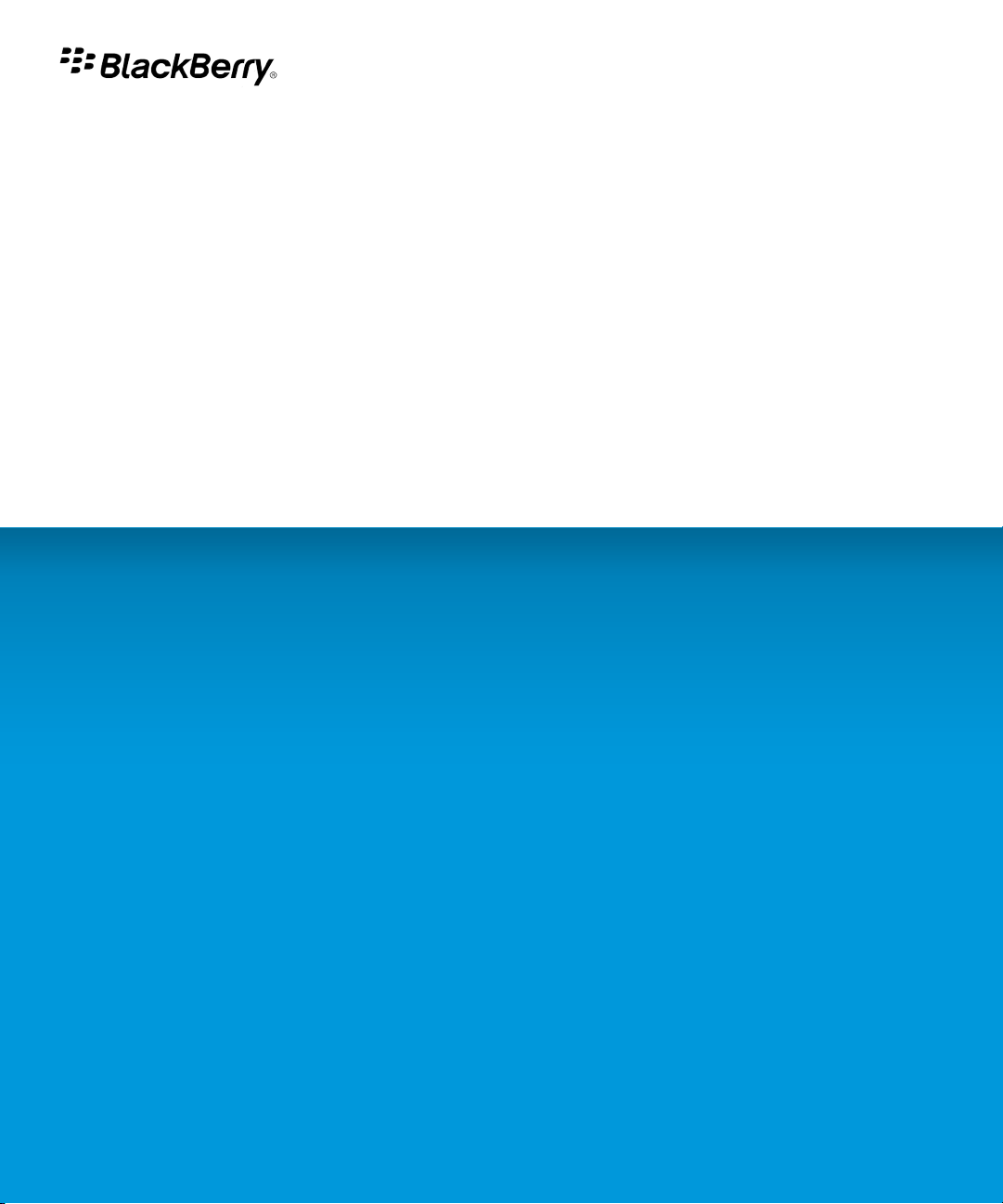
BlackBerry Bold 9780 Smartphone
Version: 6.0
Guide de l'utilisateur
Pour consulter les derniers guides de l'utilisateur disponibles, rendez-vous sur le site
www.blackberry.com/docs/smartphones.
Page 2
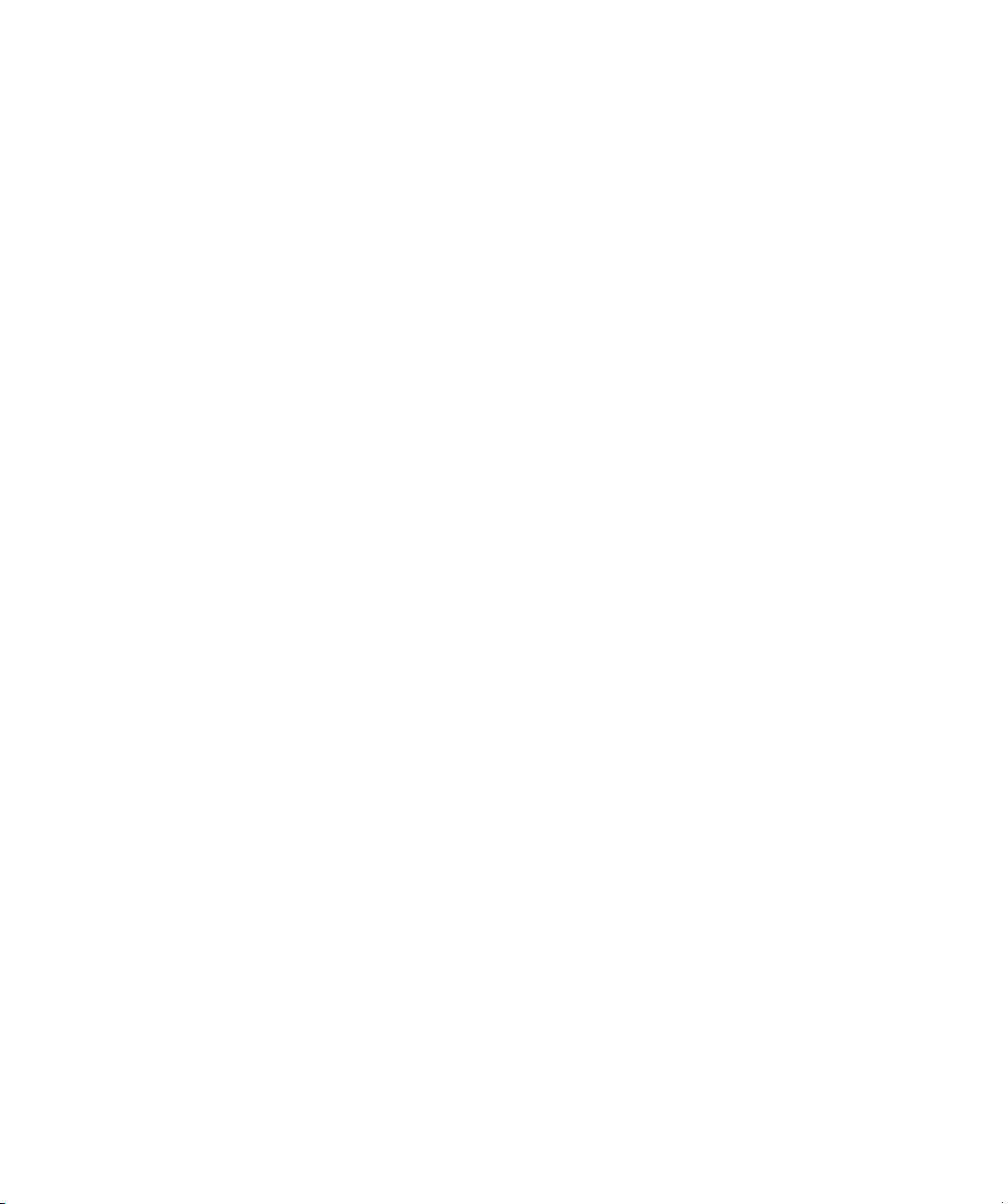
SWDT643442-941426-0810104747-002
Page 3
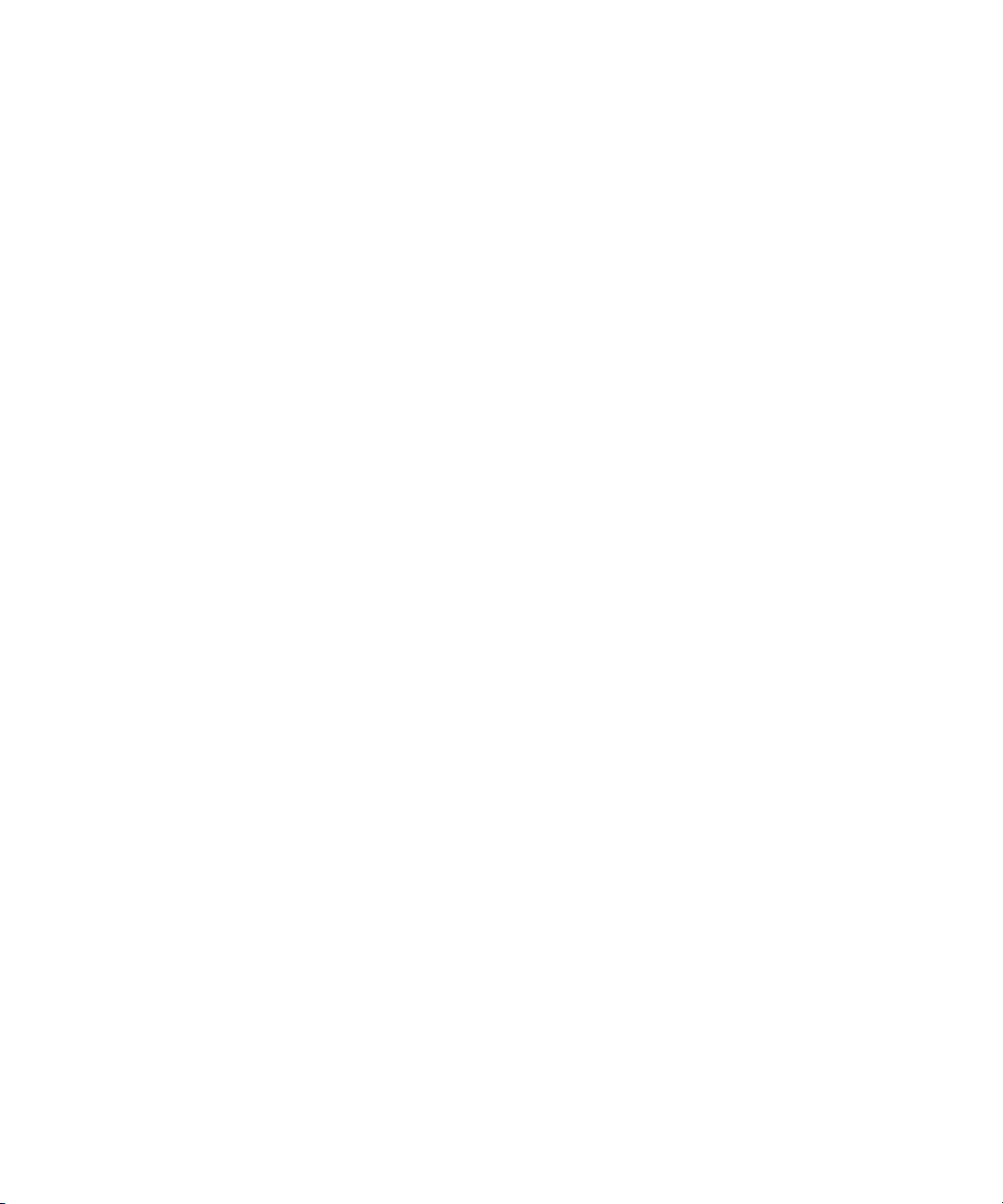
Table des matières
Aide rapide.................................................................................................................................................................................................................................................. 9
10 points à ne pas oublier......................................................................................................................................................................................................................... 9
Rechercher des touches importantes...................................................................................................................................................................................................... 12
Mise en route de votre terminal............................................................................................................................................................................................................... 14
Découvrir l'écran d'accueil........................................................................................................................................................................................................................ 23
Personnaliser votre terminal..................................................................................................................................................................................................................... 24
Poser une question en ligne..................................................................................................................................................................................................................... 30
Raccourcis................................................................................................................................................................................................................................................... 31
Raccourcis de base du BlackBerry........................................................................................................................................................................................................... 31
Raccourcis du téléphone........................................................................................................................................................................................................................... 31
Raccourcis des messages.......................................................................................................................................................................................................................... 32
Raccourcis de saisie................................................................................................................................................................................................................................... 33
Raccourcis pour les fichiers et les pièces jointes................................................................................................................................................................................... 34
Raccourcis multimédia.............................................................................................................................................................................................................................. 35
Raccourcis du navigateur.......................................................................................................................................................................................................................... 36
Raccourcis du calendrier........................................................................................................................................................................................................................... 37
Raccourcis de recherche........................................................................................................................................................................................................................... 37
Résolution des problèmes : raccourcis.................................................................................................................................................................................................... 38
Téléphone.................................................................................................................................................................................................................................................... 39
Notions de base sur le téléphone............................................................................................................................................................................................................. 39
Appels d'urgence........................................................................................................................................................................................................................................ 41
Volume......................................................................................................................................................................................................................................................... 42
Messagerie vocale...................................................................................................................................................................................................................................... 43
Numérotation abrégée.............................................................................................................................................................................................................................. 44
Mise en attente, transfert d'appel et blocage d'appel........................................................................................................................................................................... 45
Numérotation fixe et numérotation intelligente.................................................................................................................................................................................... 47
Conférences téléphoniques...................................................................................................................................................................................................................... 48
Journaux d'appels....................................................................................................................................................................................................................................... 50
Numéros de téléphone multiples............................................................................................................................................................................................................. 51
Options du téléphone................................................................................................................................................................................................................................ 52
Raccourcis du téléphone........................................................................................................................................................................................................................... 54
Résolution des problèmes : téléphone.................................................................................................................................................................................................... 55
Commandes vocales.................................................................................................................................................................................................................................. 57
Effectuer une action à l'aide d'une commande vocale.......................................................................................................................................................................... 57
Commandes vocales disponibles............................................................................................................................................................................................................. 57
Modifier la langue des commandes vocales........................................................................................................................................................................................... 58
Désactiver les listes d'options de commandes vocales......................................................................................................................................................................... 58
Page 4
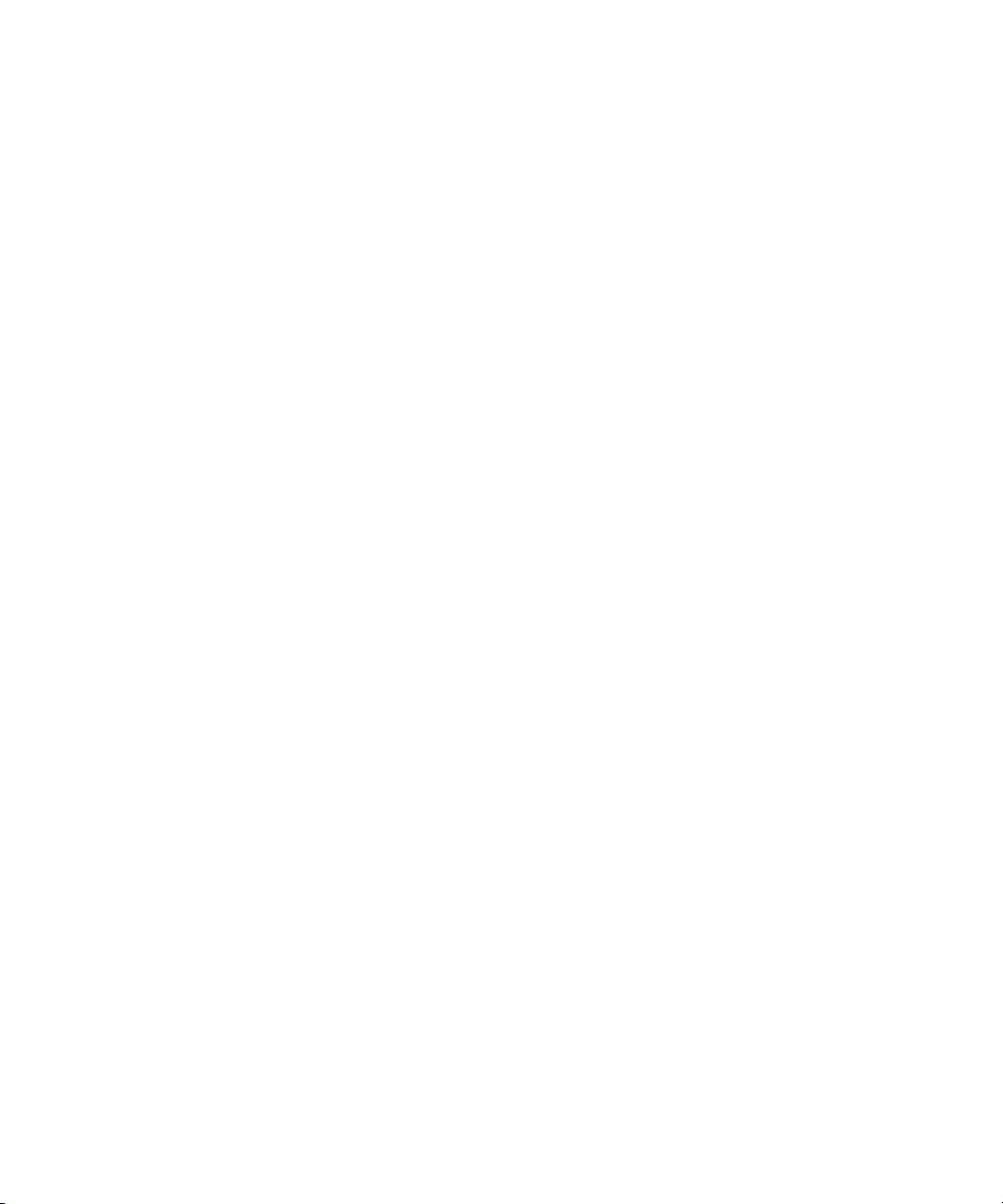
Modifier les options des invites vocales.................................................................................................................................................................................................. 58
Améliorer la reconnaissance vocale........................................................................................................................................................................................................ 59
Résolution des problèmes : numérotation vocale.................................................................................................................................................................................. 59
Messages..................................................................................................................................................................................................................................................... 60
E-mail.......................................................................................................................................................................................................................................................... 60
messages PIN............................................................................................................................................................................................................................................. 75
Messages texte........................................................................................................................................................................................................................................... 80
Options de sécurité des messages........................................................................................................................................................................................................... 87
Pièces jointes.............................................................................................................................................................................................................................................. 89
Messages protégés par S/MIME.............................................................................................................................................................................................................. 91
Messages cryptés à l'aide du cryptage natif d'IBM Lotus Notes.......................................................................................................................................................... 91
Messages protégés PGP............................................................................................................................................................................................................................ 92
Raccourcis des messages.......................................................................................................................................................................................................................... 92
Raccourcis pour les fichiers et les pièces jointes................................................................................................................................................................................... 94
Résolution des problèmes : messages..................................................................................................................................................................................................... 94
Fichiers........................................................................................................................................................................................................................................................ 100
Notions de base sur les fichiers................................................................................................................................................................................................................ 100
Gestion des fichiers et des pièces jointes............................................................................................................................................................................................... 102
Raccourcis pour les fichiers et les pièces jointes................................................................................................................................................................................... 105
Résolution des problèmes relatifs aux pièces jointes............................................................................................................................................................................ 106
Accès médias.............................................................................................................................................................................................................................................. 107
Musique....................................................................................................................................................................................................................................................... 107
Podcasts...................................................................................................................................................................................................................................................... 110
Vidéos.......................................................................................................................................................................................................................................................... 111
Caméra vidéo.............................................................................................................................................................................................................................................. 113
Appareil photo............................................................................................................................................................................................................................................ 114
Photos.......................................................................................................................................................................................................................................................... 116
Notes vocales.............................................................................................................................................................................................................................................. 118
Sonneries..................................................................................................................................................................................................................................................... 120
Stockage multimédia................................................................................................................................................................................................................................. 121
Transfert et téléchargement de fichiers multimédias............................................................................................................................................................................ 124
Formats de fichiers audio et vidéo pris en charge................................................................................................................................................................................. 126
Raccourcis multimédia.............................................................................................................................................................................................................................. 127
Résolution des problèmes : contenu multimédia................................................................................................................................................................................... 128
Sonneries, sons et alertes.......................................................................................................................................................................................................................... 131
À propos des sonneries, sons et alertes................................................................................................................................................................................................... 131
Modifier votre sonnerie, vos notifications ou vos rappels..................................................................................................................................................................... 131
Ajouter un profil personnalisé.................................................................................................................................................................................................................. 131
Page 5
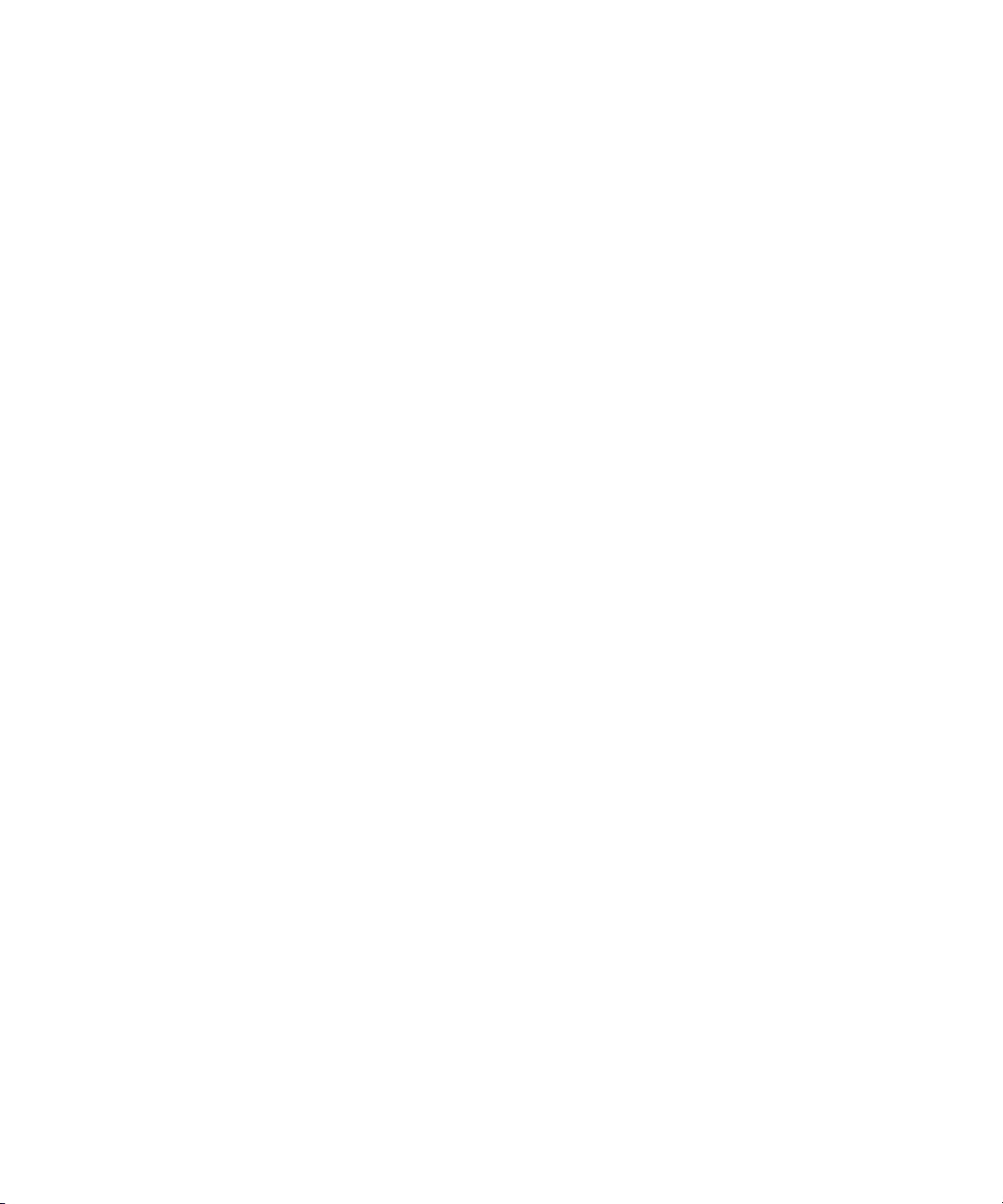
Ajouter une alerte contact........................................................................................................................................................................................................................ 132
Désactiver le son de votre terminal......................................................................................................................................................................................................... 132
DEL clignotante.......................................................................................................................................................................................................................................... 132
Modifier les options de notification d'alarme......................................................................................................................................................................................... 133
Activer les sons liés aux événements....................................................................................................................................................................................................... 133
Résolution des problèmes : sonneries, sons et alertes.......................................................................................................................................................................... 133
Navigateur.................................................................................................................................................................................................................................................. 135
Notions de base sur le navigateur........................................................................................................................................................................................................... 135
Signets du navigateur................................................................................................................................................................................................................................ 138
Flux RSS....................................................................................................................................................................................................................................................... 139
Options du navigateur............................................................................................................................................................................................................................... 140
Sécurité du navigateur.............................................................................................................................................................................................................................. 142
Push navigateur.......................................................................................................................................................................................................................................... 144
Raccourcis du navigateur.......................................................................................................................................................................................................................... 145
Résolution des problèmes : navigateur................................................................................................................................................................................................... 146
Calendrier.................................................................................................................................................................................................................................................... 147
Notions de base sur le calendrier............................................................................................................................................................................................................. 147
Réunions...................................................................................................................................................................................................................................................... 149
Réunions par conférence téléphonique.................................................................................................................................................................................................. 151
Synchronisation du calendrier.................................................................................................................................................................................................................. 153
Options du calendrier................................................................................................................................................................................................................................ 154
Raccourcis du calendrier........................................................................................................................................................................................................................... 156
Résolution des problèmes : calendrier.................................................................................................................................................................................................... 157
Contacts...................................................................................................................................................................................................................................................... 159
Notions de base sur les contacts.............................................................................................................................................................................................................. 159
Personnaliser les contacts......................................................................................................................................................................................................................... 160
Synchronisation des contacts................................................................................................................................................................................................................... 162
Listes de distribution personnelles........................................................................................................................................................................................................... 163
Listes de contacts multiples...................................................................................................................................................................................................................... 164
Options de la liste de contacts................................................................................................................................................................................................................. 165
Résolution des problèmes : contacts....................................................................................................................................................................................................... 166
Horloge........................................................................................................................................................................................................................................................ 167
Obtenir la date et l'heure automatiquement à partir du réseau mobile............................................................................................................................................. 167
Définir manuellement la date et l'heure................................................................................................................................................................................................. 167
Modifier l'affichage de l'écran pendant le chargement de votre terminal......................................................................................................................................... 167
Modifier l'habillage de l'horloge............................................................................................................................................................................................................... 168
Afficher un deuxième fuseau horaire sur l'horloge................................................................................................................................................................................ 168
Activer l'alarme........................................................................................................................................................................................................................................... 168
Page 6
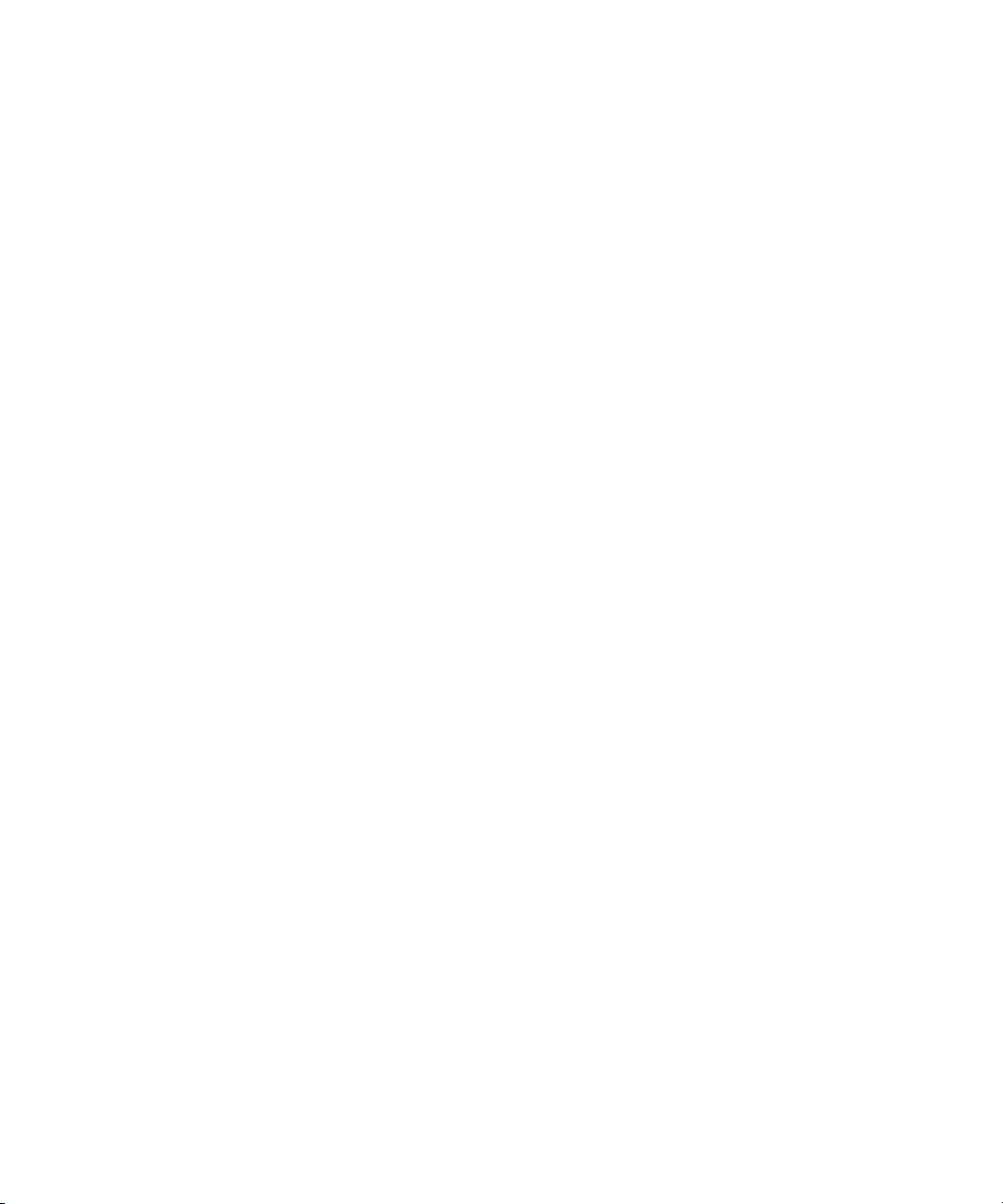
Rendre l'alarme silencieuse...................................................................................................................................................................................................................... 168
Modifier les options de notification d'alarme......................................................................................................................................................................................... 169
Activer le mode silencieux de l'horloge................................................................................................................................................................................................... 169
Définir les options du mode silencieux de l'horloge.............................................................................................................................................................................. 169
Utiliser le chronomètre.............................................................................................................................................................................................................................. 169
Utiliser le compteur................................................................................................................................................................................................................................... 170
Modifier les options de notification du compteur.................................................................................................................................................................................. 170
Résolution des problèmes relatifs à l'horloge......................................................................................................................................................................................... 170
Tâches et mémos........................................................................................................................................................................................................................................ 171
Création d'une tâche ou d'un mémo........................................................................................................................................................................................................ 171
Envoyer une tâche ou un mémo............................................................................................................................................................................................................... 171
Modifier ou supprimer une tâche ou un mémo...................................................................................................................................................................................... 171
Modifier l'état d'une tâche........................................................................................................................................................................................................................ 171
Masquer les tâches terminées.................................................................................................................................................................................................................. 172
Afficher les tâches d'un calendrier.......................................................................................................................................................................................................... 172
Synchronisation des tâches et des mémos............................................................................................................................................................................................. 172
À propos des catégories............................................................................................................................................................................................................................ 174
Catégoriser un contact, une tâche ou un mémo.................................................................................................................................................................................... 174
Créer une catégorie pour les contacts, les tâches ou les mémos......................................................................................................................................................... 174
Désactiver le message de confirmation s'affichant avant la suppression d'un élément................................................................................................................... 175
Saisie............................................................................................................................................................................................................................................................ 176
Notions de base sur la saisie.................................................................................................................................................................................................................... 176
Méthodes de saisie.................................................................................................................................................................................................................................... 176
Options de saisie........................................................................................................................................................................................................................................ 178
Vérificateur d'orthographe........................................................................................................................................................................................................................ 179
Dictionnaire personnalisé......................................................................................................................................................................................................................... 180
Insertion automatique............................................................................................................................................................................................................................... 181
Raccourcis de saisie................................................................................................................................................................................................................................... 182
Résolution des problèmes : saisie............................................................................................................................................................................................................ 183
Clavier.......................................................................................................................................................................................................................................................... 184
Modifier le style du clavier........................................................................................................................................................................................................................ 184
Modifier le clavier par défaut en mode portrait..................................................................................................................................................................................... 184
Affecter une application à une touche programmable.......................................................................................................................................................................... 184
Modifier le symbole de devise par défaut............................................................................................................................................................................................... 184
Définition de la vitesse du curseur........................................................................................................................................................................................................... 185
Activer les sons du clavier......................................................................................................................................................................................................................... 185
Définir la sensibilité du pavé tactile........................................................................................................................................................................................................ 185
Désactiver les sons du pavé tactile.......................................................................................................................................................................................................... 185
Résolution des problèmes : le clavier...................................................................................................................................................................................................... 186
Page 7
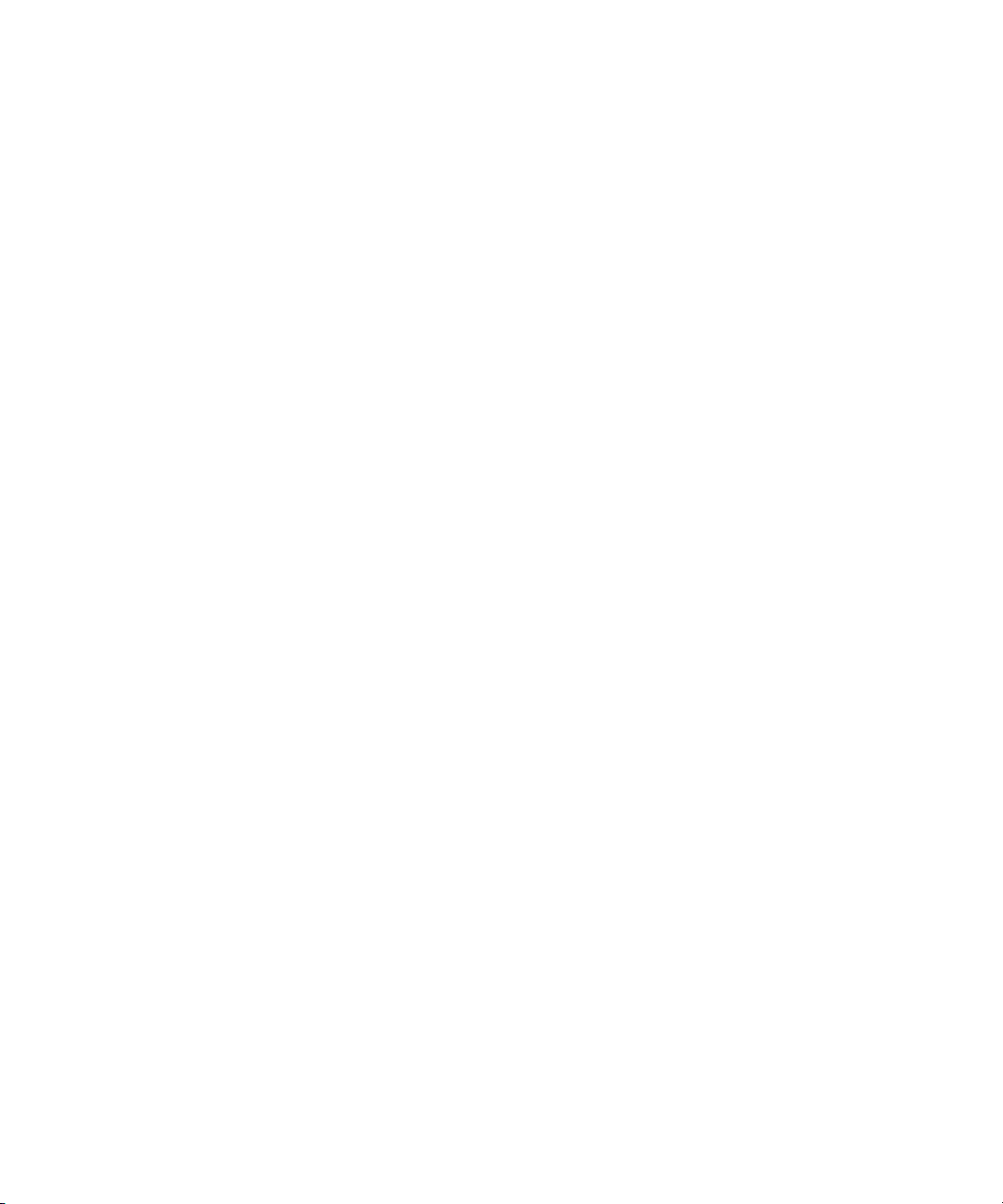
Langue......................................................................................................................................................................................................................................................... 187
À propos des langues de saisie................................................................................................................................................................................................................. 187
Modifier la langue...................................................................................................................................................................................................................................... 187
Utiliser un raccourci pour changer de langue de saisie en cours de saisie........................................................................................................................................ 187
Ajouter une langue d'affichage................................................................................................................................................................................................................ 187
Supprimer une langue............................................................................................................................................................................................................................... 188
Résolution des problèmes : langue.......................................................................................................................................................................................................... 188
Affichage de l'écran................................................................................................................................................................................................................................... 189
Définir les options de rétroéclairage....................................................................................................................................................................................................... 189
Définir une image en tant que papier peint de votre terminal............................................................................................................................................................. 189
Modifier la police de l'écran...................................................................................................................................................................................................................... 189
Organisation des applications sur l'écran d'accueil.............................................................................................................................................................................. 189
Ajouter un message qui s'affiche lorsque votre terminal est verrouillé.............................................................................................................................................. 190
Activer la notification par voyant pour la couverture mobile................................................................................................................................................................ 191
Utiliser des nuances de gris ou le contraste inversé pour l'écran........................................................................................................................................................ 191
Thèmes........................................................................................................................................................................................................................................................ 191
Résolution des problèmes : affichage...................................................................................................................................................................................................... 192
Technologie GPS........................................................................................................................................................................................................................................ 193
À propos de la technologie GPS............................................................................................................................................................................................................... 193
Activer la technologie GPS....................................................................................................................................................................................................................... 193
Définir le récepteur GPS utilisé pour suivre vos déplacements........................................................................................................................................................... 193
Obtenir une position GPS......................................................................................................................................................................................................................... 194
Empêcher d'autres personnes de suivre votre itinéraire....................................................................................................................................................................... 194
Désactiver l'aide à la localisation............................................................................................................................................................................................................. 194
Résolution des problèmes : technologie GPS......................................................................................................................................................................................... 195
Cartes.......................................................................................................................................................................................................................................................... 196
Notions de base sur les cartes.................................................................................................................................................................................................................. 196
Options de carte......................................................................................................................................................................................................................................... 199
Raccourcis de carte.................................................................................................................................................................................................................................... 199
Résolution des problèmes : cartes........................................................................................................................................................................................................... 200
Applications................................................................................................................................................................................................................................................ 201
À propos de l'exécution de tâches simultanées..................................................................................................................................................................................... 201
Passer à une autre application sans fermer l'application en cours d'exécution en arrière-plan..................................................................................................... 201
Fermer une application pour qu'elle ne s'exécute pas en arrière-plan............................................................................................................................................... 201
À propos de l'ajout d'applications............................................................................................................................................................................................................ 202
À propos des applications de mise en réseau social.............................................................................................................................................................................. 203
À propos des applications de messagerie instantanée......................................................................................................................................................................... 203
Page 8
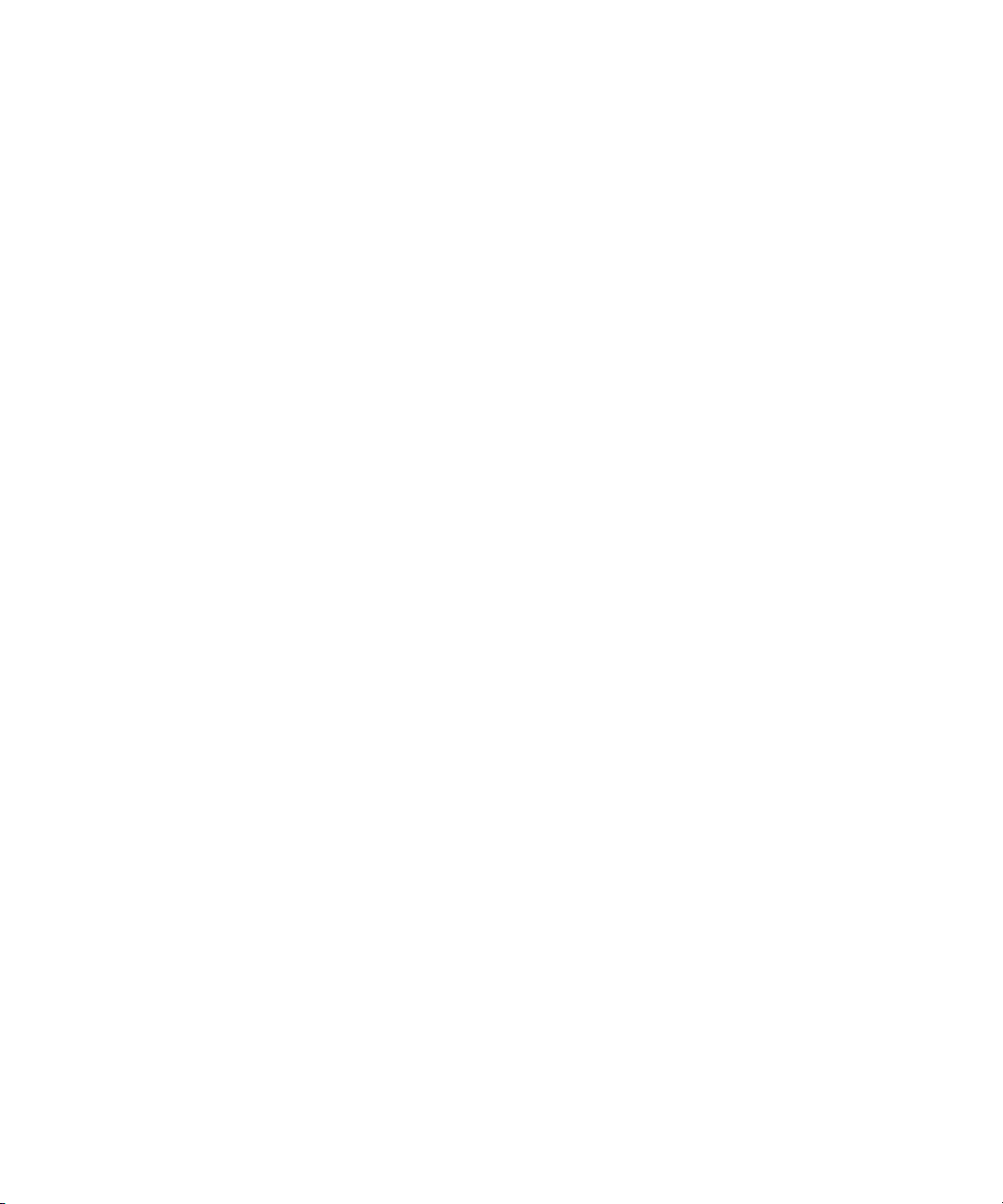
Demander le mot de passe du terminal avant d'ajouter une application........................................................................................................................................... 203
Supprimer une application........................................................................................................................................................................................................................ 204
Afficher les propriétés d'une application................................................................................................................................................................................................ 204
Afficher la taille de la base de données d'une application................................................................................................................................................................... 204
Résolution des problèmes : applications................................................................................................................................................................................................. 204
BlackBerry Device Software...................................................................................................................................................................................................................... 205
À propos de la mise à jour de BlackBerry Device Software.................................................................................................................................................................. 205
Mettre BlackBerry Device Software à jour via le réseau mobile........................................................................................................................................................... 205
Revenir à la version précédente de BlackBerry Device Software ou la supprimer............................................................................................................................. 206
Mettre à jour BlackBerry Device Software à partir d'un site Web........................................................................................................................................................ 206
Mise à jour de BlackBerry Device Software à l'aide de BlackBerry Desktop Software...................................................................................................................... 207
Résolution des problèmes : BlackBerry Device Software...................................................................................................................................................................... 207
Gérer les connexions................................................................................................................................................................................................................................. 209
Notions de base sur la gestion des connexions..................................................................................................................................................................................... 209
Réseau mobile............................................................................................................................................................................................................................................ 211
Technologie Wi-Fi...................................................................................................................................................................................................................................... 215
Technologie Bluetooth............................................................................................................................................................................................................................... 220
Alimentation et batterie............................................................................................................................................................................................................................ 228
Éteindre le terminal................................................................................................................................................................................................................................... 228
Régler le terminal pour qu'il s'allume et s'éteigne automatiquement................................................................................................................................................. 228
Réinitialiser le terminal............................................................................................................................................................................................................................. 228
Vérifier le niveau de la batterie................................................................................................................................................................................................................ 228
Prolonger la durée de vie de la batterie.................................................................................................................................................................................................. 229
Mémoire et cartes Media Card................................................................................................................................................................................................................. 230
À propos des cartes Media Card.............................................................................................................................................................................................................. 230
Cartes Media Card prises en charge........................................................................................................................................................................................................ 230
Désactiver la prise en charge de la carte multimédia........................................................................................................................................................................... 230
Fichiers de réparation stockés sur votre carte multimédia ou sur votre terminal.............................................................................................................................. 230
À propos de la compression...................................................................................................................................................................................................................... 231
À propos du cryptage des fichiers............................................................................................................................................................................................................ 231
Activer le cryptage..................................................................................................................................................................................................................................... 231
Méthode recommandée : conservation de mémoire sur votre terminal............................................................................................................................................. 232
Résolution des problèmes : stockage et cartes multitmédia................................................................................................................................................................ 232
Rechercher.................................................................................................................................................................................................................................................. 233
Rechercher un objet................................................................................................................................................................................................................................... 233
Définir les types d'éléments à inclure dans les recherches.................................................................................................................................................................. 233
Rechercher des messages......................................................................................................................................................................................................................... 233
Page 9
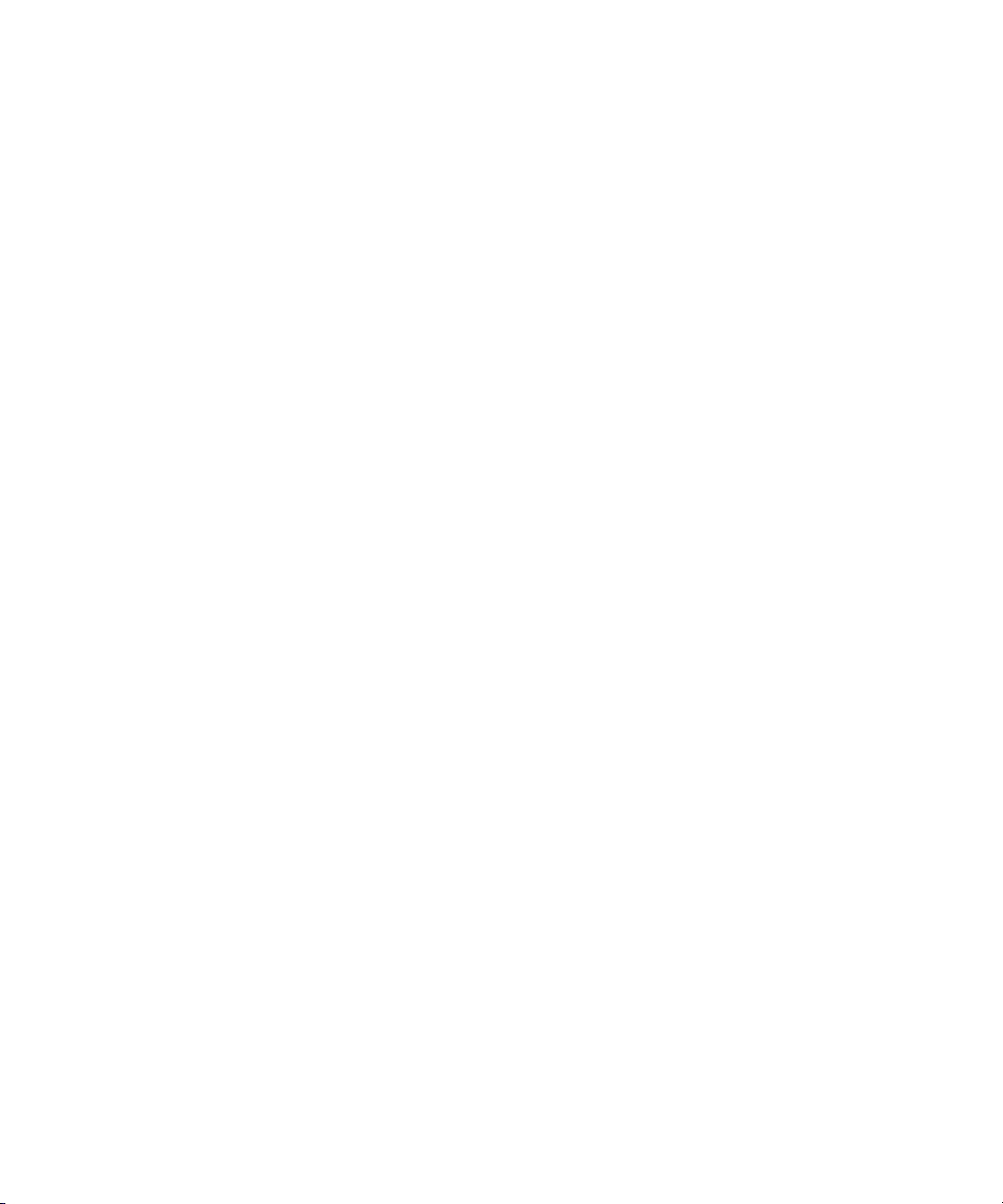
Critères de recherche de messages......................................................................................................................................................................................................... 234
Gérer les résultats de la recherche avancée pour les messages.......................................................................................................................................................... 234
Rechercher du texte dans un message, dans un fichier ou sur une page Web.................................................................................................................................. 235
Afficher, modifier ou supprimer une recherche enregistrée................................................................................................................................................................. 235
Rechercher un contact dans le carnet d'adresses de votre entreprise................................................................................................................................................ 235
Raccourcis de recherche........................................................................................................................................................................................................................... 236
Carte SIM.................................................................................................................................................................................................................................................... 237
À propos de l'annuaire de la carte SIM................................................................................................................................................................................................... 237
Ajouter un contact sur votre carte SIM................................................................................................................................................................................................... 237
Copier des contacts de la carte SIM dans la liste de contacts............................................................................................................................................................. 237
Copier un contact de la liste de contacts sur la carte SIM.................................................................................................................................................................... 237
Modifier ou supprimer un contact de la carte SIM................................................................................................................................................................................ 238
Stocker des messages texte sur votre carte SIM.................................................................................................................................................................................... 238
Modifier le nom d'affichage d'un numéro de téléphone....................................................................................................................................................................... 238
À propos de la sécurité de la carte SIM................................................................................................................................................................................................... 239
Protéger votre carte SIM avec un code PIN............................................................................................................................................................................................ 239
Modifier le code PIN de la carte SIM....................................................................................................................................................................................................... 239
Sécurité....................................................................................................................................................................................................................................................... 240
Notions de base sur la sécurité................................................................................................................................................................................................................ 240
Gestionnaire de mots de passe................................................................................................................................................................................................................ 242
Cryptage...................................................................................................................................................................................................................................................... 244
Nettoyage de la mémoire.......................................................................................................................................................................................................................... 246
Certificats.................................................................................................................................................................................................................................................... 247
Clés PGP...................................................................................................................................................................................................................................................... 248
Serveurs de certificat................................................................................................................................................................................................................................. 249
Base de stockage de clés.......................................................................................................................................................................................................................... 249
Cartes à puce.............................................................................................................................................................................................................................................. 250
Paramètres VPN......................................................................................................................................................................................................................................... 251
Vérifier manuellement le logiciel de sécurité......................................................................................................................................................................................... 253
Contrôle des applications tierces............................................................................................................................................................................................................. 253
Résolution des problèmes : sécurité........................................................................................................................................................................................................ 255
Annuaires de services et rapports de diagnostic................................................................................................................................................................................... 257
Accepter, supprimer ou restaurer un annuaire de services................................................................................................................................................................... 257
Exécuter un rapport de diagnostic........................................................................................................................................................................................................... 257
Afficher, soumettre ou supprimer un rapport de diagnostic................................................................................................................................................................. 257
Définir un destinataire par défaut pour les rapports de diagnostic..................................................................................................................................................... 258
Je ne peux pas exécuter ou envoyer un rapport de diagnostic............................................................................................................................................................. 258
Afficher le numéro de version de BlackBerry Device Software sur votre terminal............................................................................................................................. 258
Envoyer un rapport de diagnostic Wi-Fi.................................................................................................................................................................................................. 258
Page 10
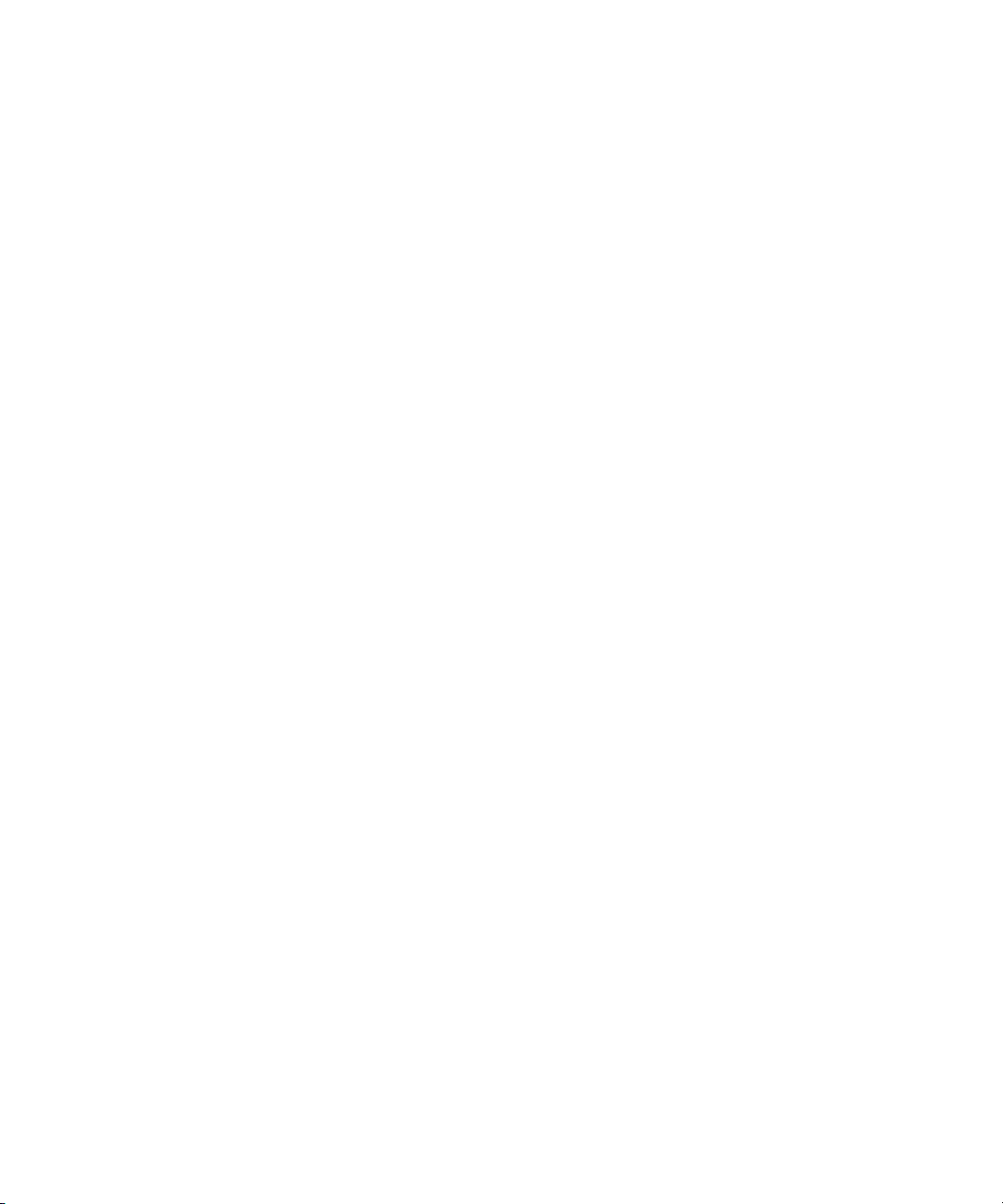
Définir des options pour les rapports de diagnostic Wi-Fi.................................................................................................................................................................... 259
Synchronisation.......................................................................................................................................................................................................................................... 260
À propos de la synchronisation................................................................................................................................................................................................................ 260
Réconcilier des e-mails sur le réseau sans fil......................................................................................................................................................................................... 260
Supprimer des e-mails de votre terminal et de l'application de messagerie de votre ordinateur................................................................................................... 261
Synchroniser les données de l'organiseur via le réseau sans fil........................................................................................................................................................... 261
À propos des conflits de synchronisation................................................................................................................................................................................................ 261
Gérer les conflits de réconciliation des e-mails..................................................................................................................................................................................... 262
Gérer les conflits de synchronisation des données................................................................................................................................................................................ 262
À propos de la sauvegarde et de la restauration des données du terminal........................................................................................................................................ 262
Vider le dossier des éléments supprimés de votre ordinateur à partir de votre terminal................................................................................................................. 263
Résolution des problèmes : synchronisation.......................................................................................................................................................................................... 263
Options d'accessibilité............................................................................................................................................................................................................................... 265
À propos des options d'accessibilité........................................................................................................................................................................................................ 265
Options d'accessibilité de l'écran............................................................................................................................................................................................................ 265
Options d'accessibilité des fonctions audio et téléphone..................................................................................................................................................................... 266
Options d'accessibilité pour la saisie....................................................................................................................................................................................................... 268
Calculatrice................................................................................................................................................................................................................................................. 270
Utiliser la calculatrice................................................................................................................................................................................................................................ 270
Convertir des unités de mesure................................................................................................................................................................................................................ 270
BrickBreaker................................................................................................................................................................................................................................................ 271
À propos de BrickBreaker.......................................................................................................................................................................................................................... 271
Capsules BrickBreaker............................................................................................................................................................................................................................... 271
Score de BrickBreaker............................................................................................................................................................................................................................... 272
Jouer à BrickBreaker.................................................................................................................................................................................................................................. 272
Régler le volume......................................................................................................................................................................................................................................... 272
Définir la vitesse de la raquette............................................................................................................................................................................................................... 273
Jeu Word Mole............................................................................................................................................................................................................................................ 274
Notions de base sur le jeu Word Mole..................................................................................................................................................................................................... 274
Parties en mode solo.................................................................................................................................................................................................................................. 275
Parties en mode multijoueur..................................................................................................................................................................................................................... 276
Résolution des problèmes : Word Mole................................................................................................................................................................................................... 277
Glossaire...................................................................................................................................................................................................................................................... 278
Informations juridiques............................................................................................................................................................................................................................. 283
Page 11
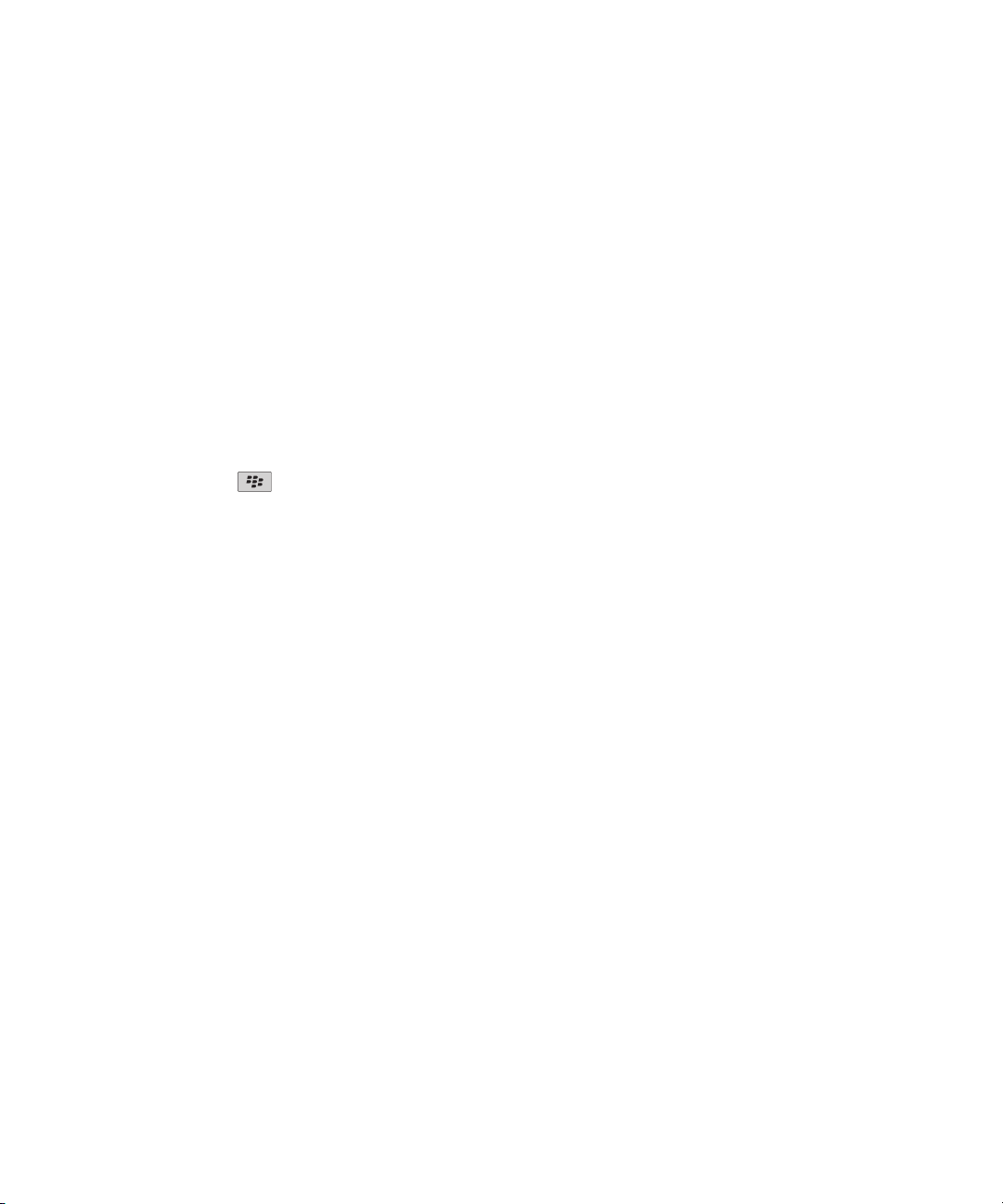
Guide de l'utilisateur
Aide rapide
Aide rapide
10 points à ne pas oublier
Les utilisateurs de terminal BlackBerry® se sont prononcés ! Voici les 10 premières tâches qu'ils veulent savoir exécuter sur leur terminal.
Modifier votre sonnerie, vos notifications ou vos rappels
1. Sur l'écran d'accueil, cliquez sur l'icône Profils sonores et d'alerte.
2. Cliquez sur Modifier les sons > Sons du profil sélectionné > Sonnerie.
• Cliquez sur une tonalité.
• Pour utiliser une sonnerie stockée sur votre terminal BlackBerry® ou sur une carte multimédia, cliquez sur Sélectionner Musique.
Recherchez puis cliquez sur un fichier sonore.
3. Appuyez sur la touche > Enregistrer.
Configurer une adresse électronique
1. Dans l'écran d'accueil, cliquez sur l'icône Configuration.
2. Dans la section Configuration, cliquez sur l'icône Comptes de messagerie.
3. Suivez les écrans pour configurer votre adresse électronique. Lorsque votre adresse électronique est configurée correctement, vous recevez
un message de confirmation. Pour afficher et gérer vos e-mails, sur l'écran d'accueil, cliquez sur l'icône Messages.
Remarque: Dans certains cas, vous verrez peut-être les options suivantes. Si oui, sélectionnez l'une de ces options.
• Comptes de messagerie : utilisez cette option pour associer votre terminal BlackBerry® à un ou plusieurs comptes de messagerie existants
(par exemple, Windows Live™ Hotmail®) ou pour créer une adresse électronique pour votre terminal.
• Compte d'entreprise : si votre administrateur vous a donné un mot de passe d'activation Enterprise, utilisez cette option pour associer
votre terminal à votre compte de messagerie professionnel à l'aide de BlackBerry® Enterprise Server.
Si vous souhaitez configurer un compte de messagerie Internet, par exemple, Windows Live™ Hotmail®, ou une nouvelle adresse électronique
pour votre terminal et si vous ne voyez pas cette option, contactez votre administrateur ou votre fournisseur de services sans fil.
À propos de l'ajout d'applications
En fonction de votre fournisseur de services mobiles et de votre région, il est possible que vous puissiez ajouter ou mettre à jour des applications
à l'aide de la boutique BlackBerry App World™, du logiciel BlackBerry® Desktop Software ou du centre d'applications. Vous pourrez peut-être
également télécharger des applications d'une page Web (rendez-vous sur mobile.blackberry.com depuis votre terminal BlackBerry) ou depuis
une application proposée par votre fournisseur de services mobiles.
9
Page 12
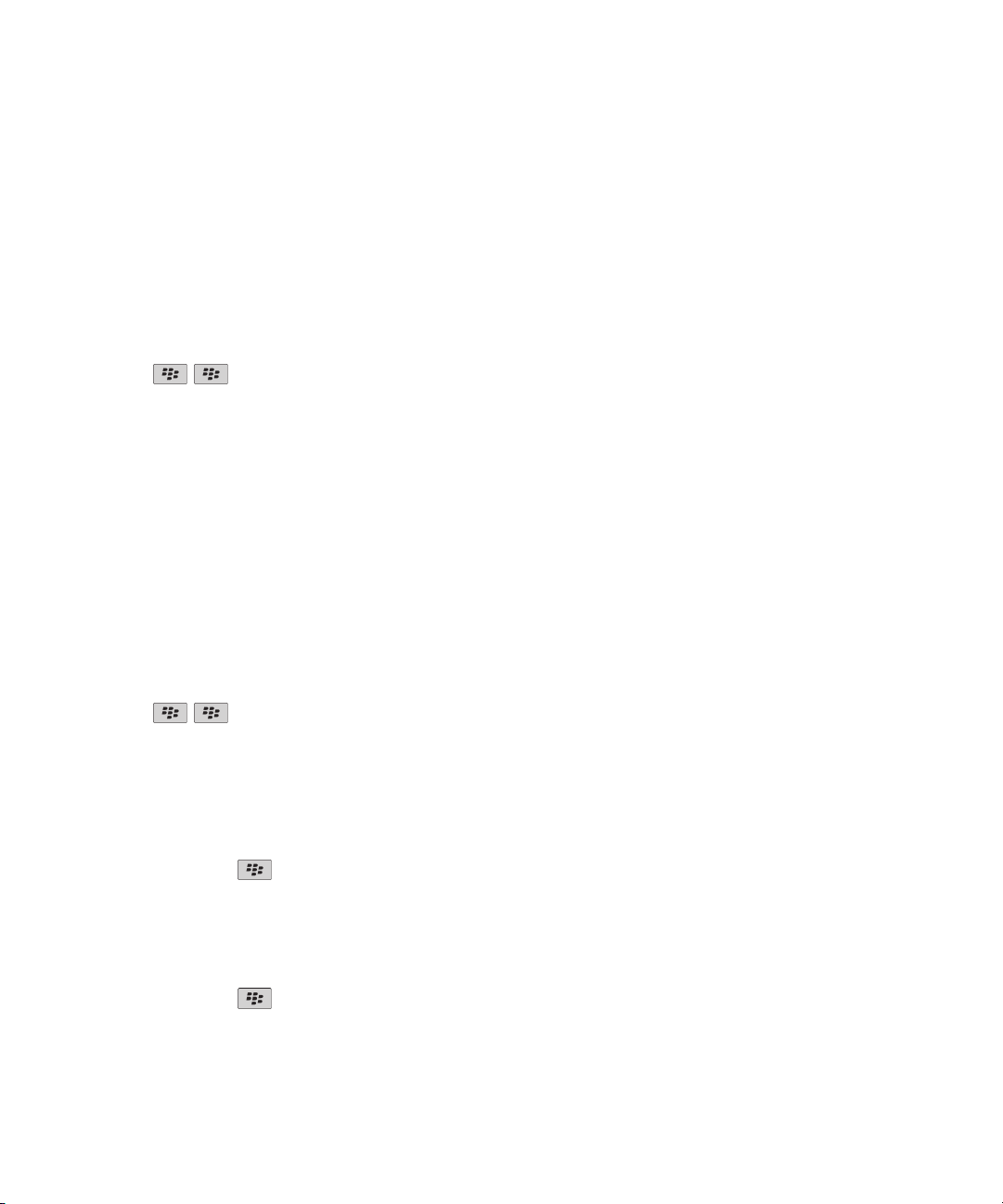
Guide de l'utilisateur
Des conditions générales supplémentaires peuvent s'appliquer au logiciel et aux services mis à disposition dans la boutique BlackBerry App
World™, le logiciel BlackBerry Desktop Software ou le Centre d'applications. Des frais liés aux données peuvent s'appliquer lorsque vous ajoutez
ou utilisez une application via le réseau mobile. Pour plus d'informations, contactez votre fournisseur de services mobiles.
BlackBerry App World
Si BlackBerry App World est installé sur votre terminal, vous pouvez rechercher et télécharger des jeux, des applications de réseau social, des
applications de productivité personnelle et bien d'autres choses encore. À l'aide d'un compte PayPal® existant, vous pouvez acheter et
télécharger des éléments via le réseau mobile vers votre terminal.
Pour télécharger BlackBerry App World, rendez-vous sur le site www.blackberryappworld.com.
Pour plus d'informations sur la gestion des applications à l'aide de BlackBerry App World, cliquez sur l'icône BlackBerry App World. Appuyez
sur la touche . > Aide.
BlackBerry Desktop Software
Si le logiciel BlackBerry Desktop Software est installé sur votre ordinateur, vous pouvez connecter votre terminal à votre ordinateur pour ajouter,
mettre à jour, supprimer ou restaurer des applications. Vous pouvez également ajouter à votre terminal des applications que vous avez
téléchargées sur votre ordinateur, sans passer par le réseau mobile.
Pour télécharger le logiciel BlackBerry Desktop Software, rendez-vous sur le site www.blackberry.com/desktop.
Pour plus d'informations sur la gestion des applications à l'aide du logiciel BlackBerry Desktop Software, consultez l'aide de BlackBerry Desktop
Software.
Centre d'applications
Si le centre d'applications est installé sur votre terminal, vous pouvez ajouter, mettre à jour ou revenir à la version précédente d'un nombre
défini d'applications hébergées par votre fournisseur de services mobiles. La disponibilité de cette fonctionnalité dépend de votre fournisseur
de services mobiles.
Pour plus d'informations sur la gestion des applications à l'aide du centre d'applications, cliquez sur l'icône Centre d'applications. Appuyez
sur la touche
. > Aide.
Aide rapide
Télécharger un thème
La prise en charge de cette fonctionnalité dépend de votre abonnement de services mobiles.
1. Cliquez sur l'icône Options sur l'écran d'accueil ou dans un dossier.
2. Cliquez sur Afficher > Affichage de l'écran.
3. Appuyez sur la touche .> Télécharger des thèmes.
Définir une image en tant que papier peint de votre terminal
1. Sur l'écran d'accueil, cliquez sur les icônes Multimédia > Images.
2. Accédez à une image.
3. Appuyez sur la touche
10
> Définir en tant que papier peint.
Page 13
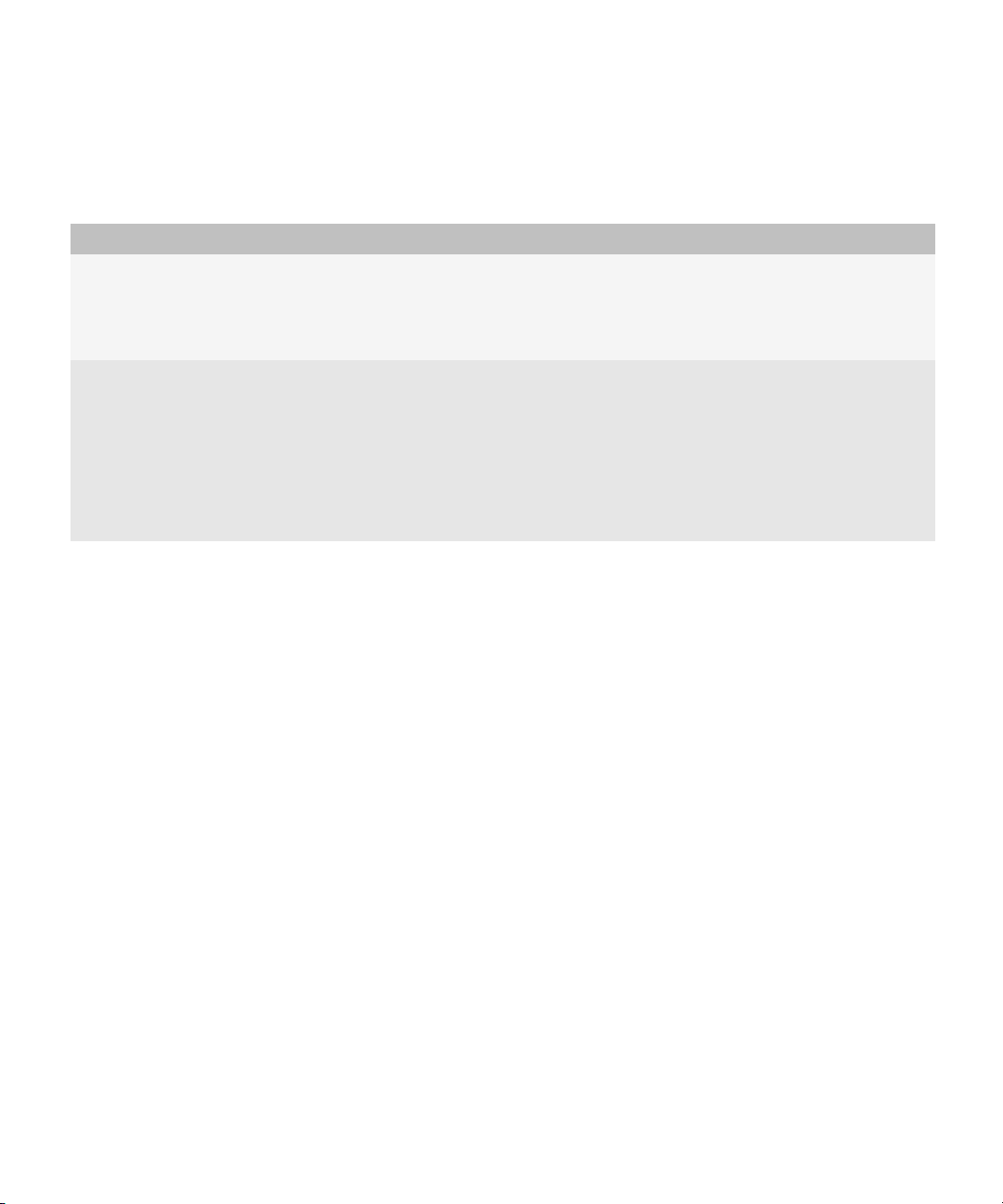
Guide de l'utilisateur
Formats de fichiers audio et vidéo pris en charge
Tapez Format de fichier
Audio
Vidéo
• .mp3
• .m4a
• .wma
• .wav
• .mp4
• .mov
• .3gp
• .3gp2
• .avi
• .asf
• .wmv
Aide rapide
Transférer un fichier de votre ordinateur sur votre terminal en utilisant votre terminal
comme un lecteur de mémoire USB
Vous devez utiliser BlackBerry® Desktop Software pour gérer et conserver les informations ou le cryptage associés à vos fichiers multimédia
lorsque vous transférez des fichiers entre votre terminal BlackBerry et votre ordinateur.
1. Connectez votre terminal à votre ordinateur à l'aide d'un câble USB.
2. Effectuez l'une des actions suivantes :
• Si vous souhaitez transférer la plupart des types de fichiers, dans la boîte de dialogue qui s'affiche sur votre terminal, sélectionnez
l'option USB.
• Si vous souhaitez transférer des fichiers multimédia qui sont protégés par les droits DRM, dans la boîte de dialogue qui s'affiche sur
votre terminal, sélectionnez l'option de transfert des fichiers multimédia.
3. Si nécessaire, entrez un mot de passe. Votre terminal s'affiche comme un lecteur sur votre ordinateur.
4. Faites glisser un fichier d'un emplacement sur votre ordinateur vers un dossier de votre terminal.
Pour afficher le fichier transféré sur votre terminal, déconnectez votre terminal de votre ordinateur et recherchez le fichier.
Informations associées
Transférer des fichiers multimédia de votre ordinateur sur votre terminal à l'aide de BlackBerry Desktop Software, 125
Ouvrir et fermer des onglets ou changer d'onglet
Effectuez l'une des actions suivantes :
11
Page 14
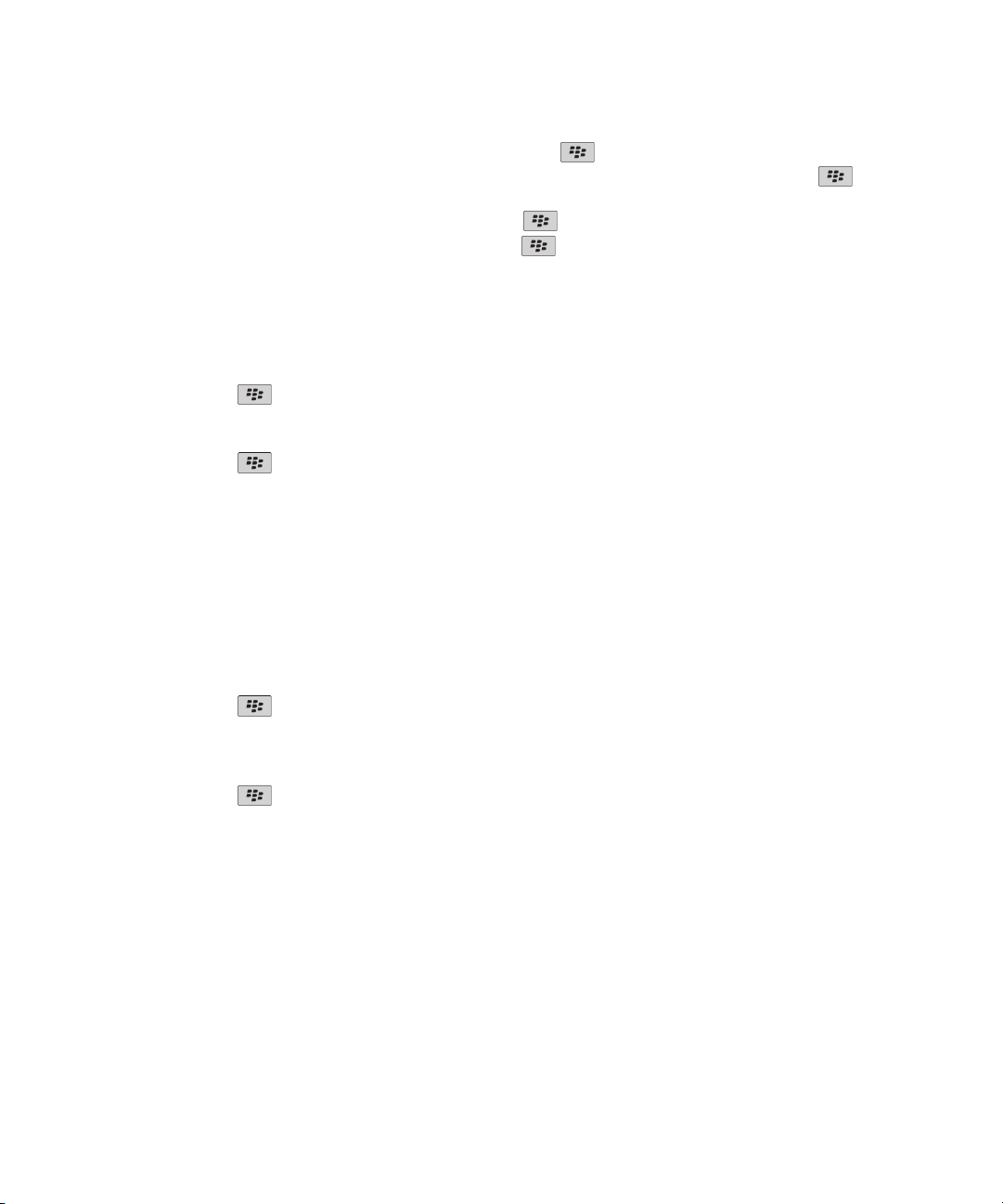
Guide de l'utilisateur
• Pour ouvrir un nouvel onglet, dans le navigateur, appuyez sur la touche > Onglets. Cliquez sur l'icône Nouvel onglet.
• Pour ouvrir un nouvel onglet pour un lien sur une page Web, mettez le lien en surbrillance. Appuyez sur la touche
lien dans un nouvel onglet.
• Pour changer d'onglet, dans le navigateur, appuyez sur la touche > Onglets. Cliquez sur un onglet.
• Pour fermer un onglet, dans le navigateur, appuyez sur la touche
Fermer.
> Onglets. Mettez en surbrillance un onglet. Cliquez sur
Aide rapide
> Ouvrir le
Réconcilier des e-mails sur le réseau sans fil
Vous pouvez configurer l'option Réconciliation mobile pour chaque adresse de messagerie intégrée à votre terminal BlackBerry®.
1. Sur l'écran d'accueil, cliquez sur l'icône Messages.
2. Appuyez sur la touche > Options > Réconciliation des e-mails.
3. Si le champ Services de messagerie s'affiche, définissez ce champ sur le compte de messagerie approprié.
4. Cochez la case Réconciliation mobile.
5. Appuyez sur la touche > Enregistrer.
Si votre terminal est associé à un compte de messagerie Microsoft® Outlook®, vous devez utiliser l'outil de synchronisation de BlackBerry®
Desktop Software pour réconcilier les e-mails dans des dossiers personnels. Pour plus d'informations, consultez l'aide de BlackBerry Desktop
Software.
Ajouter une signature à vos e-mails professionnels
Pour exécuter cette tâche, votre compte de messagerie doit utiliser une version de BlackBerry® Enterprise Server qui prend en charge cette
fonctionnalité. Pour plus d'informations, contactez votre administrateur.
1. Sur l'écran d'accueil, cliquez sur l'icône Messages.
2. Appuyez sur la touche
3. Si le champ Services de messagerie s'affiche, définissez ce champ sur le compte de messagerie approprié.
4. Cochez la case Utiliser la signature automatique.
5. Dans le champ qui s'affiche, entrez une signature.
6. Appuyez sur la touche
Votre signature est ajoutée à votre e-mail une fois que vous l'avez envoyé.
> Options > Préférences d'e-mail.
> Enregistrer.
Rechercher des touches importantes
Découvrez les fonctions des touches et apprenez à vous déplacer sur l'écran de votre terminal BlackBerry®.
12
Page 15
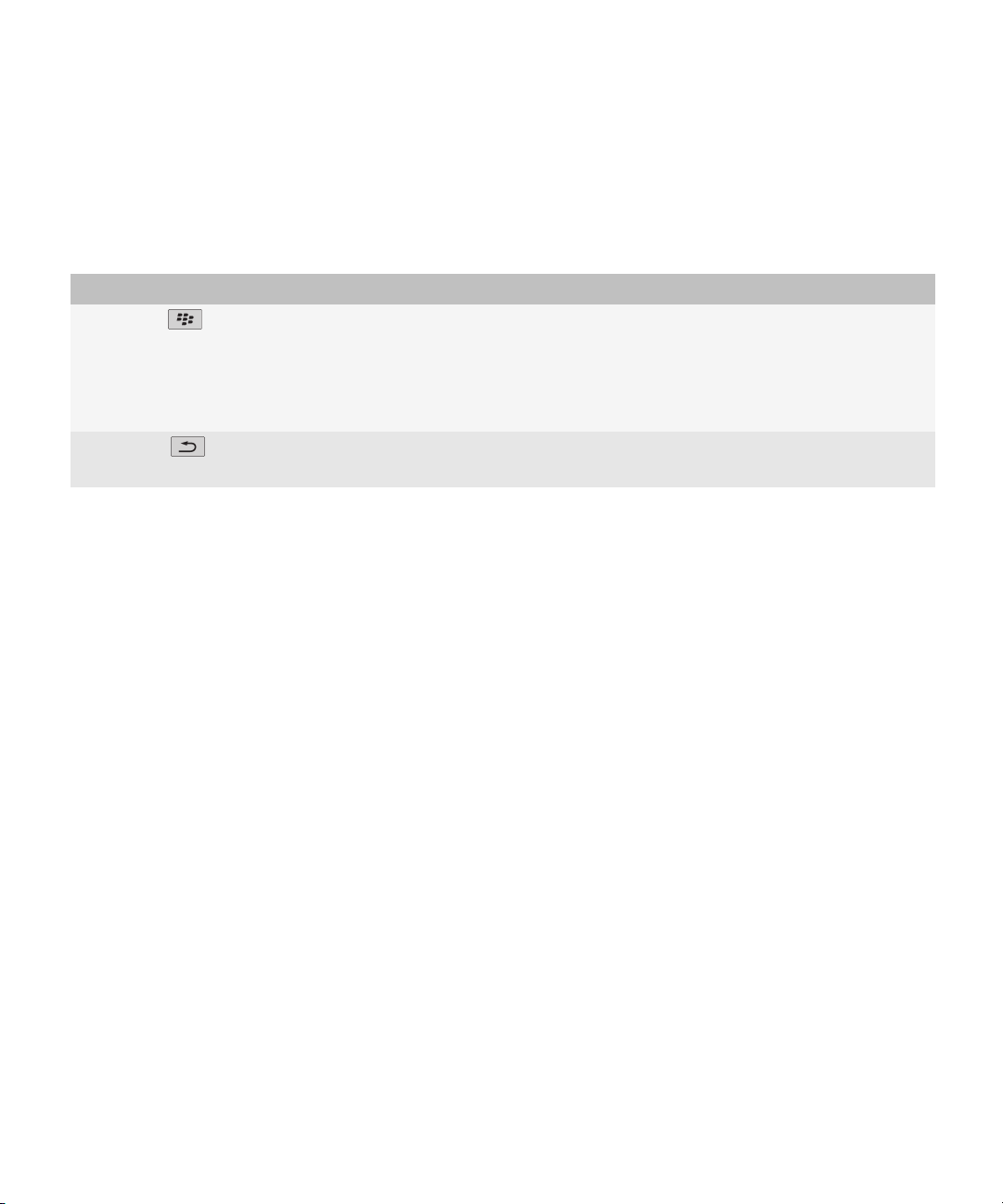
Guide de l'utilisateur
Aide rapide
À propos de la touche Menu et de la touche Échap
La touche Menu de votre terminal BlackBerry® fournit la liste complète des actions disponibles d'une application. La touche Menu et la touche
Échap permettent de basculer rapidement et facilement entre les écrans et les applications.
Clé Actions
Touche Menu
Touche Échap
• sur l'écran d'accueil ou dans une application, appuyez sur cette touche pour ouvrir le
menu
• sur l'écran d'accueil ou dans une application, maintenez la touche enfoncée pour
changer d'application
• dans un menu, appuyez pour sélectionner un élément de menu en surbrillance
• appuyez sur cette touche pour revenir à l'écran précédent
• appuyez sur cette touche pour fermer un menu
À propos de l'exécution de tâches simultanées
Votre terminal BlackBerry® prend en charge l'exécution de tâches simultanées, ce qui vous permet d'exécuter plusieurs applications à la fois.
Pendant un appel, par exemple, vous pouvez vouloir ouvrir l'application de calendrier pour afficher vos rendez-vous ou accéder à l'application
Contacts pour rechercher un contact. Pendant la lecture d'une chanson, vous pouvez vouloir ouvrir l'application de messagerie pour répondre
à un message.
Il existe également des raccourcis pour la plupart des applications ce qui vous permet d'exécuter des tâches courantes rapidement.
Remarque: Plus le nombre d'applications que vous exécutez est important, plus vous utilisez de mémoire et de batterie. Pour optimiser les
performances de votre terminal, essayez de fermer les applications lorsque vous ne vous en servez plus.
Informations associées
Passer à une autre application sans fermer l'application en cours d'exécution en arrière-plan, 201
Fermer une application pour qu'elle ne s'exécute pas en arrière-plan, 201
Naviguer dans l'écran avec le pavé tactile
• Pour déplacer le curseur dans n'importe quelle direction et mettre en surbrillance des éléments, faites glisser votre doigt sur le pavé tactile.
• Pour sélectionner un élément, sélectionnez un champ ou une case, ou ouvrez un lien et mettez l'élément en surbrillance. Cliquez (appuyez)
sur le pavé tactile.
Sélectionner des commandes à l'aide des menus contextuels
Les menus contextuels sont disponibles dans la plupart des applications. Elles s'affichent au centre de l'écran. Vous pouvez utiliser le menu
contextuel lorsque vous affichez un message pour, par exemple, le classer, le transférer ou y répondre.
• Pour ouvrir un menu contextuel, cliquez sur un élément à l'écran et maintenez-le enfoncé.
13
Page 16

Guide de l'utilisateur
• Pour sélectionner une commande, cliquez sur l'icône.
• Pour afficher des commandes supplémentaires, cliquez sur l'icône Menu complet.
Aide rapide
Mise en route de votre terminal
Visiter l'application de configuration
L'application de configuration vous permet de vous familiariser avec la navigation et la saisie, de modifier des options pour personnaliser votre
terminal BlackBerry® et de configurer des connexions réseau, telles que des connexions Wi-Fi® et Bluetooth®. Vous pouvez également configurer
des adresses e-mail et des comptes de réseau social. Normalement, l'application de configuration se lance automatiquement lorsque vous
allumez votre terminal pour la première fois.
1. Si l'application de configuration ne se lance pas automatiquement, cliquez sur l'icône Configuration sur l'écran d'accueil ou dans un
dossier.
2. Cliquez sur une section pour modifier des options ou pour procéder à une brève série d'invites vous aidant à définir des options.
Activer ou désactiver une connexion réseau
Dans certains endroits, vous êtes tenu de désactiver les connexions réseau ; c'est le cas notamment à bord des avions ou dans les hôpitaux.
Pour plus d'informations, consultez Consignes de sécurité et informations produit de votre terminal BlackBerry®.
Sur l'écran d'accueil, cliquez sur la zone des connexions en haut de l'écran ou cliquez sur l'icône Gérer les connexions.
• Pour activer une connexion réseau, cochez la case en regard d'un type de connexion.
• Pour désactiver une connexion réseau, décochez la case en regard d'un type de connexion.
• Pour activer les dernières connexions réseau activées, cliquez sur Restaurer toutes les connexions.
Rechercher votre numéro de téléphone
Effectuez l'une des actions suivantes :
• Pour consulter votre numéro de téléphone actif, appuyez sur la touche
• Si votre terminal BlackBerry® est associé à plusieurs numéros de téléphone, pour consulter la liste de vos numéros de téléphone,
appuyez sur la touche . Cliquez sur le numéro de téléphone en haut de l'écran. Si votre abonnement de services mobiles prend
en charge la messagerie texte, le premier numéro de téléphone de la liste est celui utilisé pour envoyer et recevoir des messages texte.
Informations associées
À propos des numéros de téléphone multiples, 51
. Votre numéro de téléphone s'affiche en haut de l'écran.
Configurer une adresse électronique
1. Dans l'écran d'accueil, cliquez sur l'icône Configuration.
2. Dans la section Configuration, cliquez sur l'icône Comptes de messagerie.
14
Page 17
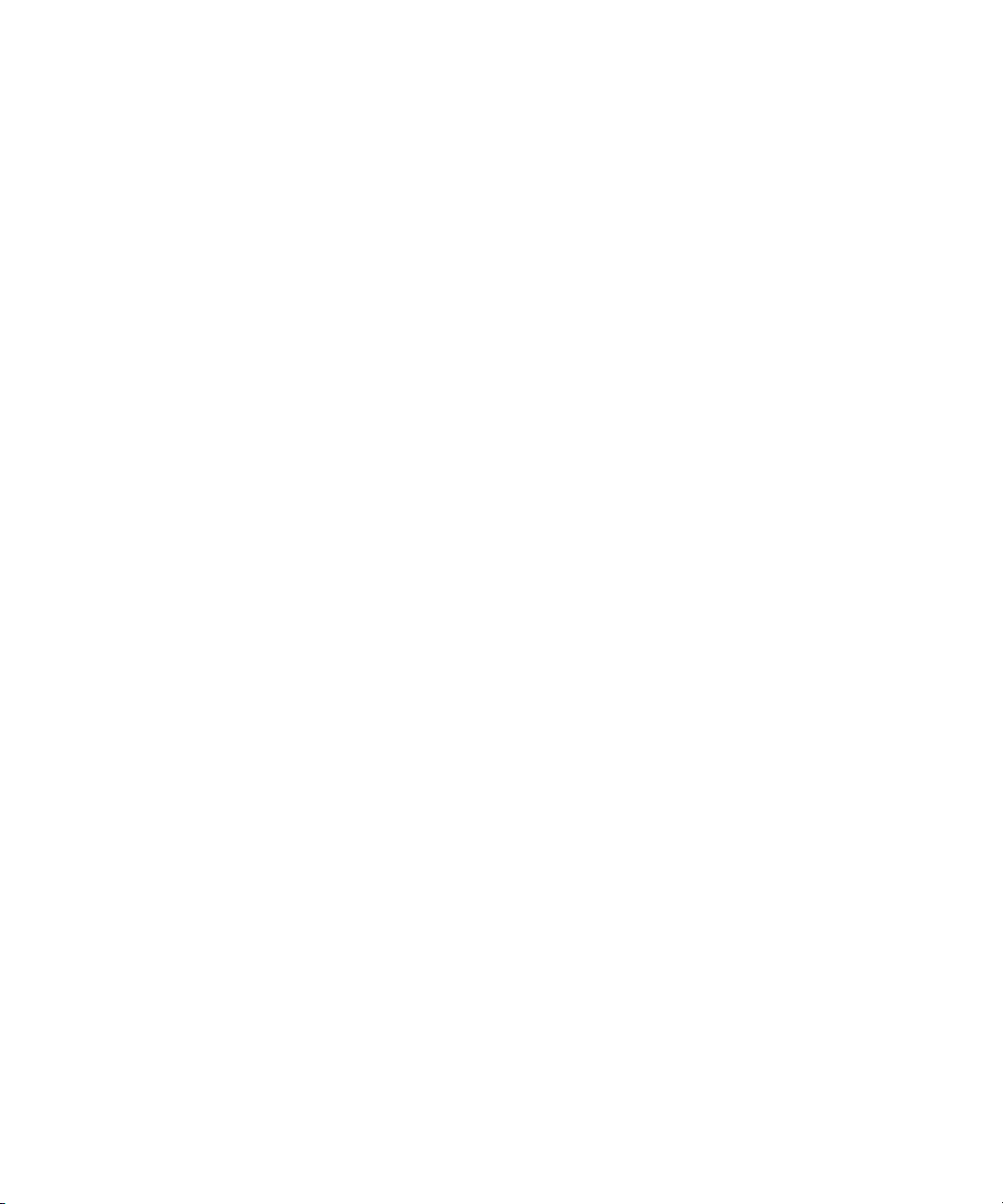
Guide de l'utilisateur
3. Suivez les écrans pour configurer votre adresse électronique. Lorsque votre adresse électronique est configurée correctement, vous recevez
un message de confirmation. Pour afficher et gérer vos e-mails, sur l'écran d'accueil, cliquez sur l'icône Messages.
Remarque: Dans certains cas, vous verrez peut-être les options suivantes. Si oui, sélectionnez l'une de ces options.
• Comptes de messagerie : utilisez cette option pour associer votre terminal BlackBerry® à un ou plusieurs comptes de messagerie existants
(par exemple, Windows Live™ Hotmail®) ou pour créer une adresse électronique pour votre terminal.
• Compte d'entreprise : si votre administrateur vous a donné un mot de passe d'activation Enterprise, utilisez cette option pour associer
votre terminal à votre compte de messagerie professionnel à l'aide de BlackBerry® Enterprise Server.
Si vous souhaitez configurer un compte de messagerie Internet, par exemple, Windows Live™ Hotmail®, ou une nouvelle adresse électronique
pour votre terminal et si vous ne voyez pas cette option, contactez votre administrateur ou votre fournisseur de services sans fil.
Aide rapide
Disponibilité des fonctionnalités
Les éléments suivants affectent la disponibilité des fonctionnalités de votre terminal BlackBerry®. Les fonctionnalités abordées sont des
exemples et n'englobent pas toutes les fonctionnalités qui peuvent être disponibles ou non sur votre terminal.
Modèle du terminal
Les fonctionnalités telles qu'un récepteur GPS interne, une connexion Wi-Fi®, un appareil photo et une caméra vidéo dépendent du modèle
de votre terminal. Pour rechercher les spécifications des fonctionnalités pour le modèle de votre terminal, allez sur le site
www.blackberry.com/go/devices.
Abonnement de services mobiles
Un abonnement de services mobiles avec services téléphoniques ou vocaux est nécessaire pour utiliser l'application Téléphone et pour
envoyer et recevoir des messages texte.
Un abonnement de services mobiles avec services de données est nécessaire pour utiliser le service de navigateur et les applications de
messagerie instantanée ainsi que pour envoyer et recevoir des e-mails et des messages PIN.
Pour plus d'informations, contactez votre fournisseur de services mobiles.
BlackBerry Internet Service et BlackBerry Enterprise Server
Une fois que vous disposez d'un abonnement au service de données, vous devez configurer votre adresse e-mail ou votre compte de
messagerie instantanée tiers pour envoyer et recevoir des e-mails, utiliser des applications de messagerie instantanée tierces et utiliser
certaines options du navigateur.
Si vous êtes un utilisateur individuel, lorsque vous configurez votre compte de messagerie ou de messagerie instantanée, vous l'associez
à BlackBerry® Internet Service.
Si vous êtes un utilisateur professionnel, votre administrateur configure votre compte de messagerie en l'associant à BlackBerry® Enterprise
Server. Votre administrateur peut définir des options qui déterminent les fonctionnalités et les paramètres disponibles sur votre terminal.
Pour afficher les stratégies informatiques qui ont été définies par votre administrateur, cliquez sur Sécurité > Informations sur l'état de
la sécurité > Afficheur Stratégie informatique.
Fournisseur de services mobiles
Les fonctionnalités telles que les messages MMS, les services géodépendants et certaines fonctionnalités de téléphonie dépendent des
offres de votre fournisseur de services mobiles. Pour plus d'informations, contactez votre fournisseur de services mobiles.
15
Page 18
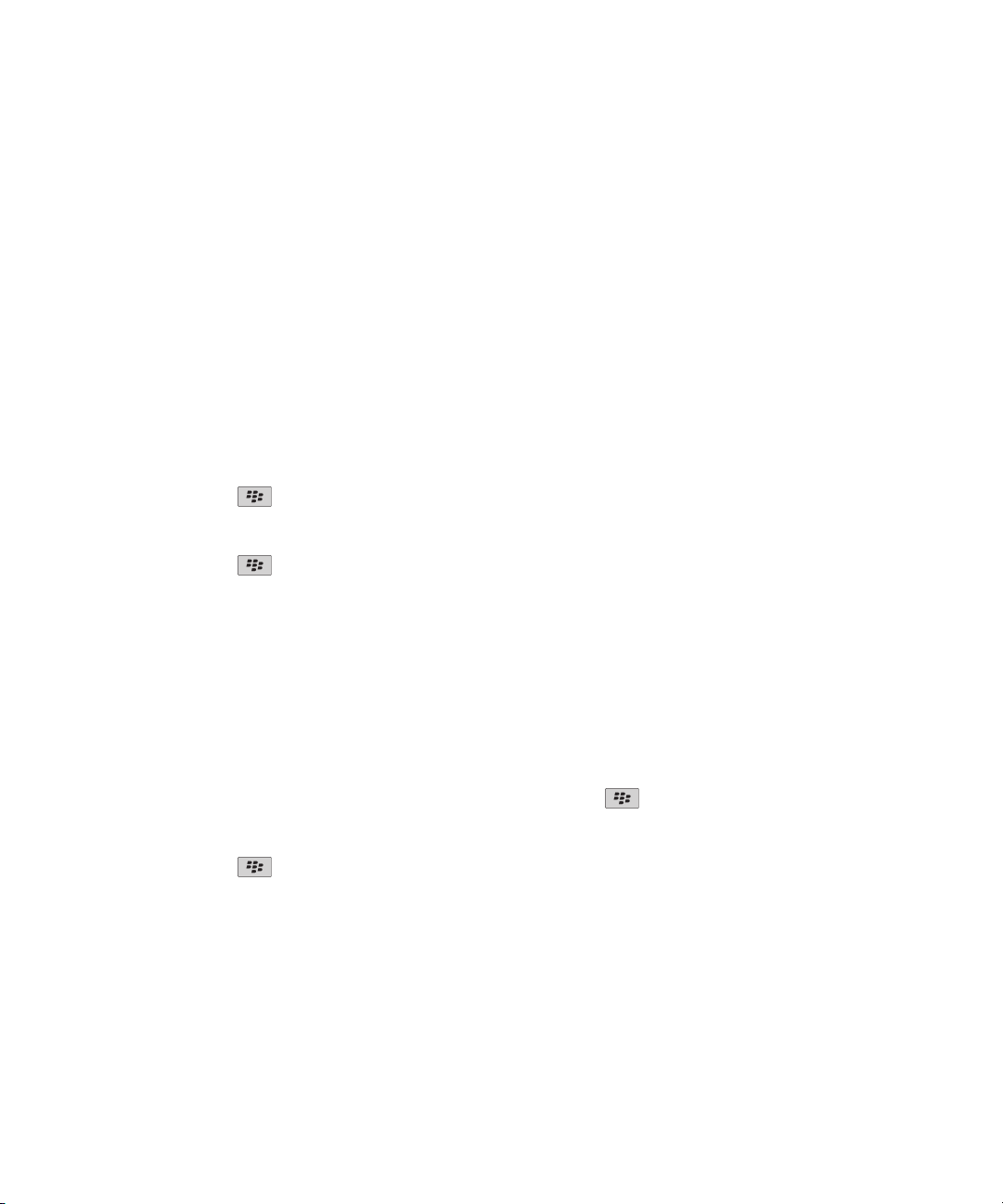
Guide de l'utilisateur
Réseau mobile
Le réseau mobile auquel votre terminal est connecté peut affecter la disponibilité de certaines fonctionnalités. Différents réseaux mobiles
sont disponibles selon votre fournisseur de services mobiles et les options d'itinérance disponibles. Certains réseaux mobiles ne prennent
pas en charge les fonctionnalités telles que le blocage d'appel, le transfert d'appel ou la diffusion cellulaire. Pour plus d'informations,
contactez votre fournisseur de services mobiles.
Informations associées
Réseaux sans fil auxquels se connecte votre terminal, 209
BlackBerry Device Software, 205
Pour plus d'informations, 19
Synchronisation mobile
Réconcilier des e-mails sur le réseau sans fil
Vous pouvez configurer l'option Réconciliation mobile pour chaque adresse de messagerie intégrée à votre terminal BlackBerry®.
1. Sur l'écran d'accueil, cliquez sur l'icône Messages.
2. Appuyez sur la touche
3. Si le champ Services de messagerie s'affiche, définissez ce champ sur le compte de messagerie approprié.
4. Cochez la case Réconciliation mobile.
5. Appuyez sur la touche
> Options > Réconciliation des e-mails.
> Enregistrer.
Aide rapide
Si votre terminal est associé à un compte de messagerie Microsoft® Outlook®, vous devez utiliser l'outil de synchronisation de BlackBerry®
Desktop Software pour réconcilier les e-mails dans des dossiers personnels. Pour plus d'informations, consultez l'aide de BlackBerry Desktop
Software.
Synchroniser les données de l'organiseur via le réseau sans fil
Research In Motion vous recommande de créer et d'enregistrer régulièrement un fichier de sauvegarde sur votre ordinateur, en particulier
avant toute mise à jour de logiciel. Maintenir un fichier de sauvegarde à jour sur votre ordinateur pourrait vous permettre de récupérer les
données du terminal en cas de perte, de vol ou de corruption de votre terminal due à un problème imprévu.
1. Dans l'application Contacts, Calendrier, Tâches, Bloc-notes, appuyez sur la touche > Options.
2. Si nécessaire, cliquez sur un calendrier ou une liste de contacts.
3. Cochez la case Synchronisation sans fil.
4. Appuyez sur la touche
Si vous utilisez BlackBerry® Internet Service, vous devez utiliser l'outil de synchronisation de BlackBerry® Desktop Software pour synchroniser
les données de calendrier. Pour plus d'informations, consultez l'aide de BlackBerry Desktop Software.
16
> Enregistrer.
Page 19
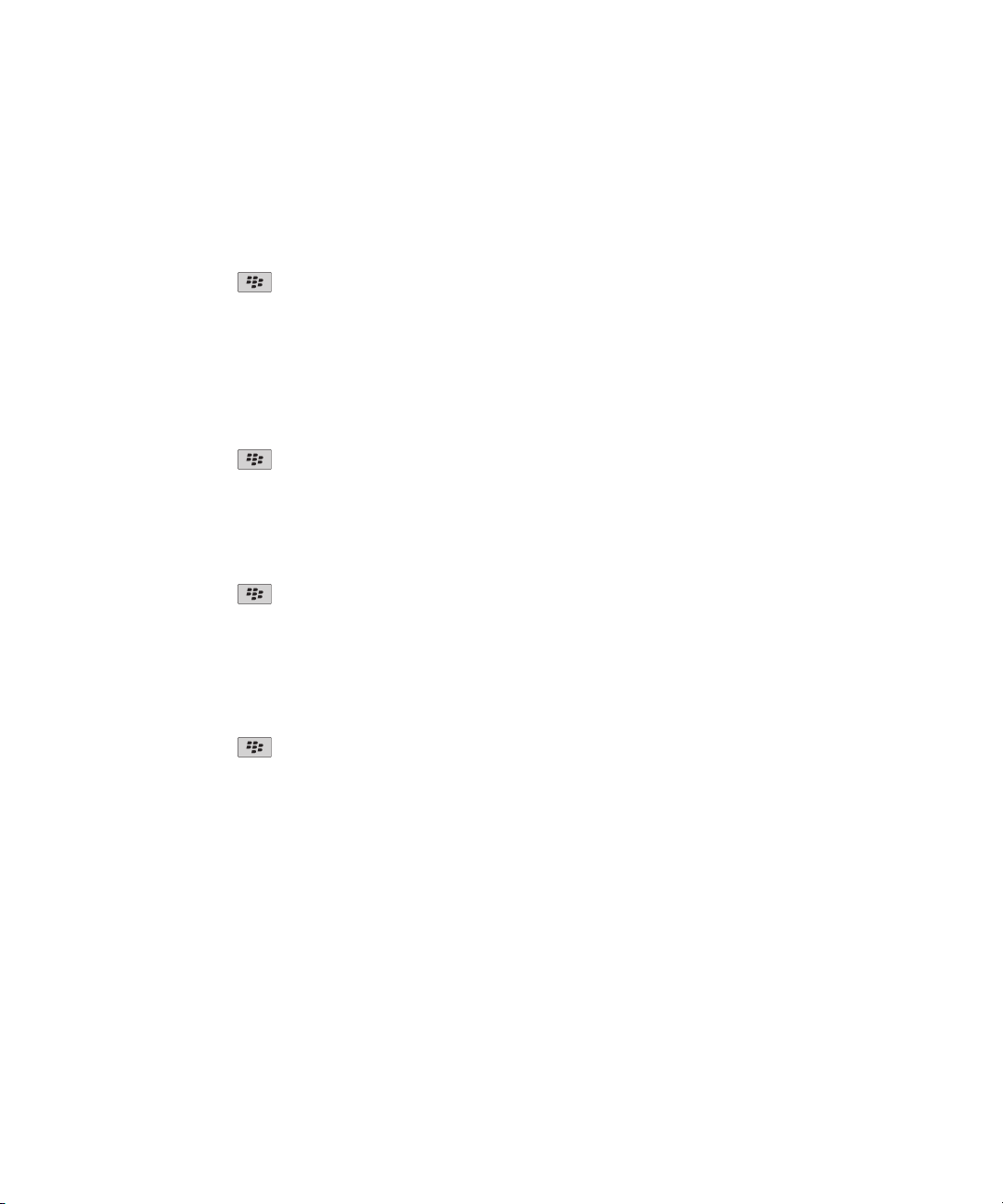
Guide de l'utilisateur
Horloge et fuseau horaire
Définir manuellement la date et l'heure
1. Sur l'écran d'accueil ou dans le dossier Applications, cliquez sur l'icône Horloge.
2. Appuyez sur la touche
3. Définissez le champ Définir l'heure sur Manuel.
4. Cliquez sur le champ Heure.
5. Faites glisser votre doigt sur le pavé tactile pour sélectionner une heure.
6. Cliquez sur le pavé tactile.
7. Cliquez sur le champ Date.
8. Faites glisser votre doigt sur le pavé tactile pour sélectionner une date.
9. Cliquez sur le pavé tactile.
10. Appuyez sur la touche
Obtenir la date et l'heure automatiquement à partir du réseau mobile
Pour exécuter cette tâche, votre terminal BlackBerry® doit être connecté au réseau mobile.
1. Sur l'écran d'accueil ou dans le dossier Applications, cliquez sur l'icône Horloge.
2. Appuyez sur la touche
3. Définissez le champ Définir l'heure sur Automatique.
4. Effectuez l'une des actions suivantes :
• Pour recevoir une invite lorsque votre terminal détecte un nouveau fuseau horaire, définissez le champ Mise à jour automatique du
fuseau horaire sur Invite.
• Pour que votre terminal mette à jour automatiquement le fuseau horaire lorsqu'il détecte un nouveau fuseau horaire, définissez le
champ Mise à jour automatique du fuseau horaire sur Activé.
5. Appuyez sur la touche
.> Définir l'heure.
> Enregistrer.
.> Définir l'heure.
> Enregistrer.
Aide rapide
Se connecter à un réseau Wi-Fi
1. Sur l'écran d'accueil, cliquez sur la zone des connexions en haut de l'écran ou cliquez sur l'icône Gérer les connexions.
2. Cliquez sur Configurer le Wi-Fi.
3. Si vous souhaitez vous connecter à un point d'accès public ou à un réseau Wi-Fi® qui ne nécessite aucune authentification, cochez la case
Afficher uniquement les réseaux ouverts.
4. Cliquez sur le réseau Wi-Fi auquel vous souhaitez vous connecter.
5. Si le réseau Wi-Fi nécessite une authentification, saisissez un mot de passe pour le réseau.
Le nom du réseau Wi-Fi s'affiche en haut de l'écran d'accueil.
17
Page 20
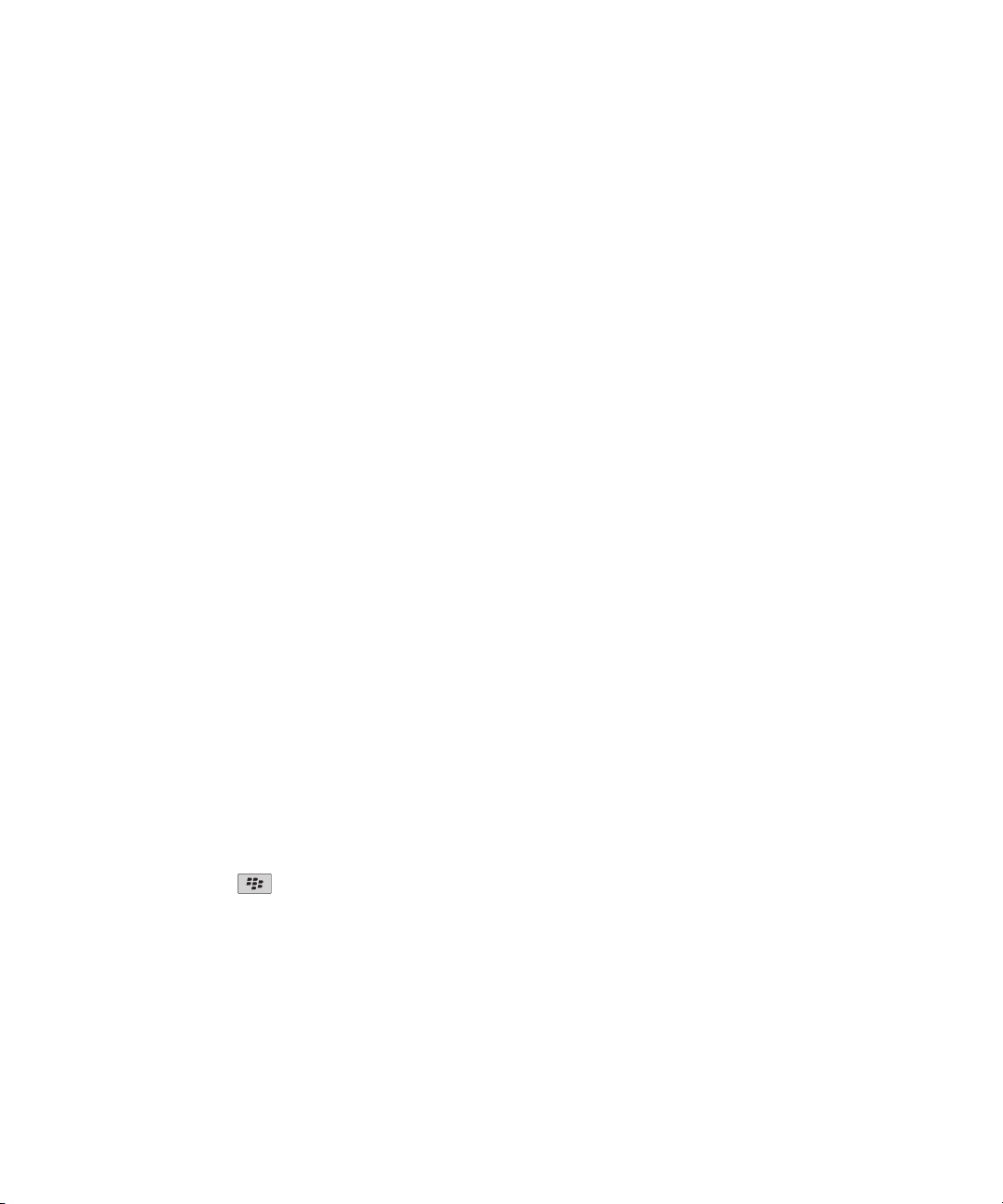
Guide de l'utilisateur
Aide rapide
Options de la technologie Bluetooth®
Activer la technologie Bluetooth®
1. Sur l'écran d'accueil, cliquez sur la zone des connexions en haut de l'écran ou cliquez sur l'icône Gérer les connexions.
2. Cochez la case Bluetooth.
Pour désactiver la technologie Bluetooth®, décochez la case Bluetooth.
Coupler avec un appareil compatible Bluetooth®
Vous devez coupler votre terminal BlackBerry® avec un appareil compatible Bluetooth® avant de l'y connecter. Pour plus d'informations au
sujet de la préparation de l'appareil compatible Bluetooth® au couplage, consultez la documentation qui a été fournie avec l'appareil compatible
Bluetooth®.
1. Sur l'écran d'accueil, cliquez sur la zone des connexions en haut de l'écran ou cliquez sur l'icône Gérer les connexions.
2. Cliquez sur Options Bluetooth.
3. Cliquez sur Ajouter un terminal.
4. Cliquez sur Rechercher.
5. Cliquez sur un appareil compatible Bluetooth®.
6. Si nécessaire, effectuez l'une des opérations suivantes :
• Si l'appareil compatible Bluetooth® n'a pas de clavier (par exemple, un casque sans fil), sur votre terminal BlackBerry, saisissez la clé
d'accès de couplage qui s'affiche sur l'appareil compatible Bluetooth® ou qui est fournie dans la documentation accompagnant
l'appareil compatible Bluetooth®. La clé d'accès est le plus souvent un code numérique ou alphanumérique.
• Si l'appareil compatible Bluetooth® a un clavier (par exemple, un ordinateur portable), saisissez la clé d'accès de couplage de votre
choix sur les deux dispositifs.
Informations associées
Activer la technologie Bluetooth®, 18
Modifier la police de l'écran
1. Cliquez sur l'icône Options sur l'écran d'accueil ou dans un dossier.
2. Cliquez sur Afficher > Affichage de l'écran.
3. Modifiez les champs relatifs à la police.
4. Appuyez sur la touche > Enregistrer.
Modifier la langue
1. Cliquez sur l'icône Options sur l'écran d'accueil ou dans un dossier.
2. Cliquez sur Saisie et entrée > Langue.
• Pour modifier la langue d'affichage, modifiez le champ Langue d'affichage.
• Pour modifier la langue de saisie, modifiez le champ Langue de saisie.
18
Page 21
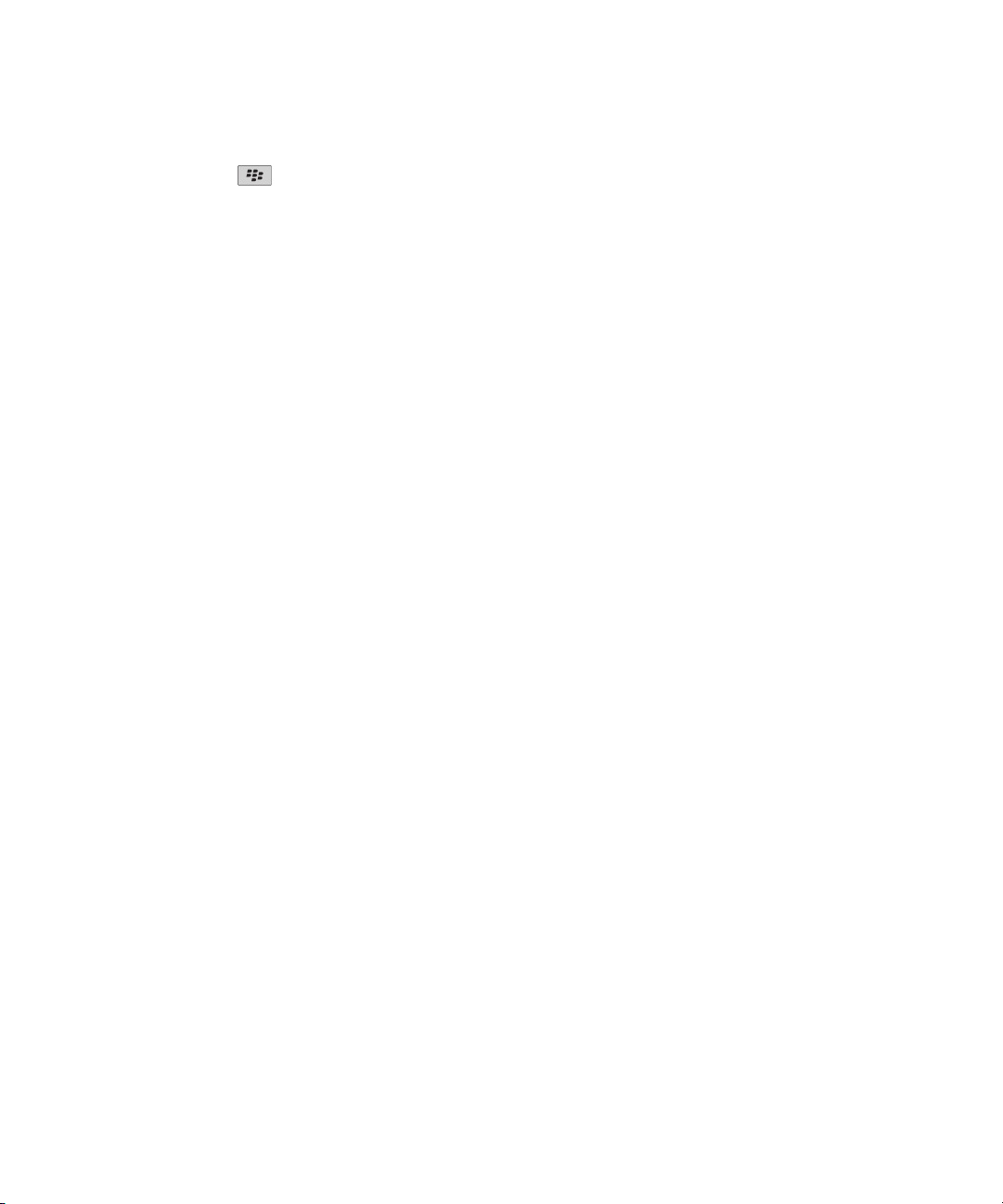
Guide de l'utilisateur
• Pour modifier la langue des commandes vocales, modifiez le champ Numérotation vocale.
3. Appuyez sur la touche > Enregistrer.
Aide rapide
Pour plus d'informations
• Aide sur votre terminal : reportez-vous aux instructions détaillées dans le Guide de l'utilisateur de votre terminal BlackBerry®. Cliquez
sur Aide sur l'écran d'accueil ou dans le menu d'une application.
• www.discoverblackberry.com : vous y trouverez des logiciels, des applications et des accessoires pour votre terminal.
• Site Web de votre fournisseur de services mobiles : vous y trouverez des informations sur votre réseau mobile ou votre abonnement de
services mobiles.
• www.blackberry.com/go/declarationofconformity : consultez la déclaration de conformité rédigée en vertu de la directive 1999/5/CE (HG
n° 88/2003).
Résolution des problèmes : notions de base
Je ne peux pas passer ni recevoir d'appels
Essayez d'effectuer les opérations suivantes :
• Vérifiez que votre terminal BlackBerry® est connecté au réseau mobile.
• Vérifiez que votre abonnement de services mobiles inclut des services téléphoniques ou vocaux.
• Si vous ne pouvez pas passer d'appels alors que la numérotation fixe est activée, vérifiez que le numéro de téléphone du contact figure
dans votre liste de numérotation fixe. Si ce n'est pas le cas, désactivez la numérotation fixe.
• Si vous êtes à l'étranger et que vous n'avez pas modifié les options de numérotation intelligente, composez le numéro de téléphone
du contact en entier, y compris le code pays et l'indicatif régional.
• Si vous ne recevez pas d'appels, vérifiez que le blocage d'appel et le transfert d'appel sont désactivés.
• Votre terminal ou votre carte SIM prend peut-être en charge plusieurs numéros de téléphone, même si vous ne disposez que d'un seul
numéro. Vérifiez que votre numéro de téléphone est défini en tant que numéro de téléphone actif.
• Si plusieurs numéros de téléphone sont associés à votre terminal, vérifiez que le numéro de téléphone à partir duquel vous souhaitez
passer et recevoir des appels est défini en tant que numéro de téléphone actif.
Informations associées
Numérotation fixe et numérotation intelligente, 47
Mise en attente, transfert d'appel et blocage d'appel, 45
Changer le numéro de téléphone actif, 52
Je ne peux pas recevoir de messages
Essayez d'effectuer les opérations suivantes :
• Vérifiez que votre terminal BlackBerry® est connecté au réseau mobile. Si vous ne vous trouvez pas dans une zone de couverture mobile,
la réception du message est retardée jusqu'à ce que vous retourniez dans une zone de couverture mobile.
19
Page 22
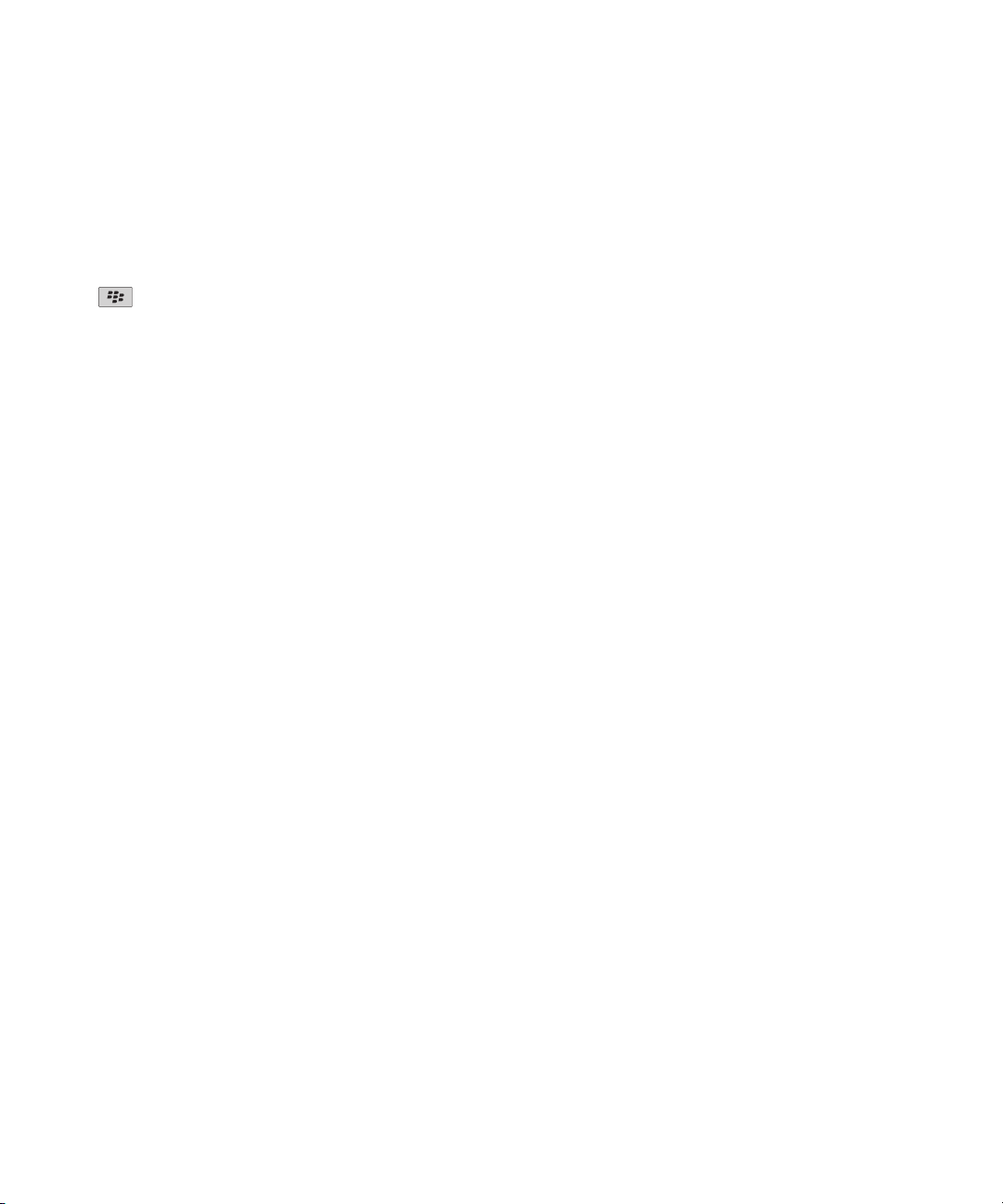
Guide de l'utilisateur
• Si vous avez créé une adresse électronique ou que vous avez ajouté une adresse électronique existante au terminal à l'aide de l'écran de
configuration de la messagerie de l'application d'installation, vérifiez que vous avez reçu un message d'activation sur votre terminal en
provenance de BlackBerry® Internet Service. Si vous n'avez pas reçu de message d'activation (ce message peut mettre un certain temps
à être envoyé), rendez-vous dans l'application d'installation et ouvrez l'écran de configuration de messagerie pour envoyer un annuaire
de services à votre terminal.
• Si vous n'avez reçu aucun message d'enregistrement de la part du réseau sans fil, enregistrez votre terminal. Cliquez sur l'icône
Options sur l'écran d'accueil ou dans un dossier. Cliquez sur Options avancées > Tableau de routage hôte. Appuyez sur la touche
. > S'inscrire maintenant.
• Vérifiez que le service de données est activé.
• Si vous utilisez des filtres d'e-mail, vérifiez que les options des filtres sont correctement définies.
• Vérifiez que le transfert d'e-mails est activé et que vous avez sélectionné tous les dossiers de messagerie, y compris votre boîte de réception,
comme dossiers desquels vous souhaitez recevoir les e-mails.
• Si vous disposez d'un terminal compatible Wi-Fi® et si votre terminal utilise un jeton logiciel pour se connecter à un réseau Wi-Fi ou à un
VPN, réinitialisez votre terminal et connectez-vous de nouveau au réseau Wi-Fi ou au VPN.
• Vérifiez que votre terminal ne bloque pas les messages. Pour plus d'informations, contactez votre administrateur.
Informations associées
Activer ou désactiver le service de données ou définir des options d'itinérance, 212
Activer ou désactiver une connexion réseau, 14
Indicateurs de couverture mobile, 209
Modifier, hiérarchiser ou supprimer un filtre d'e-mail, 73
Transférer les messages d'un dossier de messagerie spécifique sur votre terminal, 67
Aide rapide
Je ne reçois pas de messages texte.
La prise en charge de cette fonctionnalité dépend de votre abonnement de services mobiles.
Vérifiez que votre terminal BlackBerry® est connecté au réseau mobile. Si vous ne vous trouvez pas dans une zone de couverture mobile, la
réception du message est retardée jusqu'à ce que vous retourniez dans une zone de couverture mobile.
Je ne peux pas enregistrer de fichiers multimédia
La mémoire de votre terminal BlackBerry® ou votre carte multimédia n'est peut-être pas suffisante pour enregistrer des fichiers multimédia.
Essayez d'effectuer les opérations suivantes :
• Si vous essayez d'enregistrer un fichier multimédia dans la mémoire de votre terminal, supprimez d'anciennes données ou d'anciens
messages du terminal.
• Si vous essayez d'enregistrer un fichier multimédia sur votre carte multimédia, supprimez d'anciens fichiers multimédia.
• Dans les options de l'appareil photo, vérifiez que le champ Taille de l'image n'est pas défini sur Grand. Les grandes images utilisent
davantage de mémoire que les images plus petites.
Informations associées
Supprimer des messages, 64
Déplacer, renommer ou supprimer un fichier, 102
20
Page 23
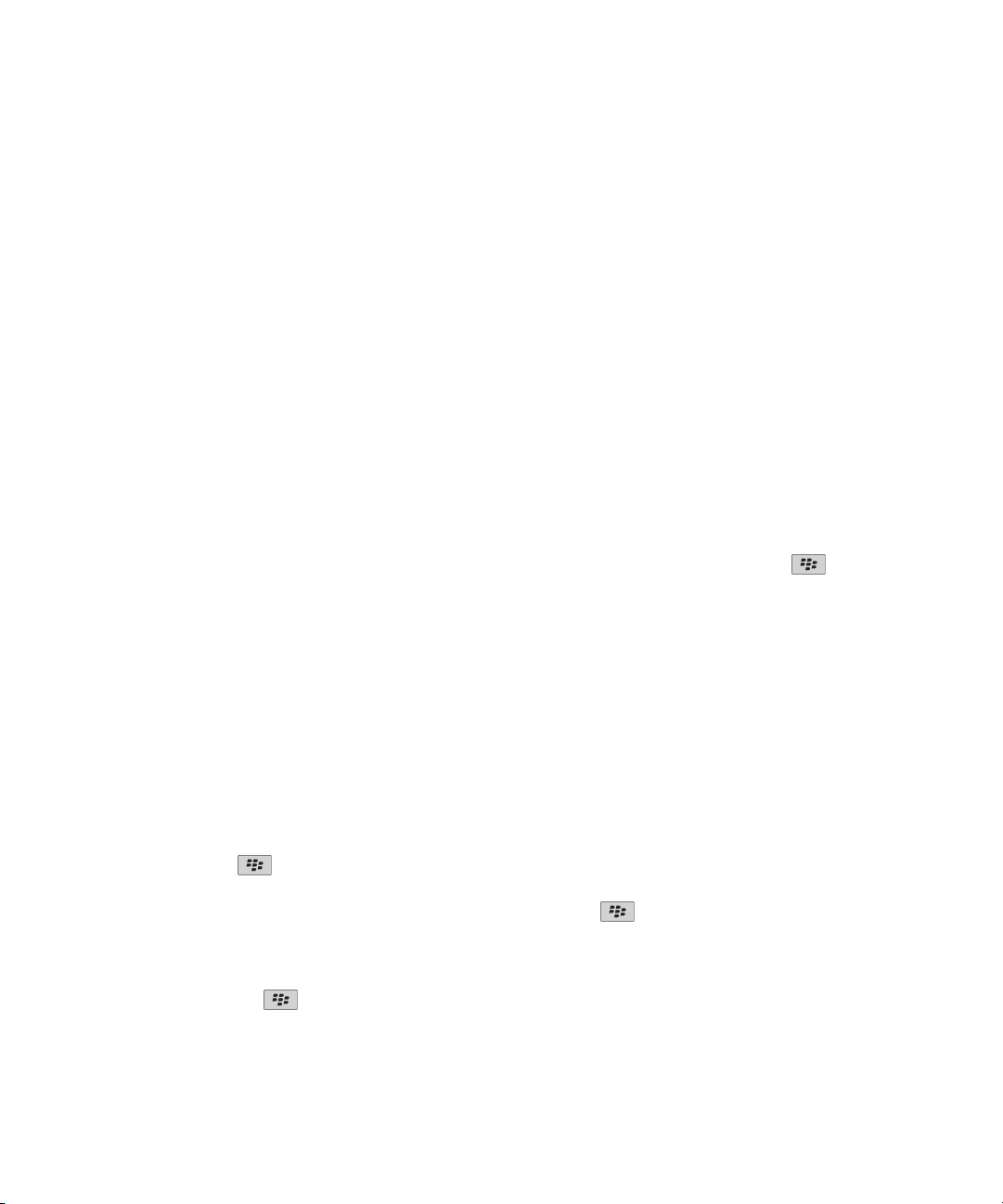
Guide de l'utilisateur
Aide rapide
La batterie ne se charge pas
En fonction de la façon dont vous chargez votre terminal BlackBerry®, essayez d'exécuter les actions suivantes :
• Vérifiez que le câble USB est correctement branché à votre terminal et à un port USB.
• Essayez de connecter votre terminal à un autre port USB sur votre ordinateur, un port USB sur un autre ordinateur, un concentrateur USB,
ou essayez d'utiliser un chargeur de voyage.
• Vérifiez que les pilotes USB correspondant au terminal BlackBerry sont installés sur votre ordinateur. Lorsque vous installez BlackBerry®
Desktop Software à partir du CD fourni avec votre terminal, les pilotes USB corrects devraient être installés. Vous pouvez également
télécharger la version la plus récente de BlackBerry Desktop Software sur le site www.blackberry.com.
• Vérifiez que votre ordinateur n'est pas en mode veille ou veille prolongée.
• Certains concentrateurs USB n'alimentent peut-être pas assez le terminal. Branchez le concentrateur sur une prise de courant (si disponible)
et reconnectez votre terminal.
Les e-mails ne sont pas réconciliés sur le réseau sans fil
Essayez d'effectuer les opérations suivantes :
• Vérifiez que votre terminal BlackBerry® est connecté au réseau mobile.
• Vérifiez que la réconciliation mobile des e-mails est activée.
• Réconciliez manuellement les e-mails. Sur l'écran d'accueil, cliquez sur l'icône Messages. Appuyez sur la touche
maintenant.
.> Réconcilier
Les données de l'organiseur ne sont pas synchronisées via le réseau mobile
Essayez d'effectuer les opérations suivantes :
• Vérifiez que votre terminal BlackBerry® est connecté au réseau mobile.
• Vérifiez que la synchronisation mobile des données est activée dans les applications Contacts, Calendrier, Tâches et Bloc-notes.
• Si vous utilisez BlackBerry® Internet Service, vous devez utiliser l'outil de synchronisation de BlackBerry® Desktop Manager pour
synchroniser les données de calendrier. Pour plus d'informations, consultez l'aide de BlackBerry Desktop Manager.
L'heure est incorrecte sur mon terminal
1. Sur l'écran d'accueil ou dans le dossier Applications, cliquez sur l'icône Horloge.
2. Appuyez sur la touche
3. Essayez l'une des opérations suivantes :
• Si le champ Définir l'heure est défini sur Automatique, appuyez sur la touche > Mettre à jour l'heure.
• Si vous avez voyagé dans un fuseau horaire différent, définissez le champ Fuseau horaire pour afficher le fuseau horaire correct.
• Si vous vous trouvez dans une zone venant de passer à l'heure d'été ou d'hiver ou si vous avez changé de fuseau horaire, vous devez
peut-être mettre à jour les informations relatives au fuseau horaire sur votre terminal BlackBerry®. Pour mettre à jour ces informations,
appuyez sur la touche
.> Définir l'heure.
> Obtenir les mises à jour des fuseaux horaires. Pour que cette fonction soit prise en charge, votre
21
Page 24
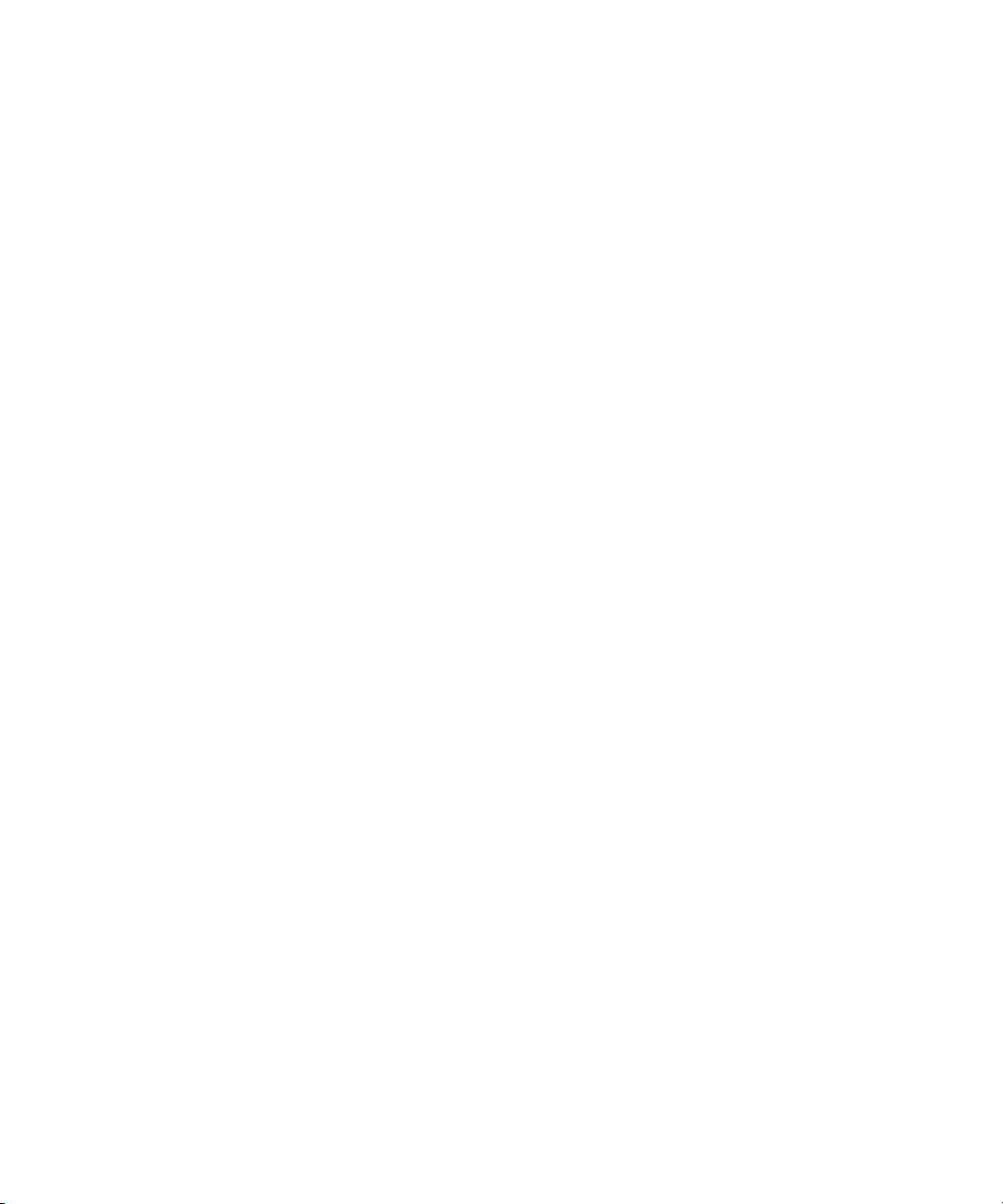
Guide de l'utilisateur
abonnement de services mobiles doit inclure des services de données, tels que les services de messagerie ou de navigateur. Si votre
compte de messagerie utilise BlackBerry® Enterprise Server, vous ne pourrez peut-être pas mettre à jour les informations relatives au
fuseau horaire. Pour plus d'informations, contactez votre administrateur.
Je ne parviens pas à me connecter à un réseau Wi-Fi
La prise en charge de la fonction Wi-Fi® dépend du modèle de votre terminal BlackBerry®.
Essayez d'effectuer les opérations suivantes :
• Vérifiez que la connexion au réseau Wi-Fi est activée.
• Vérifiez que vous vous trouvez dans une zone de couverture Wi-Fi.
• Si le réseau Wi-Fi n'apparaît pas dans l'application Configuration Wi-Fi, il est peut-être masqué. Si vous connaissez le nom du réseau,
connectez-vous au réseau Wi-Fi manuellement.
• Dans l'application Configuration Wi-Fi, vérifiez que les options pour le réseau Wi-Fi sont correctes.
• Si vous avez changé manuellement de réseau Wi-Fi, connectez-vous à un autre réseau Wi-Fi ou configurez votre terminal BlackBerry
pour qu'il recherche les réseaux Wi-Fi disponibles.
• Si votre fournisseur de services mobiles prend en charge UMA, vérifiez que votre préférence de connexion n'est pas définie sur Réseau
mobile uniquement.
• Si votre compte de messagerie utilise BlackBerry® Enterprise Server, votre terminal peut vous empêcher de vous connecter à certains
points d'accès mobiles. Pour plus d'informations, contactez votre administrateur.
• Si vous utilisez la méthode de la configuration du bouton de commande, assurez-vous que le point d'accès est activé pour Wi-Fi Protected
Setup™ et qu'il a été défini pour envoyer son profil. Assurez-vous qu'un autre terminal ne tente pas également de se connecter en
même temps, et que ce mode ne comporte qu'un seul point d'accès dans le champ de portée.
• Si vous utilisez PEAP, EAP-TLS, EAP-FAST, EAP-TTLS ou EAP-SIM pour vous connecter à un réseau Wi-Fi, vérifiez que vous avez installé
le certificat racine pour le serveur de l'autorité de certification qui a créé le certificat pour le serveur d'authentification.
• Si vous utilisez EAP-TLS pour vous connecter à un réseau Wi-Fi, vérifiez que vous avez ajouté votre certificat d'authentification à votre
terminal.
Aide rapide
Informations associées
Activer ou désactiver une connexion réseau, 14
Se connecter à un réseau Wi-Fi, 17
Se connecter manuellement à un réseau Wi-Fi, 216
Je ne parviens pas à coupler mon terminal avec un appareil compatible Bluetooth®
Essayez d'effectuer les opérations suivantes :
• Vérifiez que votre terminal BlackBerry® peut être couplé avec l'appareil compatible Bluetooth®. Pour plus d'informations, consultez la
documentation fournie avec l'appareil compatible Bluetooth®.
• Si vous ne connaissez pas la clé d'accès de votre appareil compatible Bluetooth®, consultez la documentation fournie avec l'appareil
compatible Bluetooth®.
• Si votre terminal BlackBerry ne détecte pas l'appareil compatible Bluetooth® auquel vous souhaitez le coupler, essayez de rendre votre
terminal BlackBerry détectable pour une courte période. Pour un grand nombre de kits voiture, il leur est nécessaire de détecter votre
terminal BlackBerry et non d'être détectés par votre terminal BlackBerry. Sur l'écran d'accueil, cliquez sur la zone des connexions en
haut de l'écran ou cliquez sur l'icône Gérer les connexions.Cliquez sur Options Bluetooth. Cliquez sur Ajouter un terminal. Cliquez
sur Écouter. Les appareils compatibles Bluetooth® peuvent détecter votre terminal BlackBerry pendant deux minutes.
22
Page 25
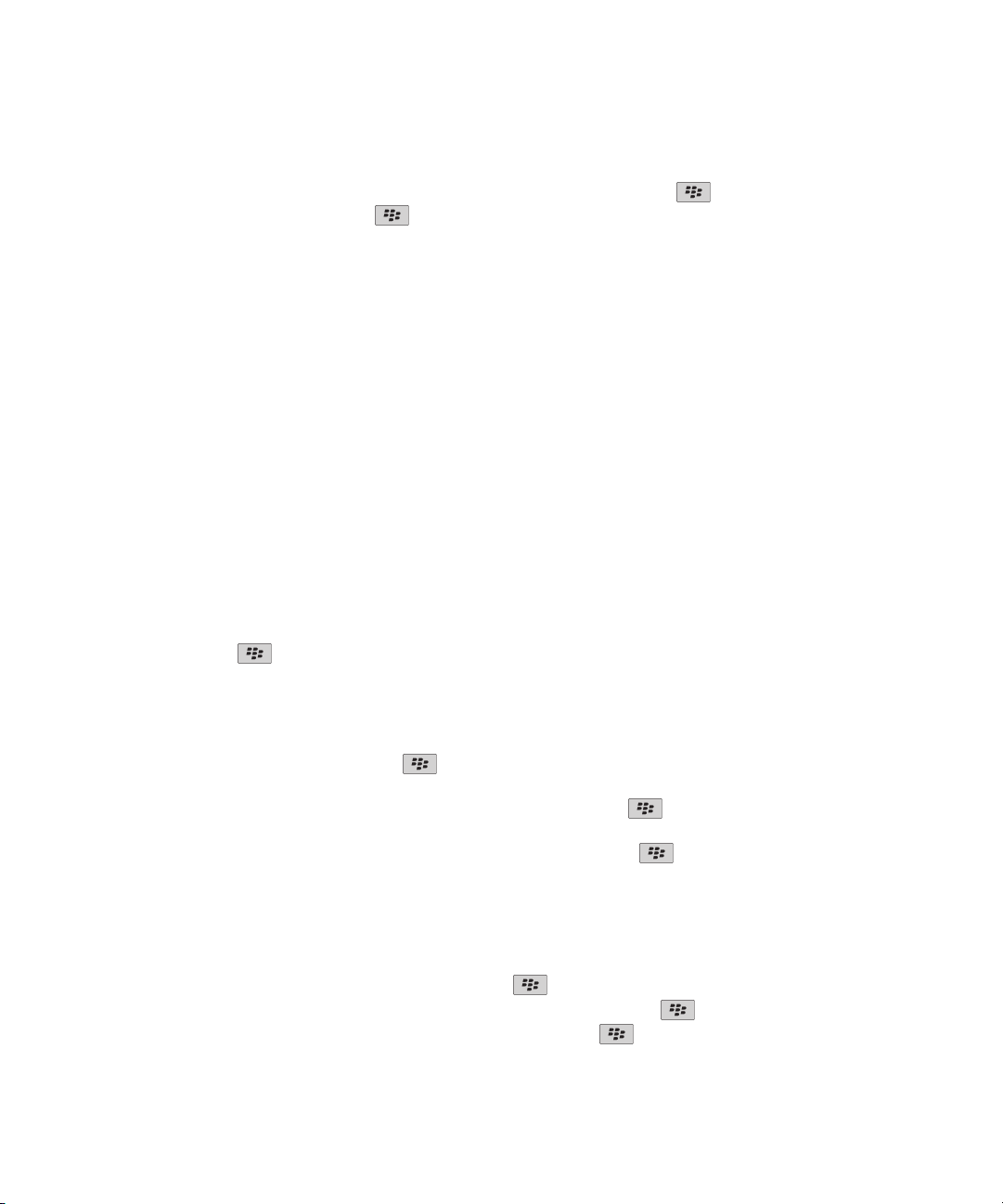
Guide de l'utilisateur
• Désactivez le cryptage des connexions Bluetooth® entre votre terminal BlackBerry et l'appareil compatible Bluetooth®. Sur l'écran
d'accueil, cliquez sur la zone des connexions en haut de l'écran ou cliquez sur l'icône Gérer les connexions.Cliquez sur Options
Bluetooth. Mettez en surbrillance un appareil compatible Bluetooth®. Appuyez sur la touche . > Propriétés du terminal. Décochez
la case Cryptage. Appuyez sur la touche
> Enregistrer.
Découvrir l'écran d'accueil
Modifiez le thème et le papier peint et organisez les dossiers.
Changer de thème
1. Cliquez sur l'icône Options sur l'écran d'accueil ou dans un dossier.
2. Cliquez sur Afficher > Affichage de l'écran.
3. Dans la section Thème , cliquez sur un thème.
4. Cliquez sur Activer.
Pour supprimer un thème, cliquez sur le thème. Cliquez sur Supprimer.
Aide rapide
Définir une image en tant que papier peint de votre terminal
1. Sur l'écran d'accueil, cliquez sur les icônes Multimédia > Images.
2. Accédez à une image.
3. Appuyez sur la touche > Définir en tant que papier peint.
Ajouter, modifier ou supprimer un dossier dans l'écran d'accueil
Dans l'écran d'accueil, effectuez l'une des actions suivantes :
• Pour ajouter un dossier, appuyez sur la touche
de dossier, cliquez sur l'icône de dossier. Cliquez sur un style d'icône de dossier. Cliquez sur Ajouter.
• Pour modifier un dossier, mettez un dossier en surbrillance. Appuyez sur la touche .> Modifier le dossier. Modifiez le nom du
dossier ou le style d'icône du dossier. Cliquez sur Enregistrer.
• Pour supprimer un dossier, mettez un dossier en surbrillance. Appuyez sur la touche
> Ajouter un dossier. Saisissez le nom du dossier. Pour modifier le style de l'icône
.> Supprimer.
Rechercher ou masquer une icône d'application
En fonction de votre thème, il est possible que vous ne puissiez pas masquer certaines icônes d'application.
Sur l'écran d'accueil ou dans un dossier, effectuez l'une des opérations suivantes :
• Pour voir toutes vos icônes d'application, appuyez sur la touche > Toutes.
• Pour masquer une icône d'application, mettez-la en surbrillance. Appuyez sur la touche
• Pour afficher toutes les icônes d'application masquées, appuyez sur la touche > Tout afficher.
. > Masquer.
23
Page 26
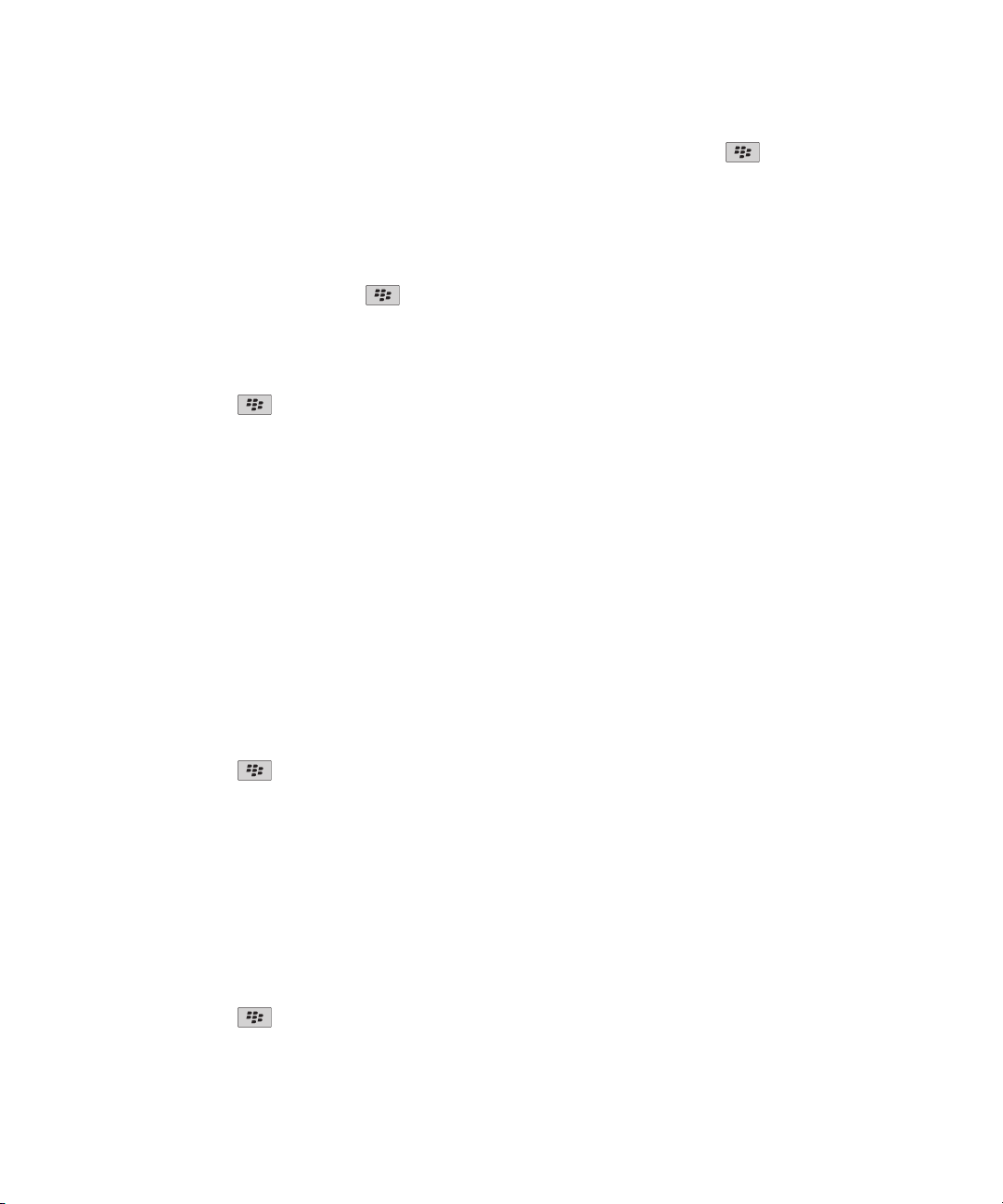
Guide de l'utilisateur
• Pour arrêter de masquer une icône d'application, mettez-la en surbrillance. Appuyez sur la touche . > Masquer. Une coche ne
devrait pas s'afficher en regard du champ Masquer.
Modifier l'effet d'une saisie sur l'écran d'accueil
En fonction de la langue de saisie, certaines touches de raccourci peuvent ne pas être disponibles pour ouvrir les applications.
Aide rapide
1. Sur l'écran d'accueil, appuyez sur la touche
• Pour effectuer une recherche dans votre terminal BlackBerry® ou sur Internet lorsque vous effectuez une saisie sur l'écran d'accueil,
définissez le champ Lancement par saisie sur Recherche universelle.
• Pour ouvrir des applications lorsque vous appuyez sur les touches de raccourci, définissez le champ Lancement par saisie sur
Raccourcis de l'application.
2. Appuyez sur la touche > Enregistrer.
.> Options.
Personnaliser votre terminal
Rendez unique votre terminal BlackBerry® en définissant les options comme bon vous semble et en ajoutant vos informations personnelles.
Arrêt et verrouillage automatiques
Définir un mot de passe du terminal
1. Cliquez sur l'icône Options sur l'écran d'accueil ou dans un dossier.
2. Cliquez sur Sécurité > Mot de passe.
3. Cochez la case Mot de passe.
4. Cliquez sur Définir le mot de passe.
5. Saisissez un mot de passe.
6. Appuyez sur la touche
Pour désactiver le mot de passe de votre terminal BlackBerry®, décochez la case Mot de passe.
> Enregistrer.
Régler le terminal pour qu'il s'allume et s'éteigne automatiquement
1. Cliquez sur l'icône Options sur l'écran d'accueil ou dans un dossier.
2. Cliquez sur Terminal > Activation/Désactivation automatique.
3. Cochez la case Jour de la semaine.
4. Spécifiez les heures auxquelles le terminal BlackBerry® doit se mettre sous et hors tension les jours de semaine.
5. Cochez la case Week-end.
6. Spécifiez les heures auxquelles le terminal BlackBerry® doit se mettre sous et hors tension le week-end.
7. Appuyez sur la touche > Enregistrer.
24
Page 27
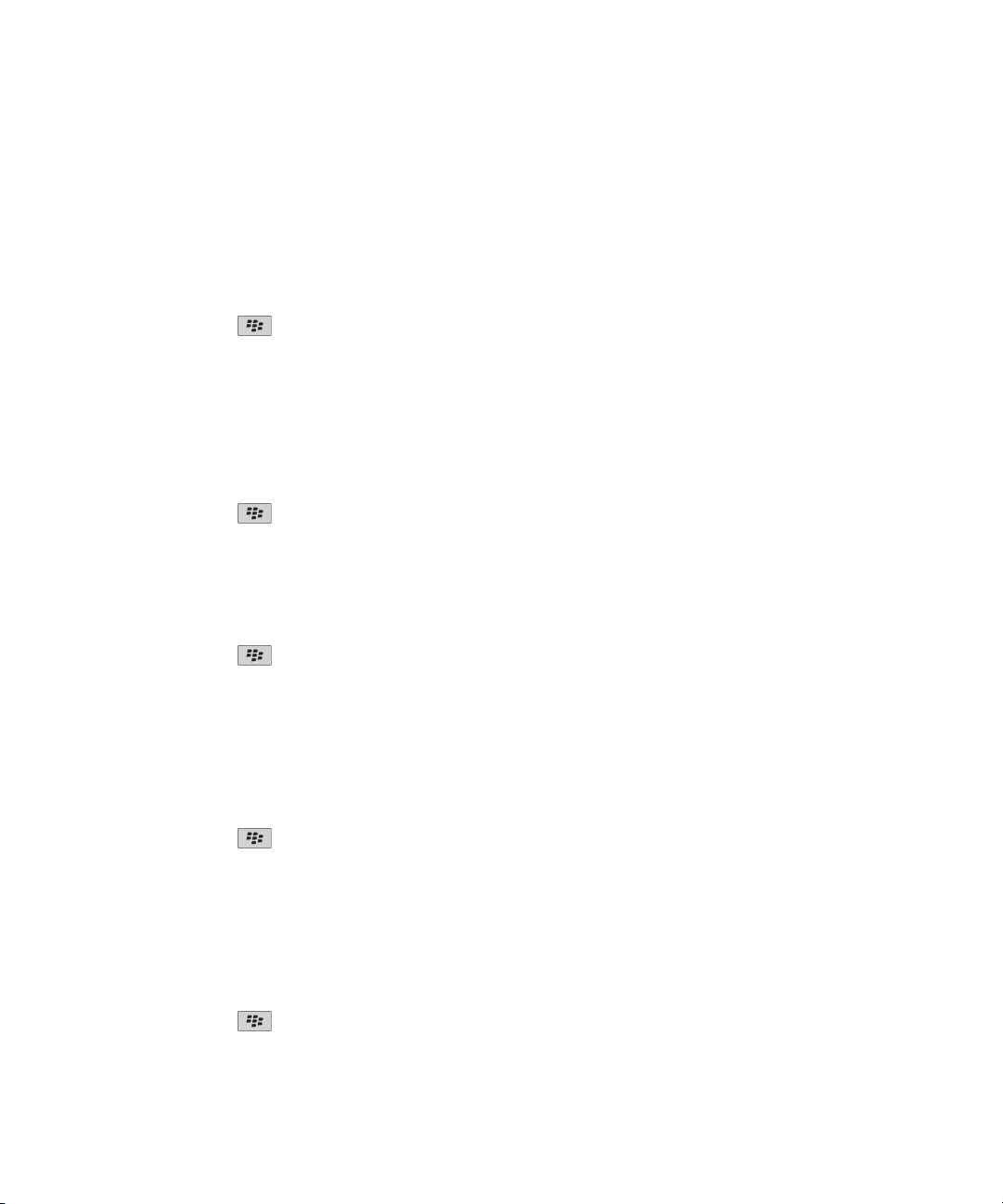
Guide de l'utilisateur
Navigation et saisie
Modifier la police de l'écran
1. Cliquez sur l'icône Options sur l'écran d'accueil ou dans un dossier.
2. Cliquez sur Afficher > Affichage de l'écran.
3. Modifiez les champs relatifs à la police.
4. Appuyez sur la touche
Modifier la langue
1. Cliquez sur l'icône Options sur l'écran d'accueil ou dans un dossier.
2. Cliquez sur Saisie et entrée > Langue.
• Pour modifier la langue d'affichage, modifiez le champ Langue d'affichage.
• Pour modifier la langue de saisie, modifiez le champ Langue de saisie.
• Pour modifier la langue des commandes vocales, modifiez le champ Numérotation vocale.
3. Appuyez sur la touche > Enregistrer.
Définition de la vitesse du curseur
1. Cliquez sur l'icône Options sur l'écran d'accueil ou dans un dossier.
2. Cliquez sur Saisie et entrée > Clavier.
3. Modifiez le champ Vitesse du clavier.
4. Appuyez sur la touche
> Enregistrer.
> Enregistrer.
Aide rapide
Définir la sensibilité du pavé tactile
Vous pouvez définir comment répond le pavé tactile à la pression exercée. Un niveau de sensibilité élevé nécessite moins de pression qu'un
niveau plus faible.
1. Cliquez sur l'icône Options sur l'écran d'accueil ou dans un dossier.
2. Cliquez sur Saisie et entrée > Sensibilité du pavé tactile.
3. Modifiez les champs Sensibilité horizontale et Sensibilité verticale.
4. Appuyez sur la touche > Enregistrer.
Affecter une application à une touche programmable
Votre terminal BlackBerry® est doté d'une ou plusieurs touches programmables sur le côté. En fonction de votre thème, vous ne pourrez peutêtre pas changer l'application attribuée à une touche programmable.
1. Cliquez sur l'icône Options sur l'écran d'accueil ou dans un dossier.
2. Cliquez sur Terminal > Touches programmables.
3.
4. Appuyez sur la touche
> Enregistrer.
25
Page 28
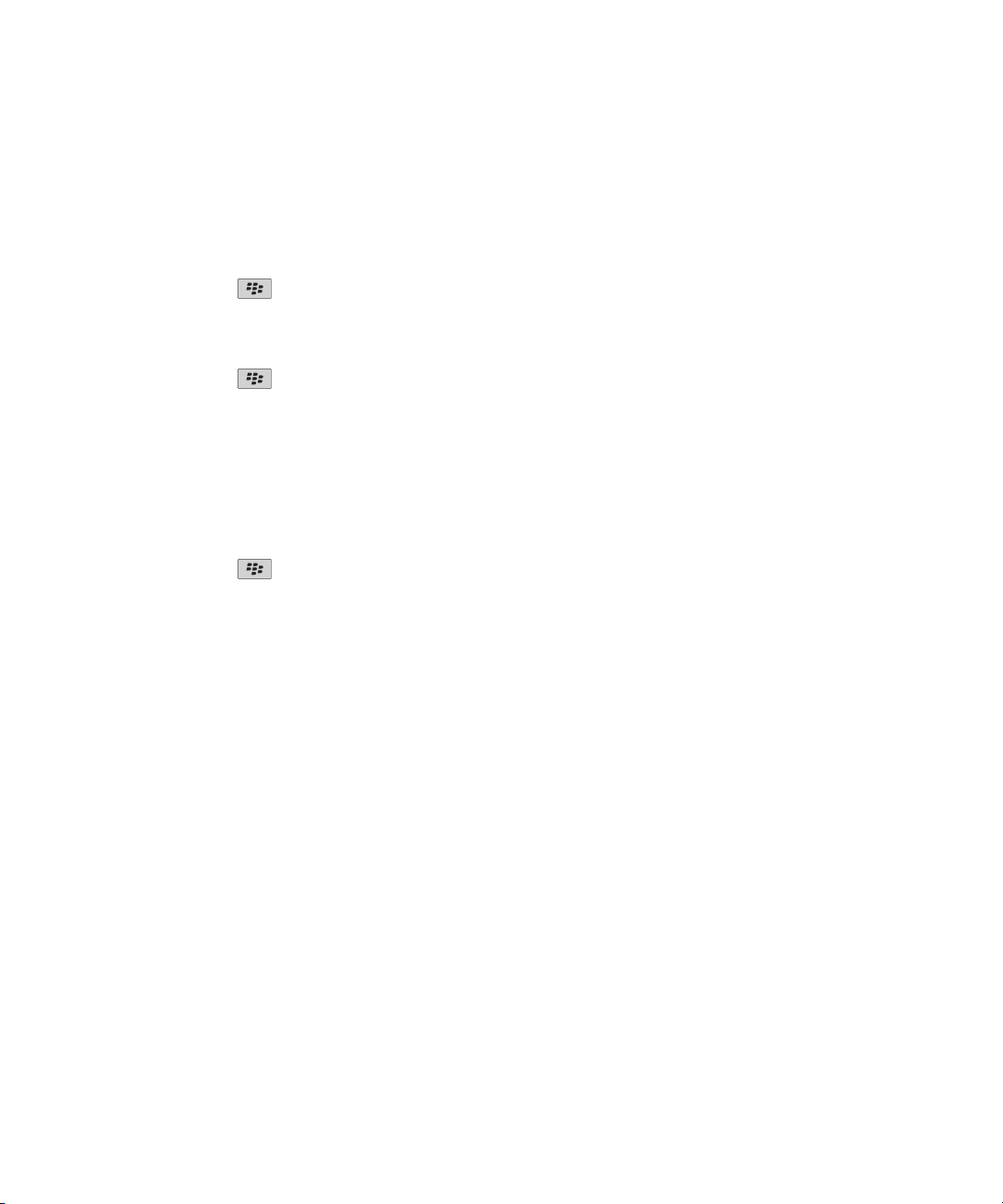
Guide de l'utilisateur
Aide rapide
Ajouter une signature à vos e-mails professionnels
Pour exécuter cette tâche, votre compte de messagerie doit utiliser une version de BlackBerry® Enterprise Server qui prend en charge cette
fonctionnalité. Pour plus d'informations, contactez votre administrateur.
1. Sur l'écran d'accueil, cliquez sur l'icône Messages.
2. Appuyez sur la touche > Options > Préférences d'e-mail.
3. Si le champ Services de messagerie s'affiche, définissez ce champ sur le compte de messagerie approprié.
4. Cochez la case Utiliser la signature automatique.
5. Dans le champ qui s'affiche, entrez une signature.
6. Appuyez sur la touche
Votre signature est ajoutée à votre e-mail une fois que vous l'avez envoyé.
> Enregistrer.
Ajouter un message qui s'affiche lorsque votre terminal est verrouillé
1. Cliquez sur l'icône Options sur l'écran d'accueil ou dans un dossier.
2. Cliquez sur Affichage > Message de verrouillage de l'écran.
3. Saisissez le texte que vous souhaitez voir apparaître à l'écran lorsque votre terminal est verrouillé.
4. Appuyez sur la touche > Enregistrer.
Transfert et téléchargement de fichiers
Transférer un fichier de votre ordinateur sur votre terminal en utilisant votre terminal comme un lecteur de
mémoire USB
Vous devez utiliser BlackBerry® Desktop Software pour gérer et conserver les informations ou le cryptage associés à vos fichiers multimédia
lorsque vous transférez des fichiers entre votre terminal BlackBerry et votre ordinateur.
1. Connectez votre terminal à votre ordinateur à l'aide d'un câble USB.
2. Effectuez l'une des actions suivantes :
• Si vous souhaitez transférer la plupart des types de fichiers, dans la boîte de dialogue qui s'affiche sur votre terminal, sélectionnez
l'option USB.
• Si vous souhaitez transférer des fichiers multimédia qui sont protégés par les droits DRM, dans la boîte de dialogue qui s'affiche sur
votre terminal, sélectionnez l'option de transfert des fichiers multimédia.
3. Si nécessaire, entrez un mot de passe. Votre terminal s'affiche comme un lecteur sur votre ordinateur.
4. Faites glisser un fichier d'un emplacement sur votre ordinateur vers un dossier de votre terminal.
Pour afficher le fichier transféré sur votre terminal, déconnectez votre terminal de votre ordinateur et recherchez le fichier.
Informations associées
Transférer des fichiers multimédia de votre ordinateur sur votre terminal à l'aide de BlackBerry Desktop Software, 125
26
Page 29
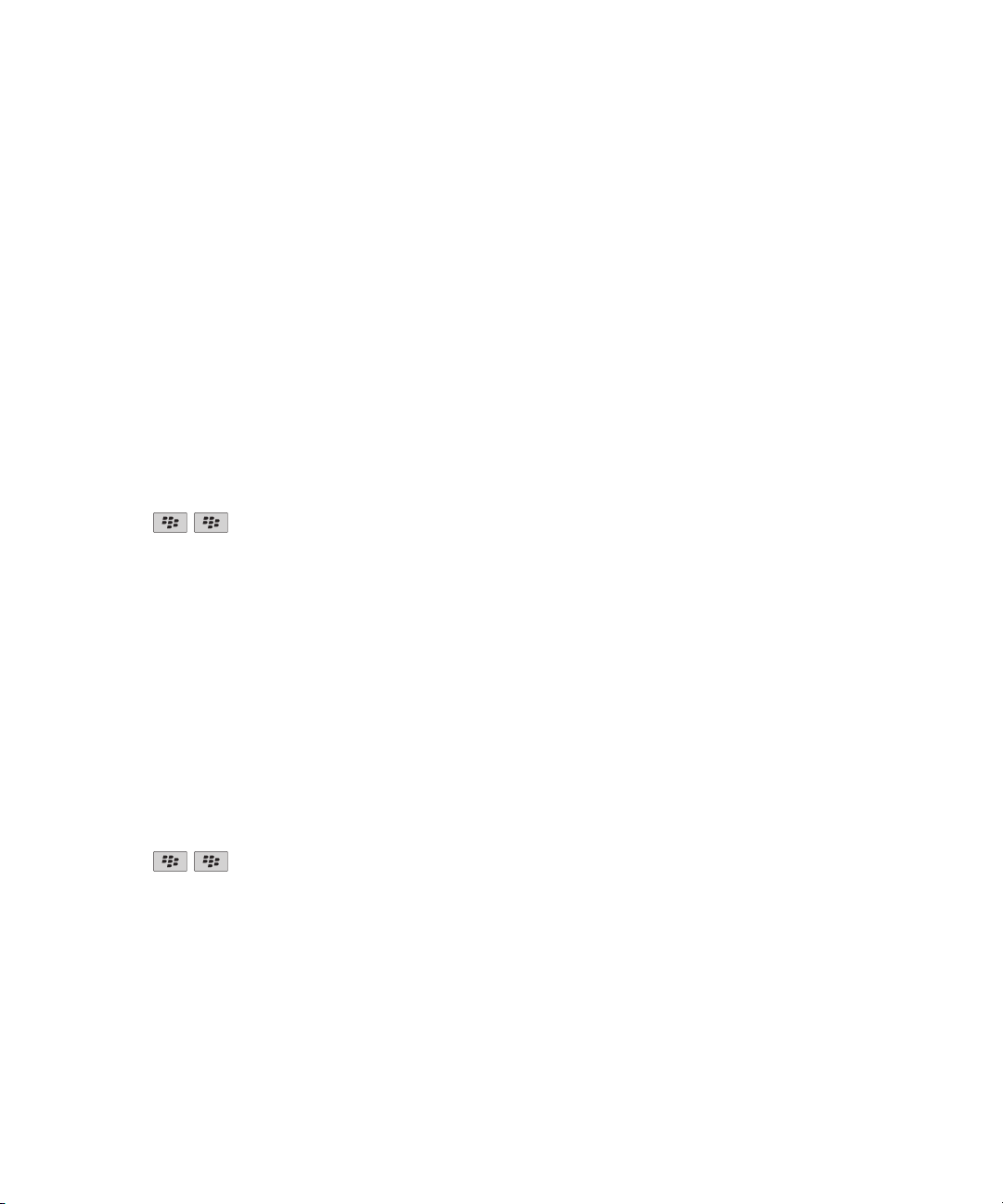
Guide de l'utilisateur
Aide rapide
À propos de l'ajout d'applications
En fonction de votre fournisseur de services mobiles et de votre région, il est possible que vous puissiez ajouter ou mettre à jour des applications
à l'aide de la boutique BlackBerry App World™, du logiciel BlackBerry® Desktop Software ou du centre d'applications. Vous pourrez peut-être
également télécharger des applications d'une page Web (rendez-vous sur mobile.blackberry.com depuis votre terminal BlackBerry) ou depuis
une application proposée par votre fournisseur de services mobiles.
Des conditions générales supplémentaires peuvent s'appliquer au logiciel et aux services mis à disposition dans la boutique BlackBerry App
World™, le logiciel BlackBerry Desktop Software ou le Centre d'applications. Des frais liés aux données peuvent s'appliquer lorsque vous ajoutez
ou utilisez une application via le réseau mobile. Pour plus d'informations, contactez votre fournisseur de services mobiles.
BlackBerry App World
Si BlackBerry App World est installé sur votre terminal, vous pouvez rechercher et télécharger des jeux, des applications de réseau social, des
applications de productivité personnelle et bien d'autres choses encore. À l'aide d'un compte PayPal® existant, vous pouvez acheter et
télécharger des éléments via le réseau mobile vers votre terminal.
Pour télécharger BlackBerry App World, rendez-vous sur le site www.blackberryappworld.com.
Pour plus d'informations sur la gestion des applications à l'aide de BlackBerry App World, cliquez sur l'icône BlackBerry App World. Appuyez
sur la touche
BlackBerry Desktop Software
Si le logiciel BlackBerry Desktop Software est installé sur votre ordinateur, vous pouvez connecter votre terminal à votre ordinateur pour ajouter,
mettre à jour, supprimer ou restaurer des applications. Vous pouvez également ajouter à votre terminal des applications que vous avez
téléchargées sur votre ordinateur, sans passer par le réseau mobile.
Pour télécharger le logiciel BlackBerry Desktop Software, rendez-vous sur le site www.blackberry.com/desktop.
Pour plus d'informations sur la gestion des applications à l'aide du logiciel BlackBerry Desktop Software, consultez l'aide de BlackBerry Desktop
Software.
Centre d'applications
Si le centre d'applications est installé sur votre terminal, vous pouvez ajouter, mettre à jour ou revenir à la version précédente d'un nombre
défini d'applications hébergées par votre fournisseur de services mobiles. La disponibilité de cette fonctionnalité dépend de votre fournisseur
de services mobiles.
Pour plus d'informations sur la gestion des applications à l'aide du centre d'applications, cliquez sur l'icône Centre d'applications. Appuyez
sur la touche
. > Aide.
. > Aide.
Options du téléphone
Modifier votre sonnerie, vos notifications ou vos rappels
1. Sur l'écran d'accueil, cliquez sur l'icône Profils sonores et d'alerte.
2. Cliquez sur Modifier les sons > Sons du profil sélectionné > Sonnerie.
• Cliquez sur une tonalité.
27
Page 30
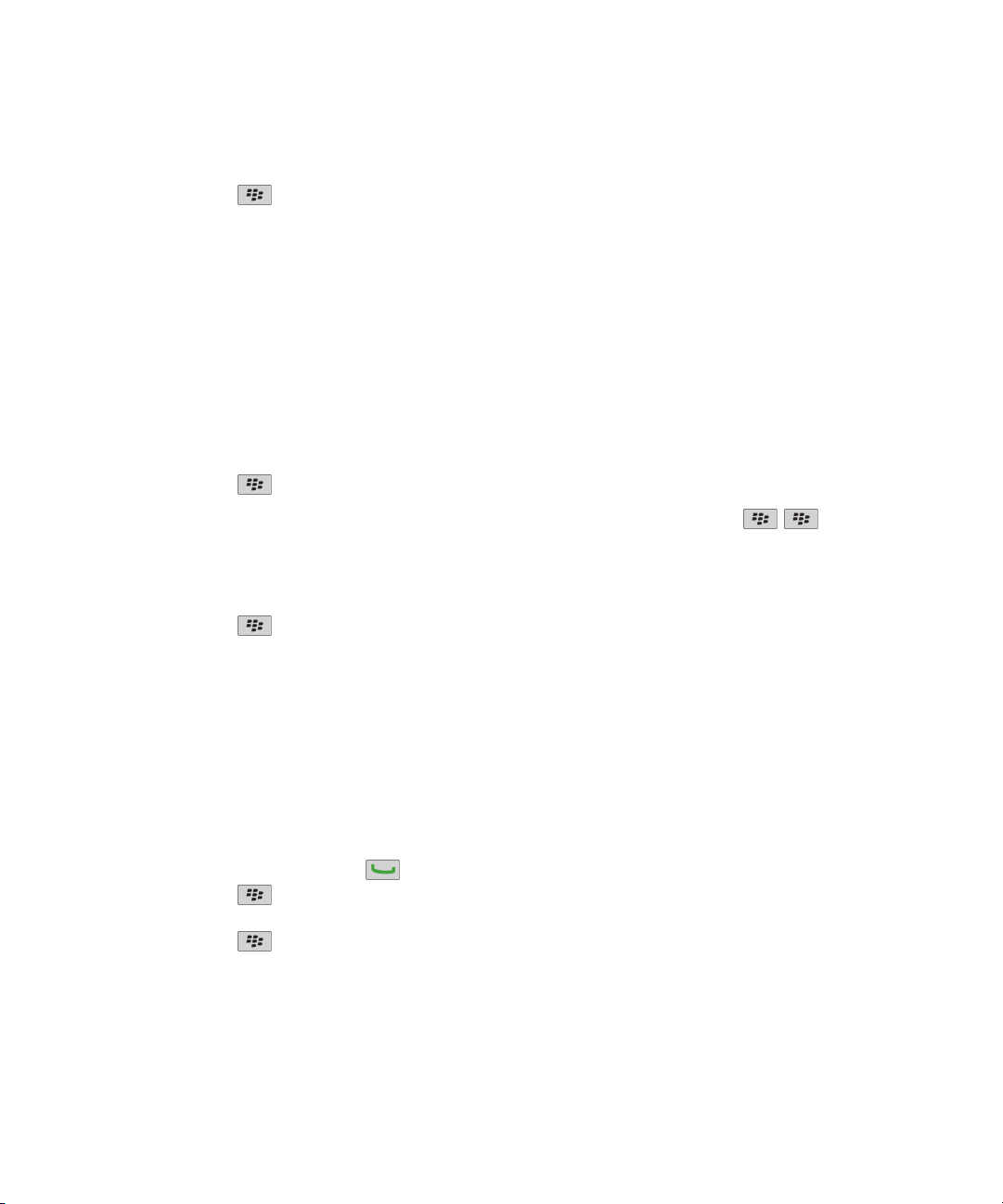
Guide de l'utilisateur
• Pour utiliser une sonnerie stockée sur votre terminal BlackBerry® ou sur une carte multimédia, cliquez sur Sélectionner Musique.
Recherchez puis cliquez sur un fichier sonore.
3. Appuyez sur la touche > Enregistrer.
Aide rapide
Ajouter une alerte contact
Vous pouvez créer des alertes contact qui vous permettent de personnaliser des sonneries et des alertes pour les appels et les messages de
contacts spécifiques ou de groupes de contacts. Lorsque vous recevez un appel ou un message du contact, votre terminal BlackBerry® utilise
la sonnerie ou l'alerte attribuée, même si vous sélectionnez le profil sonore Silencieux ou Vibreur uniquement. Si vous ne souhaitez pas être
alerté par la sonnerie ou l'alerte attribuée, vous pouvez sélectionner le profil Désactivé.
1. Sur l'écran d'accueil, cliquez sur l'icône Profils sonores et d'alerte.
2. Cliquez sur Modifier les sons > Sons pour les contacts > Ajouter une alerte contact.
3. Dans le champ Nom, saisissez le nom de l'alerte contact.
4. Dans le champ Contacts, saisissez le nom du contact.
5. Cliquez sur un contact.
6. Modifiez la sonnerie et les informations d'alerte des appels et messages.
7. Appuyez sur la touche > Enregistrer.
Pour supprimer une alerte contact, mettez en surbrillance l'alerte contact à supprimer. Appuyez sur la touche . > Supprimer.
Paramétrer la numérotation abrégée d'un contact
1. Sur l'écran d'accueil, appuyez sur la touche Envoyer.
2. Appuyez sur la touche > Afficher les numéros abrégés.
3. Dans la liste Numéros Abrégés, cliquez sur une touche non attribuée.
4. Cliquez sur Nouveau numéro abrégé.
5. Cliquez sur un contact.
6. Si nécessaire, cliquez sur un numéro de téléphone de contact.
Pour passer un appel téléphonique à l'aide de la numérotation abrégée, sur l'écran d'accueil, dans un message ou dans une liste de messages,
appuyez sur la touche attribuée au contact souhaité et maintenez-la enfoncée.
Modifier le volume par défaut des appels
Vous pouvez augmenter ou diminuer le volume par défaut des appels. Plus le pourcentage de volume est élevé, plus le volume est élevé.
1. Sur l'écran d'accueil, appuyez sur la touche .
2. Appuyez sur la touche
3. Modifiez le champ Volume d'appels par défaut.
4. Appuyez sur la touche > Enregistrer.
28
> Options > Paramètres d'appel en cours.
Page 31

Guide de l'utilisateur
Aide rapide
Options de contacts
Ajouter un contact
• Pour ajouter un contact à l'aide de l'application Contacts, sur l'écran d'accueil, cliquez sur l'icône Contacts. En haut de l'écran, cliquez sur
Nouveau contact. Saisissez les informations relatives au contact. Appuyez sur la touche
• Pour ajouter un contact depuis un message, un journal d'appels ou une page Web, mettez en surbrillance le nom, le numéro ou l'adresse
électronique du contact. Appuyez sur la touche
Appuyez sur la touche > Enregistrer.
.> Ajouter aux contacts. Si nécessaire, ajoutez des informations relatives à ce contact.
Modifier ou supprimer l'image d'un contact
1. Sur l'écran d'accueil, cliquez sur l'icône Contacts.
2. Mettez un contact en surbrillance.
3. Appuyez sur la touche > Modifier.
4. Mettez en surbrillance l'image du contact.
• Pour modifier l'image du contact, appuyez sur la touche Menu > Remplacer l'image. Mettez une image en surbrillance. Appuyez
sur la touche
• Pour supprimer l'image du contact, appuyez sur > Supprimer l'image.
5. Appuyez sur la touche > Enregistrer.
.> Sélectionner.
> Enregistrer.
Options de carte
Ajouter un signet pour un emplacement ou un itinéraire
1. Sur l'écran d'accueil, cliquez sur l'icône Cartes.
2. Sur une carte, appuyez sur la touche > Ajouter aux favoris > OK.
Options de l'horloge
Modifier l'habillage de l'horloge
Vous pouvez configurer un habillage d'horloge différent pour l'horloge, le chronomètre et le compteur.
1. Sur l'écran d'accueil ou dans le dossier Applications, cliquez sur l'icône Horloge.
2. Appuyez sur la touche
3. Modifiez les champs Habillage de l'horloge, Habillage du chronomètre ou Habillage du compteur.
4. Appuyez sur la touche
Activer l'alarme
1. Sur l'écran d'accueil ou dans le dossier Applications, cliquez sur l'icône Horloge.
> Options.
> Enregistrer.
29
Page 32

Guide de l'utilisateur
2. Appuyez sur la touche . > Régler l'alarme.
3. Sur le pavé tactile, faites glisser votre doigt vers le haut ou vers le bas pour mettre en surbrillance Activé ou Jours de la semaine.
4. Cliquez sur le pavé tactile.
Un indicateur en forme d'horloge apparaît dans la partie supérieure de l'écran d'accueil.
Pour définir des alarmes supplémentaires ou pour définir des alarmes pour certains jours de la semaine, vous pouvez programmer des alarmes
à l'aide de l'application Calendrier.
Informations associées
Éteindre le terminal, 228
Aide rapide
Poser une question en ligne on page
30
Page 33

Guide de l'utilisateur
Raccourcis
Selon la langue de saisie que vous utilisez, certains raccourcis peuvent ne pas être disponibles.
Raccourcis de base du BlackBerry
Selon la langue de saisie que vous utilisez, certains raccourcis peuvent ne pas être disponibles.
Déplacer le curseur Faites glisser votre doigt sur le pavé tactile
Revenir à l'écran précédent Appuyez sur la touche .
Retourner à l'écran d'accueil, lorsque vous n'êtes pas en cours d'appel
Afficher plus d'applications sur l'écran d'accueil Cliquez sur Toutes
Ouvrir le menu d'une application et accéder aux options et actions
disponibles
Accéder à un élément d'une liste ou d'un menu Tapez la première lettre de cet élément.
Sélectionner une option de menu mise en surbrillance Appuyez sur la touche .
Afficher les valeurs possibles d'un champ Appuyez sur la touche Alt
Basculer entre le profil sonore sélectionné et le profil sonore Vibreur Maintenez enfoncée la touche Q
Supprimer un élément en surbrillance Appuyez sur la touche Retour arrière/Suppr.
Appuyez sur la touche .
Appuyez sur la touche .
Raccourcis
Raccourcis du téléphone
Selon la langue de saisie que vous utilisez, certains raccourcis peuvent ne pas être disponibles.
Modifier la sonnerie Sur l'écran d'accueil, appuyez sur la touche . Appuyez sur la touche >
Définir une sonnerie.
Consulter votre messagerie vocale Maintenez enfoncée la touche 1.
Paramétrer la numérotation abrégée d'un contact Sur l'écran d'accueil ou dans l'application Téléphone, maintenez enfoncée la touche
pour laquelle vous souhaitez configurer la numérotation abrégée.
Ajouter une extension à un numéro de téléphone Appuyez sur les touches Alt + X. Saisissez le numéro de poste téléphonique.
Saisir une lettre dans un champ de numéro de
téléphone
Appuyez sur la touche Alt et sur la lettre voulue.
31
Page 34

Guide de l'utilisateur
Raccourcis
Insérer le signe plus (+) lors de la saisie d'un numéro
de téléphone
Activer ou désactiver le haut-parleur pendant un appel Appuyez sur la touche sur le clavier.
Arrêter l'écoute d'un appel avec un casque sans fil Appuyez sur la touche sur le clavier.
Changer le numéro de téléphone actif Sur l'écran d'accueil, appuyez sur la touche . Cliquez sur votre numéro de
Appuyez sur O.
téléphone en haut de l'écran. Cliquez sur un numéro de téléphone.
Raccourcis des messages
Selon la langue de saisie que vous utilisez, certains raccourcis peuvent ne pas être disponibles.
Dans un message
Répondre à un message Appuyez sur R
Répondre à tous dans un e-mail ou un message PIN Appuyez sur L
Transférer un message Appuyez sur F
Classer un e-mail Appuyez sur I
Afficher ou masquer l'adresse e-mail d'un contact Mettez en surbrillance le contact dans le champ À ou De. Appuyez
sur Q.
Accéder à la dernière position du curseur après avoir fermé puis
rouvert un e-mail ou un message PIN reçu
Accéder au message suivant Appuyez sur N
Revenir au message précédent Appuyez sur P
Appuyez sur G
Dans votre boîte de réception
Ouvrir un message Appuyez sur la touche .
Composer un message à partir d'une boîte de réception Appuyez sur C
Marquer un message comme ouvert ou non ouvert Appuyez sur les touches Alt + U.
Ajouter un indicateur à un message Appuyez sur W
Afficher tous les messages signalés par un indicateur Appuyez sur les touches Alt + F.
Afficher des messages et des journaux d'appels reçus Appuyez sur les touches Alt + I.
Afficher les messages envoyés Appuyez sur les touches Alt + O.
Afficher les messages vocaux Appuyez sur les touches Alt + V.
Afficher des messages texte Appuyez sur les touches Alt + S.
32
Page 35

Guide de l'utilisateur
Afficher les journaux d'appels Appuyez sur les touches Alt + P.
Afficher tous vos messages Appuyez sur la touche .
Naviguer dans votre boîte de réception
Faire défiler un écran vers le haut Appuyez sur la touche Maj et sur la touche Espace.
Faire défiler un écran vers le bas Appuyez sur la touche Espace.
Atteindre le haut de la boîte de réception Appuyez sur T
Atteindre le bas de la boîte de réception Appuyez sur B
Accéder à l'élément non ouvert suivant Appuyez sur U
Accéder au message associé suivant Appuyez sur J
Accéder au message associé précédent Appuyez sur K
Raccourcis de saisie
Selon la langue de saisie que vous utilisez, certains raccourcis peuvent ne pas être disponibles.
Raccourcis
Insérer un point Appuyez deux fois sur Espace. La lettre suivante est mise en
majuscule.
Insérer le symbole (@) ou un point (.) dans un champ d'adresse
électronique
Mettre une lettre en majuscule Maintenez enfoncée la touche alphabétique jusqu'à ce que la
Activer la touche Verr. maj. Appuyez sur les touches Alt et Maj droite. Pour désactiver le
Saisir un symbole Appuyez sur la touche Symbole. Saisissez la lettre affichée sous le
Saisir le deuxième caractère d'une touche Appuyez sur la touche Alt et celle du caractère voulu.
Saisir une lettre accentuée ou un caractère spécial Maintenez la touche alphabétique enfoncée et faites glisser votre
Saisir un nombre dans un champ textuel Maintenez la touche Alt enfoncée et appuyez sur la touche numérique.
Appuyez sur la touche Espace.
majuscule s'affiche.
verrouillage des majuscules, appuyez sur les touches Maj gauche +
Maj droite.
symbole.
doigt vers la gauche ou vers la droite sur le pavé tactile. Par exemple,
pour saisir ü, maintenez la touche U enfoncée et faites glisser votre
doigt vers la gauche jusqu'à ce que le caractère ü apparaisse. Relâchez
la touche alphabétique lorsque la lettre accentuée ou le caractère
spécial apparaît.
33
Page 36

Guide de l'utilisateur
Saisir un nombre dans un champ numérique Appuyez sur une touche numérique. Vous n'avez pas besoin d'appuyer
sur la touche Alt.
Activer la touche Verr. num. Appuyez sur les touches Alt et Maj gauche. Pour désactiver le
verrouillage numérique, appuyez sur les touches Maj gauche et Maj
droite.
Mettre une ligne de texte en surbrillance Appuyez sur la touche Maj gauche ou Maj droite et sur le pavé tactile,
faites glisser votre doigt vers le haut ou vers le bas.
Mettre du texte en surbrillance caractère par caractère Appuyez sur la touche Maj gauche ou Maj droite et sur le pavé tactile,
faites glisser votre doigt vers la gauche ou vers la droite.
Couper le texte sélectionné Appuyez sur la touche Maj gauche ou Maj droite, puis sur la touche
Retour arrière/Suppr.
Copier le texte sélectionné Appuyez sur la touche Alt et cliquez sur le pavé tactile.
Coller ce texte Appuyez sur la touche Maj gauche ou Maj droite et cliquez sur le
pavé tactile.
Raccourcis
Raccourcis pour les fichiers et les pièces jointes
Selon la langue de saisie que vous utilisez, certains raccourcis peuvent ne pas être disponibles.
Rechercher du texte dans un fichier ou une pièce jointe Appuyez sur F
Atteindre la dernière position du curseur après avoir fermé puis
rouvert un fichier ou une pièce jointe,
Dans une feuille de calcul
Accéder à une cellule spécifique Appuyez sur G
Afficher le contenu d'une cellule Appuyez sur la touche Espace
Changer de feuille de calcul Appuyez sur V Sélectionnez une feuille de calcul. Appuyez sur la
Afficher ou masquer des colonnes ou des lignes Appuyez sur H
Dans une présentation
Changer de mode d'affichage Appuyez sur M
Passer à la diapositive suivante lorsque vous affichez une
présentation en mode diaporama
Passer à la diapositive précédente lorsque vous affichez une
présentation en mode diaporama
34
Appuyez sur G
touche Entrée
Appuyez sur N
Appuyez sur P
Page 37

Guide de l'utilisateur
Raccourcis
Atteindre la dernière position du curseur après avoir fermé puis
rouvert une présentation que vous visualisiez en mode d'affichage
du texte ou en mode d'affichage du texte et des diapositives
Appuyez sur G
Raccourcis multimédia
Selon la langue de saisie que vous utilisez, certains raccourcis peuvent ne pas être disponibles.
Fichiers audio et vidéo
Interrompre momentanément un fichier audio ou vidéo Appuyez sur la touche .
Reprendre la lecture d'un fichier audio ou vidéo Appuyez sur la touche .
Lire la chanson suivante Maintenez enfoncée la touche d'augmentation du volume sur le
côté droit de votre terminal.
Lire la chanson précédente Maintenez enfoncée la touche de réduction du volume sur le côté
droit de votre terminal.
Activer la fonctionnalité d'augmentation du volume si vous utilisez
un casque
Images
Lors de la lecture d'un fichier audio ou vidéo, appuyez sur la touche
d'augmentation du volume jusqu'à atteindre le volume le plus élevé,
puis appuyez quatre fois rapidement sur la touche d'augmentation
du volume.
Zoom avant Appuyez sur 3.
Zoom arrière Appuyez sur 9.
Rétablir le format d'origine Appuyez sur 7
Se déplacer vers le haut de l'image Appuyez sur 2
Se déplacer vers le bas de l'image Appuyez sur 8
Se déplacer vers la droite de l'image Appuyez sur 6.
Se déplacer vers la gauche de l'image Appuyez sur 4.
Revenir au centre de l'image Appuyez sur 5
Rotation Appuyez sur L
Ajuster à la taille de l'écran Appuyez sur 1
Appareil photo et caméra vidéo
Zoom avant Appuyez sur la touche d'augmentation du volume.
35
Page 38

Guide de l'utilisateur
Zoom arrière Appuyez sur la touche de réduction du volume.
Prendre une photo
Modifier le paramètre du flash pour une image ou activer le mode de
faible éclairage pour une vidéo
Appuyez sur la touche Espace.
Raccourcis du navigateur
Selon la langue de saisie que vous utilisez, certains raccourcis peuvent ne pas être disponibles.
Insérer un point (.) dans le champ d'adresse Web Appuyez sur la touche Espace
Insérer une barre oblique (/) dans le champ
d'adresse Web
Arrêter le chargement d'une page Web Appuyez sur la touche Échap
Fermer le navigateur Maintenez enfoncée la touche Échap
Dans une page Web
Appuyez sur la touche Maj et sur la touche Espace
Raccourcis
Basculer rapidement entre les onglets Appuyez sur W
Effectuer un zoom avant sur une page Web Appuyez sur I
Effectuer un zoom arrière sur une page Web Appuyez sur O
Accéder au champ d'adresse Web Appuyez sur G
Retourner à la page d'accueil Appuyez sur H
Activer la prise en charge JavaScript Appuyez sur J
Ouvrir la liste des signets Appuyez sur K
Ajouter un signet Appuyez sur A
Afficher la liste des dernières pages Web visitées Appuyez sur Y
Actualiser une page Web Appuyez sur R
Afficher l'adresse Web d'un lien Mettez en surbrillance le lien. Appuyez sur L
Suivre un lien Mettez le lien en surbrillance ou en pause. Appuyez sur la touche Entrée
Rechercher du texte sur une page Web Appuyez sur F Pour rechercher l'instance suivante du texte, appuyez sur V
Masquer ou afficher la barre d'état Appuyez sur U
Ouvrir les options du navigateur Appuyez sur S
Parcourir une page Web
36
Page 39

Guide de l'utilisateur
Se déplacer vers le haut de l'écran Appuyez sur la touche Maj et sur la touche Espace
Se déplacer vers le bas de l'écran Appuyez sur la touche Espace
Atteindre le haut d'une page Web Appuyez sur T
Atteindre le bas d'une page Web Appuyez sur B
Raccourcis du calendrier
Selon la langue de saisie que vous utilisez, certains raccourcis peuvent ne pas être disponibles.
Pour que les raccourcis fonctionnent dans la vue Jour, décochez la case Activer la saisie rapide dans les options du calendrier.
Programmer un rendez-vous Appuyez sur C
Passer à la vue Agenda Appuyez sur A
Passer à la vue Jour Appuyez sur D
Passer à la vue Semaine Appuyez sur W
Passer à la vue Mois Appuyez sur M.
Aller au jour, à la semaine ou au mois suivant Appuyez sur la touche Espace.
Aller au jour, à la semaine ou au mois précédent Appuyez sur la touche Maj et la touche Espace.
Aller à la date courante Appuyez sur Dd.
Aller à une date particulière Appuyez sur G
Raccourcis
Raccourcis de recherche
Selon la langue de saisie que vous utilisez, certains raccourcis peuvent ne pas être disponibles.
Rechercher un élément sur le terminal BlackBerry® Commencez à saisir du texte dans l'écran d'accueil.
Rechercher un contact dans la liste des contacts Saisissez une partie ou la totalité du nom d'un contact ou saisissez des
initiales séparées par un espace.
Rechercher du texte dans un message Appuyez sur S
Rechercher du texte dans un fichier ou une pièce jointe Appuyez sur F
Rechercher du texte sur une page Web Appuyez sur F
Rechercher du texte dans une présentation Appuyez sur F
37
Page 40

Guide de l'utilisateur
Remarque: Vous pouvez modifier l'action qui se produit lorsque vous saisissez du texte dans l'écran d'accueil.
Pour rechercher du texte dans une présentation, cette présentation doit être en mode d'affichage du texte ou en mode d'affichage du texte et
des diapositives.
Raccourcis
Résolution des problèmes : raccourcis
Je ne peux pas utiliser un raccourci
Selon la langue de saisie que vous utilisez, certains raccourcis peuvent ne pas être disponibles.
Essayez de modifier la langue de saisie.
Informations associées
Modifier la langue, 18
38
Page 41

Guide de l'utilisateur
Téléphone
Notions de base sur le téléphone
Rechercher votre numéro de téléphone
Effectuez l'une des actions suivantes :
• Pour consulter votre numéro de téléphone actif, appuyez sur la touche . Votre numéro de téléphone s'affiche en haut de l'écran.
• Si votre terminal BlackBerry® est associé à plusieurs numéros de téléphone, pour consulter la liste de vos numéros de téléphone,
appuyez sur la touche
en charge la messagerie texte, le premier numéro de téléphone de la liste est celui utilisé pour envoyer et recevoir des messages texte.
Informations associées
À propos des numéros de téléphone multiples, 51
Passer un appel
1. Effectuez l'une des actions suivantes :
• Si votre terminal BlackBerry® est déverrouillé, appuyez sur la touche .
• Si votre terminal est verrouillé et si vous ne souhaitez pas le déverrouiller, appuyez sur la touche
2. Saisissez un numéro de téléphone ou le nom d'un contact.
3. Appuyez sur la touche .
. Cliquez sur le numéro de téléphone en haut de l'écran. Si votre abonnement de services mobiles prend
> Appeler.
Téléphone
Pour mettre fin à l'appel, appuyez sur la touche .
Informations associées
Ajouter une pause ou une attente à un numéro de téléphone, 159
Commandes vocales disponibles, 57
Activer la numérotation à partir de l'écran Verrouiller, 52
Réception d'un appel
Appuyez sur la touche
Pour mettre fin à un appel, appuyez sur la touche .
Informations associées
Modifier votre sonnerie, vos notifications ou vos rappels, 9
.
39
Page 42

Guide de l'utilisateur
Répondre à un deuxième appel
La prise en charge de cette fonctionnalité dépend de votre fournisseur de services mobiles et de votre réseau mobile.
Pendant un appel, appuyez sur la touche .
• Pour répondre à l'appel entrant et mettre l'appel en cours en attente, cliquez sur Répondre - mettre l'appel en cours en attente.
• Pour répondre à l'appel entrant et mettre fin à l'appel en cours, cliquez sur Répondre - suspendre l'appel en cours.
Téléphone
Pour revenir au premier appel, appuyez sur la touche
> Basculer ou Flash.
Modifier votre sonnerie, vos notifications ou vos rappels
1. Sur l'écran d'accueil, cliquez sur l'icône Profils sonores et d'alerte.
2. Cliquez sur Modifier les sons > Sons du profil sélectionné > Sonnerie.
• Cliquez sur une tonalité.
• Pour utiliser une sonnerie stockée sur votre terminal BlackBerry® ou sur une carte multimédia, cliquez sur Sélectionner Musique.
Recherchez puis cliquez sur un fichier sonore.
3. Appuyez sur la touche > Enregistrer.
Désactiver le son d'un appel
Pendant un appel, appuyez sur la touche
Pour réactiver le son, appuyez de nouveau sur la touche .
en haut de votre terminal.
Mettre un appel en attente
Si votre terminal BlackBerry® est connecté à un réseau CDMA, vous ne pouvez pas mettre un appel en attente.
Pendant un appel, appuyez sur la touche
Pour reprendre un appel, appuyez sur la touche > Reprendre.
> Mettre en attente.
Activer le haut-parleur
ATTENTION: Lorsque vous utilisez le haut-parleur, n'approchez pas le terminal BlackBerry® de votre oreille. Des problèmes d'audition peuvent
en résulter. Pour plus d'informations, consultez le document Consignes de sécurité et informations produit de votre terminal.
Pendant un appel, appuyez sur la touche sur le clavier.
Pour désactiver le haut-parleur, appuyez de nouveau sur la touche .
Informations associées
Technologie Bluetooth, 220
40
Page 43

Guide de l'utilisateur
Téléphone
Composer un numéro de poste
1. Appuyez sur la touche X.
2. Saisissez le numéro de poste téléphonique.
Numéroter à l'aide de chiffres ou de lettres
Lorsque vous saisissez une lettre dans un numéro de téléphone, votre terminal BlackBerry® compose le numéro associé à la lettre sur un clavier
téléphonique classique.
• Pour saisir un chiffre, appuyez sur une touche numérique.
• Pour saisir une lettre, maintenez la touche Alt enfoncée. Appuyez sur la touche correspondant à la lettre.
Changer d'application pendant un appel
Pendant un appel, appuyez sur la touche > Changer d'application.
Remarque: Si vous souhaitez basculer vers une autre application et mettre fin à l'appel, appuyez sur la touche .
À propos de l'utilisation du casque
Vous pouvez acheter, en option, un casque à utiliser avec votre terminal BlackBerry®.
Si vous utilisez un casque, un bouton du casque vous permet de répondre ou de mettre fin à un appel ou d'activer ou désactiver la fonction
Muet pendant un appel. Selon le modèle de votre terminal, vous pouvez utiliser un bouton du casque pour effectuer un appel à l'aide d'une
commande vocale.
En fonction de votre casque, vous pouvez également utiliser un bouton du casque pour interrompre, reprendre, passer à la lecture suivante ou
ajuster le volume des fichiers audio ou vidéo.
Pour plus d'informations sur l'utilisation du casque, reportez-vous à la documentation fournie avec votre casque.
Appels d'urgence
À propos des appels d'urgence et du mode de rappel d'urgence
Si vous vous situez hors zone de couverture mobile et si le voyant de couverture mobile SOS apparaît, vous ne pouvez passer que des appels
d'urgence. Votre terminal BlackBerry® est conçu pour autoriser les appels d'urgence même lorsqu'il est verrouillé. Selon le modèle de votre
terminal et le réseau mobile auquel il est connecté, votre terminal est également prévu pour permettre les appels d'urgence lorsque la carte
SIM n'est pas insérée. Si la connexion au réseau mobile est désactivée lorsque vous passez un appel d'urgence, votre terminal se connecte
automatiquement au réseau mobile. Vous ne pouvez passer des appels d'urgence qu'en composant les numéros d'urgence officiels (par exemple
le 15 ou le 18).
41
Page 44

Guide de l'utilisateur
Remarque: Gardez à l'esprit que les terminaux mobiles ne sont pas des plus fiables pour des communications capitales, notamment les
urgences médicales. Les numéros d'urgence dépendent de la zone géographique et peuvent être bloqués ou interdits du fait du réseau, de
l'environnement ou à cause d'interférences.
Si votre terminal est connecté à un réseau CDMA, il passe en mode de rappel d'urgence une fois que vous avez mis fin à un appel d'urgence.
Ce mode permet à l'opérateur de vous rappeler ou de trouver votre emplacement approximatif. Selon votre fournisseur de services mobiles, le
mode de rappel d'urgence est actif pendant 5 minutes ou jusqu'à ce que vous passiez un appel classique. En mode de rappel d'urgence, vous
ne pouvez ni envoyer, ni recevoir de message, ni naviguer sur Internet.
Si votre terminal prend en charge la technologie GPS et si vous passez un appel d'urgence, un opérateur de service d'urgence peut être en
mesure d'utiliser la technologie GPS pour déterminer votre emplacement approximatif.
Téléphone
Passer un appel d'urgence
Effectuez l'une des actions suivantes :
• Si votre écran ou votre terminal BlackBerry® est déverrouillé, sur l'écran d'accueil, appuyez sur la touche . Saisissez le numéro
d'urgence. Appuyez sur la touche
• Si votre terminal est verrouillé, appuyez sur la touche > Urgence. Appuyez sur la touche .
.
Volume
Régler le volume
• Pour augmenter le volume, appuyez sur la touche augmentation du volume sur le côté droit de votre terminal BlackBerry®.
• Pour diminuer le volume, appuyez sur la touche de réduction du volume sur le côté droit de votre terminal.
• Pour désactiver le son, appuyez sur la touche sur le haut de votre terminal. Pour réactiver le son, appuyez de nouveau sur la touche
. Si vous appuyez sur la touche en cours d'appel, votre terminal coupe le son de l'appel de sorte que vous puissiez entendre
votre correspondant, mais que ce dernier ne puisse pas vous entendre.
Informations associées
Désactiver le son d'un appel, 40
Augmenter le volume à l'aide de la fonctionnalité Augmentation du volume, 109
Améliorer la qualité du son pour les fichiers multimédias, 109
Modifier le volume par défaut des appels
Vous pouvez augmenter ou diminuer le volume par défaut des appels. Plus le pourcentage de volume est élevé, plus le volume est élevé.
1. Sur l'écran d'accueil, appuyez sur la touche
2. Appuyez sur la touche > Options > Paramètres d'appel en cours.
3. Modifiez le champ Volume d'appels par défaut.
4. Appuyez sur la touche
42
> Enregistrer.
.
Page 45

Guide de l'utilisateur
Améliorer la qualité du son pendant un appel
Vous ne pouvez pas modifier la qualité du son quand vous utilisez un casque compatible Bluetooth®.
1. Pendant un appel, appuyez sur la touche > Améliorer la qualité audio.
2. Sélectionnez une option de basses ou d'aigus.
Améliorer la qualité du son pour tous les appels
Vous ne pouvez pas modifier la qualité du son quand vous utilisez un casque compatible Bluetooth®.
1. Sur l'écran d'accueil, appuyez sur la touche
2. Appuyez sur la touche .> Options > Audio amélioré.
3. Modifiez le champ Qualité audio du téléphone ou Qualité audio du casque.
4. Appuyez sur la touche
> Enregistrer.
.
Messagerie vocale
À propos du message d'accueil et du mot de passe de votre messagerie vocale
Téléphone
En fonction de votre fournisseur de services mobiles, la méthode de modification du message d'accueil et du mot de passe de votre messagerie
vocale peut varier. Vous pouvez accéder aux options de modification du message d'accueil et du mot de passe lorsque vous consultez votre
messagerie vocale. Pour plus d'informations, contactez votre fournisseur de services mobiles.
Consulter votre messagerie vocale
En fonction de votre thème, il est possible que vous puissiez consulter votre messagerie vocale sur l'écran d'accueil.
1. Sur l'écran d'accueil, appuyez sur la touche
2. Appuyez sur la touche
.> Appeler la messagerie vocale.
.
Modifier le numéro d'accès et le mot de passe de la messagerie vocale
Si aucun numéro d'accès à la messagerie vocale n'a encore été défini sur votre terminal BlackBerry®, vous pouvez saisir le numéro d'accès d'un
autre système de messagerie vocale.
Remarque: Si vous modifiez le mot de passe de la messagerie vocale sur votre terminal, vous devez également appeler votre système de
messagerie vocale pour en modifier le mot de passe. Sinon, le mot de passe de votre messagerie vocale n'est pas mis à jour auprès de votre
système de messagerie vocale.
1. Sur l'écran d'accueil, appuyez sur la touche Envoyer.
2. Appuyez sur la touche > Options > Messagerie vocale.
3. Saisissez le numéro d'accès à votre messagerie vocale et un mot de passe.
43
Page 46

Guide de l'utilisateur
4. Appuyez sur la touche > Enregistrer.
Téléphone
Modifier combien de fois votre terminal sonne avant que l'appel ne soit transféré vers
la messagerie vocale
Pour modifier combien de fois votre terminal BlackBerry® sonne avant que l'appel ne soit transféré vers la messagerie vocale, vous devez appeler
le système de messagerie vocale de votre fournisseur de services mobiles. Chaque fournisseur de services mobiles dispose de son propre système
de messagerie vocale. Pour plus d'informations, contactez votre fournisseur de services mobiles.
1. Appelez le système de messagerie vocale de votre fournisseur de services mobiles.
2. Écoutez vos options et suivez les invites vocales.
Numérotation abrégée
Paramétrer la numérotation abrégée d'un contact
1. Sur l'écran d'accueil, appuyez sur la touche Envoyer.
2. Appuyez sur la touche
3. Dans la liste Numéros Abrégés, cliquez sur une touche non attribuée.
4. Cliquez sur Nouveau numéro abrégé.
5. Cliquez sur un contact.
6. Si nécessaire, cliquez sur un numéro de téléphone de contact.
> Afficher les numéros abrégés.
Pour passer un appel téléphonique à l'aide de la numérotation abrégée, sur l'écran d'accueil, dans un message ou dans une liste de messages,
appuyez sur la touche attribuée au contact souhaité et maintenez-la enfoncée.
Modifier le contact associé à une touche de numérotation abrégée
1. Sur l'écran d'accueil, appuyez sur la touche .
2. Appuyez sur la touche
3. Mettez un contact ou un numéro de téléphone en surbrillance.
4. Appuyez sur la touche .
• Pour modifier le contact associé à une touche de numérotation abrégée, cliquez sur Modifier. Cliquez sur un nouveau contact.
• Pour associer le contact à une touche de numérotation abrégée différente, cliquez sur Déplacer. Dans la liste des numéros
abrégés, cliquez sur une nouvelle touche de numérotation rapide.
• Pour supprimer le contact de la liste des numéros abrégés, cliquez sur Supprimer.
44
> Afficher les numéros abrégés.
Page 47

Guide de l'utilisateur
Téléphone
Mise en attente, transfert d'appel et blocage d'appel
Activer le signal d'appel
Pour exécuter cette tâche, votre fournisseur de services mobiles doit configurer votre carte SIM ou votre terminal BlackBerry® pour ce service.
1. Sur l'écran d'accueil, appuyez sur la touche .
2. Appuyez sur la touche
3. Cochez la case Activée.
4. Appuyez sur la touche > Enregistrer.
Pour désactiver la mise en attente de l'appel, décochez la case Activée.
À propos du transfert d'appel
Selon votre fournisseur de services mobiles, un ou plusieurs numéros de transfert d'appel peuvent être déjà disponibles sur votre carte SIM ou
votre terminal BlackBerry®. Il se peut que vous ne puissiez pas changer ou modifier ces numéros ou que vous ne puissiez pas en ajouter.
Pour plus d'informations, contactez votre fournisseur de services mobiles.
. > Options > Appel en attente.
Transférer des appels
Pour exécuter cette tâche, votre fournisseur de services mobiles doit configurer votre carte SIM ou votre terminal BlackBerry® pour ce service.
1. Sur l'écran d'accueil, appuyez sur la touche
2. Appuyez sur la touche > Options > Transfert d'appel.
• Pour transférer tous les appels vers un numéro de transfert d'appel, définissez le champ Transférer les appels sur Toujours. Dans le
champ Transférer tous les appels, ajouter un numéro de transfert d'appel.
• Pour transférer uniquement des appels en attente, définissez le champ Transférer les appels sur Conditionnel. Ajoutez un numéro
de transfert d'appel dans les champs Si occupé, Si pas de réponse et Si injoignable.
3. Appuyez sur la touche
Vos paramètres de transfert d'appel s'appliquent à tous les appels entrants suivants jusqu'à ce que vous modifiiez de nouveau vos paramètres.
Pour arrêter le transfert d'appel, définissez le champ Transférer les appels sur Jamais.
> Enregistrer.
.
Ajouter, modifier ou supprimer un numéro de transfert d'appel
Pour exécuter cette tâche, votre fournisseur de services mobiles doit configurer votre carte SIM ou votre terminal BlackBerry® pour ce service.
1. Sur l'écran d'accueil, appuyez sur la touche Envoyer.
45
Page 48

Guide de l'utilisateur
2. Appuyez sur la touche > Options > Transfert d'appel.
3. Appuyez sur la touche
• Pour ajouter un numéro de transfert d'appel, cliquez sur Nouveau numéro. Saisissez un numéro de téléphone. Appuyez sur la touche
sur le clavier.
• Pour modifier un numéro de transfert d'appel, cliquez sur Modifier les numéros. Mettez en surbrillance un numéro de téléphone.
Appuyez sur la touche
• Pour supprimer un numéro de transfert d'appel, cliquez sur Modifier les numéros. Cliquez sur un numéro de téléphone. Cliquez sur
Supprimer.
4. Appuyez sur la touche > Fermer.
.
> Modifier. Modifiez le numéro de téléphone. Appuyez sur la touche sur le clavier.
Téléphone
À propos du blocage d'appel
La fonction de blocage d'appel vous permet de bloquer tous les appels entrants ou bien tous les appels entrants lorsque vous êtes en déplacement.
Vous pouvez également bloquer tous les appels sortants et tous les appels internationaux sortants, ou bloquer les appels internationaux sortants
lorsque vous êtes en déplacement.
Pour utiliser la fonction de blocage d'appels, votre terminal BlackBerry® doit disposer d'une carte SIM, et votre fournisseur de services mobiles
doit configurer votre carte SIM pour ce service et vous fournir un mot de passe de blocage d'appel. La prise en charge de cette fonctionnalité
dépend de votre fournisseur de services mobiles et de votre réseau mobile.
Bloquer des appels
Pour exécuter cette tâche, votre terminal BlackBerry® doit disposer d'une carte SIM, et votre fournisseur de services mobiles doit configurer
votre carte SIM pour ce service et vous fournir un mot de passe de blocage d'appel.
1. Sur l'écran d'accueil, appuyez sur la touche
2. Appuyez sur la touche > Options > Interdiction d'appel.
3. Mettez une option de blocage d'appel en surbrillance.
4. Appuyez sur la touche .> Activer.
5. Saisissez le mot de passe de blocage d'appel.
Pour ne plus bloquer les appels, mettez une option de blocage d'appel en surbrillance. Appuyez sur la touche
.
.> Désactiver.
Changer le mot de passe de blocage d'appel
1. Sur l'écran d'accueil, appuyez sur la touche .
2. Appuyez sur la touche
3. Appuyez sur la touche . > Changer le mot de passe.
46
> Options > Interdiction d'appel.
Page 49

Guide de l'utilisateur
Téléphone
Numérotation fixe et numérotation intelligente
La prise en charge de cette fonctionnalité dépend de votre fournisseur de services mobiles et de votre réseau mobile.
À propos de la numérotation fixe
Si vous activez la numérotation fixe, vous ne pouvez appeler que les contacts qui figurent dans votre liste de numérotation fixe et les numéros
d'urgence officiels, tels que le 15 ou le 18.
Si votre abonnement de services mobiles inclut les messages texte SMS, vous pouvez également en envoyer aux contacts qui figurent dans
votre liste de numérotation fixe.
Pour utiliser la numérotation fixe, votre fournisseur de services mobiles doit configurer votre carte SIM pour ce service et vous fournir un code
PIN2 pour la carte SIM. La prise en charge de cette fonctionnalité dépend de votre fournisseur de services mobiles et de votre réseau mobile.
Activer la numérotation fixe
Pour exécuter cette tâche, votre terminal BlackBerry® doit disposer d'une carte SIM, et votre fournisseur de services mobiles doit configurer
votre carte SIM pour ce service et vous fournir un code PIN2 pour la carte SIM.
1. Sur l'écran d'accueil, appuyez sur la touche
2. Appuyez sur la touche > Options > Liste téléphonique FDN.
3. Appuyez sur la touche .> Activer le mode FDN.
4. Saisissez votre code PIN2.
5. Appuyez sur la touche
Pour désactiver la numérotation fixe, appuyez sur la touche > Désactiver le mode FDN.
sur le clavier.
.
Ajouter, modifier ou supprimer un contact dans votre liste de numérotation fixe
Pour exécuter cette tâche, votre fournisseur de services mobiles doit configurer votre carte SIM pour ce service et vous fournir un code PIN2
pour la carte SIM.
1. Sur l'écran d'accueil, appuyez sur la touche Envoyer.
2. Appuyez sur la touche
• Pour ajouter un contact, appuyez sur la touche > Nouveau. Saisissez votre code PIN2. Appuyez sur la touche . Saisissez
un nom et un numéro de téléphone.
• Pour modifier un contact, appuyez sur la touche
• Pour supprimer un contact, mettez-le en surbrillance. Appuyez sur la touche > Supprimer.
3. Appuyez sur la touche > Enregistrer.
> Options > Liste téléphonique FDN.
> Modifier. Modifiez les informations sur le contact.
47
Page 50

Guide de l'utilisateur
Téléphone
À propos de la numérotation intelligente
Avec la fonctionnalité de numérotation intelligente, vous pouvez définir un code pays et un indicatif régional par défaut pour les numéros de
téléphone de façon à ne pas devoir composer un code pays et un indicatif régional à chaque fois que vous passez un appel, à moins que le code
pays ou l'indicatif régional soit différent des codes par défaut que vous définissez. Certains codes pays ne sont pas pris en charge par la
fonctionnalité de numérotation intelligente.
Dans les options de numérotation intelligente, vous pouvez également indiquer le numéro de téléphone principal pour une entreprise que vous
appelez fréquemment afin de pouvoir appeler rapidement un contact dans cette entreprise en composant uniquement l'extension pour le
contact. Si vous ajoutez des contacts de cette entreprise à votre liste de contacts, lorsque vous ajoutez leurs numéros de téléphone, vous pouvez
saisir uniquement les extensions au lieu de saisir le numéro de téléphone principal pour l'entreprise.
Définir le code pays et l'indicatif régional par défaut
1. Sur l'écran d'accueil, appuyez sur la touche .
2. Appuyez sur la touche
3. Définissez les champs Code pays et Indicatif régional.
4. Si nécessaire, définissez les champs Code local du pays et Chiffres pour la numérotation internationale.
5. Dans le champ Longueur du numéro national, définissez la longueur par défaut des numéros de téléphone de votre pays.
6. Appuyez sur la touche > Enregistrer.
>Options > Numérotation intelligente.
Remarque: Lorsque vous déterminez la longueur par défaut des numéros de téléphone, prenez en compte votre indicatif régional et votre
numéro local, mais pas votre code pays ou le préfixe national de numérotation directe.
Définir les options pour la composition des numéros de postes
1. Sur l'écran d'accueil, appuyez sur la touche
2. Appuyez sur la touche >Options > Numérotation intelligente.
3. Dans le champ Numéro, saisissez le numéro de téléphone principal de l'entreprise.
4. Dans le champ Attendre, définissez la durée d'attente de votre terminal BlackBerry® avant la numérotation d'un poste téléphonique.
5. Dans le champ Longueur n° poste, définissez la longueur par défaut des numéros de poste.
6. Appuyez sur la touche
> Enregistrer.
.
Conférences téléphoniques
À propos des conférences téléphoniques
Vous pouvez créer deux types de conférences téléphoniques avec votre terminal BlackBerry®. Si votre entreprise ou un service de visioconférence
a mis à votre disposition un numéro de téléphone-passerelle pour conférence téléphonique, vous pouvez créer des réunions par conférence
téléphonique dans le calendrier de votre terminal ou de votre ordinateur. Les réunions par conférence téléphonique permettent aux participants
48
Page 51

Guide de l'utilisateur
disposant d'un terminal BlackBerry d'entrer dans la réunion par conférence téléphonique à l'aide d'une touche-option Participer maintenant
(si cette fonctionnalité est prise en charge par leur terminal). Ainsi, il est inutile de composer le numéro de téléphone-passerelle de la conférence
téléphonique et les codes d'accès. Si vous n'avez pas de numéro de téléphone-passerelle pour conférence téléphonique, vous pouvez créer une
conférence téléphonique en appelant plusieurs contacts et en les regroupant.
Téléphone
Organiser une conférence téléphonique
La prise en charge de cette fonction dépend de votre fournisseur de services mobiles ou de votre abonnement de services mobiles.
Si votre terminal BlackBerry® est connecté à un réseau CDMA, vous ne pouvez pas ajouter plus de deux contacts à une conférence téléphonique.
1. Pendant un appel, appuyez sur la touche > Ajouter participant.
2. Saisissez un numéro de téléphone ou mettez un contact en surbrillance.
3. Appuyez sur la touche
4. Pendant le nouvel appel, appuyez sur la touche pour ajouter votre premier contact à la conférence téléphonique.
5. Pour ajouter un autre contact à l'appel, répétez les étapes 1 à 4.
Informations associées
Mettre un appel en attente, 40
.
Créer un lien de numéro de téléphone pour une conférence téléphonique
1. Saisissez le numéro de téléphone-passerelle de la conférence téléphonique.
2. Saisissez X et le code d'accès.
Parler en privé à un contact lors d'une conférence téléphonique
Vous ne pouvez exécuter cette tâche que si vous effectuez une conférence téléphonique en regroupant des appels, et non si vous créez une
réunion par conférence téléphonique dans le calendrier.
1. Pendant une conférence téléphonique, appuyez sur la touche
2. Cliquez sur un contact.
Pour revenir à la conférence téléphonique, appuyez sur la touche > Rejoindre.
> Diviser l'appel.
Déconnecter un contact d'une conférence téléphonique
Vous ne pouvez exécuter cette tâche que si vous effectuez une conférence téléphonique en regroupant des appels, et non si vous créez une
réunion par conférence téléphonique dans le calendrier.
1. Pendant une conférence téléphonique, appuyez sur la touche
2. Cliquez sur un contact.
> Suspendre l'appel.
49
Page 52

Guide de l'utilisateur
Téléphone
Quitter une conférence téléphonique
Vous ne pouvez exécuter cette tâche que si vous effectuez une conférence téléphonique en regroupant des appels, et non si vous créez une
réunion par conférence téléphonique dans le calendrier.
Lorsque vous organisez une conférence téléphonique, vous pouvez quitter cette dernière. La conférence se poursuit alors sans vous. La prise
en charge de cette fonctionnalité dépend de votre abonnement de services mobiles.
Pendant une conférence téléphonique, appuyez sur la touche >Transférer ou Flash
Journaux d'appels
À propos des journaux d'appels
Les journaux d'appels s'affichent dans l'application Téléphone et montrent l'état des appels récents en affichant un indicateur d'appel manqué,
un indicateur d'appel émis ou un indicateur d'appel reçu. Un journal d'appels inclut la date de votre appel, le numéro de téléphone et la durée
estimée de l'appel. Pour plus d'informations à propos de la durée exacte d'un appel, contactez votre fournisseur de services mobiles.
L'option Vue de la liste téléphonique vous permet de définir la manière dont apparaissent les journaux d'appels dans l'application Téléphone.
En fonction de la manière dont vous avez défini les options de consignation d'appel, vous pouvez également afficher des journaux d'appels
dans l'application de messagerie. En fonction de votre thème, lorsque vous avez un appel manqué, un indicateur d'appel manqué peut également
s'afficher en haut de l'écran d'accueil.
Vous pouvez également ajouter des notes à des journaux d'appels ou envoyer des journaux d'appels en tant qu'e-mails. Si vous n'effacez pas
un journal d'appels, il est stocké sur votre terminal BlackBerry® pendant 30 jours.
Envoyer un journal d'appels
1. Sur l'écran d'accueil, appuyez sur la touche
2. Mettez un journal d'appels en surbrillance.
3. Appuyez sur la touche > Afficher > Afficher l'historique.
4. Appuyez sur la touche
.> Transférer.
.
Supprimer des journaux d'appels
1. Sur l'écran d'accueil, appuyez sur la touche .
2. Appuyez sur la touche
> Supprimer.
Ajouter, modifier ou supprimer des notes du journal d'appels
1. Sur l'écran d'accueil, appuyez sur la touche .
2. Mettez un journal d'appels en surbrillance.
50
Page 53

Guide de l'utilisateur
3. Appuyez sur la touche > Afficher > Afficher l'historique.
4. Cliquez sur un journal d'appels.
5. Appuyez sur la touche
• Pour ajouter des notes, cliquez sur Ajouter des notes. Saisissez des notes d'appel.
• Pour modifier des notes, cliquez sur Modifier les notes. Modifiez les notes d'appel.
• Pour supprimer des notes, cliquez sur Modifier les notes. Appuyez sur la touche > Vider le champ.
6. Appuyez sur la touche
.
> Enregistrer.
Afficher les journaux d'appels dans l'application Messages
1. Sur l'écran d'accueil, appuyez sur la touche .
2. Appuyez sur la touche > Options > Journaux d'appels et listes.
• Pour afficher les appels récents et manqués dans l'application Messages, sélectionnez l'option Tous les appels.
• Pour masquer les journaux d'appels dans l'application Messages, sélectionnez l'option Aucun.
Numéros de téléphone multiples
Téléphone
À propos des numéros de téléphone multiples
Si plusieurs numéros de téléphone sont associés à votre terminal BlackBerry®, vous pouvez changer le numéro de téléphone utilisé comme
numéro actif. Plusieurs numéros de téléphone sont associés à votre terminal dans l'un des cas suivants :
• Votre terminal utilise une carte SIM et votre carte SIM prend en charge plusieurs numéros de téléphone.
• Votre fournisseur de services mobiles a configuré votre terminal pour qu'il prenne en charge plusieurs numéros de téléphone.
• Votre fournisseur de services mobiles vous a attribué un numéro de téléphone et votre entreprise vous a fourni un numéro de téléphone
BlackBerry® MVS Client.
Si votre carte SIM prend en charge plusieurs numéros de téléphone, vous ne pouvez passer des appels qu'en utilisant votre numéro de téléphone
actif, mais vous recevez des appels sur tous les numéros de téléphone. Si vous êtes déjà en ligne, vous ne recevez des appels que sur votre
numéro de téléphone actif et tous les appels que vous recevez sur d'autres numéros de téléphone reçoivent un signal d'occupation ou sont
transférés vers la messagerie vocale.
Si votre fournisseur de services mobiles a configuré votre terminal pour qu'il prenne en charge plusieurs numéros de téléphone, vous pouvez
passer et recevoir des appels uniquement en utilisant votre numéro de téléphone actif. Tous les appels que vous recevez sur vos autres numéros
de téléphone reçoivent un signal d'occupation ou sont transférés vers la messagerie vocale.
Si votre fournisseur de services mobiles vous a attribué un numéro de téléphone et votre entreprise vous a fourni un numéro de téléphone
BlackBerry MVS Client, vous ne pouvez passer des appels qu'en utilisant votre numéro de téléphone actif mais vous recevez des appels sur tous
les numéros de téléphone. Si vous êtes déjà en ligne, vous pouvez recevoir des appels sur tous les numéros de téléphone.
Si votre abonnement de services mobiles prend en charge la messagerie texte SMS et la messagerie MMS, le premier numéro de téléphone
qui apparaît dans la liste déroulante située en haut de l'écran dans l'application Téléphone est le numéro de téléphone que vous utilisez pour
envoyer et recevoir des messages texte SMS et des messages MMS.
51
Page 54

Guide de l'utilisateur
Vous pouvez modifier les options d'appel en attente, de transfert d'appel et de messagerie vocale pour chaque numéro de téléphone associé
à votre terminal.
Téléphone
Changer le numéro de téléphone actif
1. Sur l'écran d'accueil, appuyez sur la touche .
2. Cliquez sur votre numéro de téléphone en haut de l'écran.
3. Cliquez sur le numéro de téléphone à définir comme numéro de téléphone actif.
Options du téléphone
Activer la numérotation à partir de l'écran Verrouiller
1. Cliquez sur l'icône Options sur l'écran d'accueil ou dans un dossier.
2. Cliquez sur Sécurité > Mot de passe.
3. Cochez la case Autoriser appels sortants pendant verrouillage.
4. Appuyez sur la touche
> Enregistrer.
Trier les numéros de téléphone ou les contacts sur l'écran Téléphone
1. Sur l'écran d'accueil, appuyez sur la touche .
2. Appuyez sur la touche
• Pour trier des numéros de téléphone ou des contacts par fréquence d'utilisation, définissez le champ Vue de la liste téléphonique
sur Les plus utilisés.
• Pour trier des contacts par nom dans l'ordre alphabétique, définissez le champ Vue de la liste téléphonique sur Nom.
• Pour trier des numéros de téléphone ou des contacts par date de dernière utilisation, définissez le champ Vue de la liste
téléphonique sur Les plus récents.
3. Appuyez sur la touche > Enregistrer.
> Options > Journaux d'appels et listes.
Autoriser ou empêcher l'affichage de votre numéro de téléphone lors de vos appels
Votre réseau mobile peut ignorer l'option que vous choisissez.
1. Sur l'écran d'accueil, appuyez sur la touche
2. Appuyez sur la touche > Options > Paramètres d'appel en cours.
• Pour masquer votre numéro de téléphone lorsque vous passez un appel, définissez le champ Bloquer mon identité sur Toujours.
• Pour afficher votre numéro de téléphone lorsque vous passez un appel, définissez le champ Bloquer mon identité sur Jamais.
• Pour permettre à votre réseau mobile de décider de masquer ou d'afficher votre numéro de téléphone, définissez le champ Bloquer
mon identité sur Déterminé par le réseau.
3. Appuyez sur la touche
52
> Enregistrer.
.
Page 55

Guide de l'utilisateur
Téléphone
Désactiver le message de confirmation s'affichant avant la suppression d'un élément
Vous pouvez désactiver le message de confirmation qui s'affiche avant la suppression de messages, de journaux d'appels, de contacts, d'entrées
de calendrier, de tâches, de mémos ou de mots de passe.
1. Sur l'écran d'accueil, cliquez sur l'icône d'une application vous demandant confirmation avant de supprimer des éléments.
2. Appuyez sur la touche > Options.
3. Si nécessaire, cliquez sur Options générales.
4. Décochez la case Confirmer la suppression.
5. Appuyez sur la touche
> Enregistrer.
Modifier la façon dont vous répondez ou mettez fin à des appels avec l'étui
1. Sur l'écran d'accueil, appuyez sur la touche .
2. Appuyez sur la touche
• Pour répondre automatiquement aux appels lorsque vous sortez votre terminal BlackBerry® de l'étui, définissez le champ Réponse
automatique aux appels sur Hors de l'étui.
• Pour ne plus répondre automatiquement aux appels lorsque vous sortez votre terminal de l'étui, définissez le champ Réponse
automatique aux appels sur Jamais.
• Pour mettre fin automatiquement aux appels lorsque vous insérez votre terminal dans l'étui, définissez le champ Fin automatique des
appels sur Dans l'étui.
• Pour ne plus mettre fin automatiquement aux appels lorsque vous insérez votre terminal dans l'étui, définissez le champ Fin
automatique des appels sur Jamais.
3. Appuyez sur la touche > Enregistrer.
> Options > Paramètres d'appel en cours.
Réinitialiser un indicateur de durée d'appel
Un indicateur de durée d'appel indique la durée estimée des appels. Pour plus d'informations à propos de la durée exacte d'un appel, contactez
votre fournisseur de services mobiles.
1. Sur l'écran d'accueil, appuyez sur la touche
2. Appuyez sur la touche . > État > Dernier appel ou Nombre total d'appels > Effacer l'horloge.
3. Appuyez sur la touche > Enregistrer.
.
À propos du mode Appareil auditif
En mode Appareil auditif ou Telecoil, le signal magnétique de votre terminal BlackBerry® est réglé au niveau et à la réponse de fréquence
appropriés pour pouvoir être capté par les appareils auditifs équipés de Telecoil.
Activer le mode Appareil auditif
1. Sur l'écran d'accueil, appuyez sur la touche
2. Appuyez sur la touche .> Options > Mode Appareil auditif.
.
53
Page 56

Guide de l'utilisateur
3. Définissez le champ Mode activé sur Telecoil.
4. Appuyez sur la touche > Enregistrer.
L'indicateur Telecoil H-T s'affiche en haut de l'écran d'accueil.
Téléphone
À propos de la prise en charge d'un téléphone à texte
Lorsque vous activez la prise en charge des téléphones à texte et que vous connectez votre terminal BlackBerry® à un téléphone à texte qui
fonctionne à 45,45 bits par seconde, vous pouvez passer et recevoir des appels en provenance des téléphones à texte. Votre terminal BlackBerry
vous permet de convertir les appels reçus en texte lisible sur votre téléphone à texte.
Si votre téléphone à texte est conçu pour être utilisé avec une prise casque 2,5 mm, vous devez utiliser un adaptateur pour relier votre téléphone
à texte au terminal BlackBerry. Pour vous procurer un adaptateur approuvé par Research In Motion pour une utilisation avec votre terminal
BlackBerry, visitez www.shopblackberry.com.
Activer la prise en charge TTY
1. Sur l'écran d'accueil, appuyez sur la touche
2. Appuyez sur la touche .> Options > TTY.
3. Définissez le champ Mode TTY sur Oui.
4. Appuyez sur la touche
> Enregistrer.
.
Un indicateur TTY s'affiche dans la zone de connexions en haut de l'écran d'accueil.
Pour désactiver la prise en charge des téléphones à texte, définissez le champ Mode TTY sur Non.
Raccourcis du téléphone
Selon la langue de saisie que vous utilisez, certains raccourcis peuvent ne pas être disponibles.
Modifier la sonnerie Sur l'écran d'accueil, appuyez sur la touche . Appuyez sur la touche >
Définir une sonnerie.
Consulter votre messagerie vocale Maintenez enfoncée la touche 1.
Paramétrer la numérotation abrégée d'un contact Sur l'écran d'accueil ou dans l'application Téléphone, maintenez enfoncée la touche
pour laquelle vous souhaitez configurer la numérotation abrégée.
Ajouter une extension à un numéro de téléphone Appuyez sur les touches Alt + X. Saisissez le numéro de poste téléphonique.
Saisir une lettre dans un champ de numéro de
téléphone
Insérer le signe plus (+) lors de la saisie d'un numéro
de téléphone
54
Appuyez sur la touche Alt et sur la lettre voulue.
Appuyez sur O.
Page 57

Guide de l'utilisateur
Activer ou désactiver le haut-parleur pendant un appel Appuyez sur la touche sur le clavier.
Arrêter l'écoute d'un appel avec un casque sans fil Appuyez sur la touche sur le clavier.
Changer le numéro de téléphone actif Sur l'écran d'accueil, appuyez sur la touche . Cliquez sur votre numéro de
téléphone en haut de l'écran. Cliquez sur un numéro de téléphone.
Résolution des problèmes : téléphone
Je ne peux pas passer ni recevoir d'appels
Essayez d'effectuer les opérations suivantes :
• Vérifiez que votre terminal BlackBerry® est connecté au réseau mobile.
• Vérifiez que votre abonnement de services mobiles inclut des services téléphoniques ou vocaux.
• Si vous ne pouvez pas passer d'appels alors que la numérotation fixe est activée, vérifiez que le numéro de téléphone du contact figure
dans votre liste de numérotation fixe. Si ce n'est pas le cas, désactivez la numérotation fixe.
• Si vous êtes à l'étranger et que vous n'avez pas modifié les options de numérotation intelligente, composez le numéro de téléphone
du contact en entier, y compris le code pays et l'indicatif régional.
• Si vous ne recevez pas d'appels, vérifiez que le blocage d'appel et le transfert d'appel sont désactivés.
• Votre terminal ou votre carte SIM prend peut-être en charge plusieurs numéros de téléphone, même si vous ne disposez que d'un seul
numéro. Vérifiez que votre numéro de téléphone est défini en tant que numéro de téléphone actif.
• Si plusieurs numéros de téléphone sont associés à votre terminal, vérifiez que le numéro de téléphone à partir duquel vous souhaitez
passer et recevoir des appels est défini en tant que numéro de téléphone actif.
Téléphone
Informations associées
Numérotation fixe et numérotation intelligente, 47
Mise en attente, transfert d'appel et blocage d'appel, 45
Changer le numéro de téléphone actif, 52
Mon numéro de téléphone apparaît comme Inconnu dans l'application Téléphone
Si votre terminal BlackBerry® utilise une carte SIM, essayez de changer le numéro de téléphone de votre carte SIM pour changer la manière
dont votre numéro de téléphone s'affiche dans l'application Téléphone.
1. Cliquez sur l'icône Options sur l'écran d'accueil ou dans un dossier.
2. Cliquez sur Terminal > Paramètres système avancés > Carte SIM.
3. Mettez le numéro de téléphone en surbrillance.
4. Appuyez sur la touche .> Modifier le numéro de téléphone SIM.
5. Saisissez votre numéro de téléphone.
6. Cliquez sur OK.
55
Page 58

Guide de l'utilisateur
Je n'arrive pas à consulter ma messagerie vocale
Essayez d'effectuer les opérations suivantes :
• Si plusieurs numéros de téléphone sont associés à votre terminal BlackBerry® et que vous essayez de consulter votre messagerie vocale
à l'aide d'un raccourci, votre terminal appelle le numéro d'accès à la messagerie vocale de votre numéro de téléphone actif. Consultez
la messagerie vocale de votre autre numéro de téléphone.
• Vous avez besoin d'un numéro d'accès à la messagerie vocale pour consulter votre messagerie vocale. Pour obtenir un numéro d'accès
à votre messagerie vocale, contactez votre fournisseur de services mobiles ou votre administrateur.
Je ne peux pas passer d'appels à l'aide d'une commande vocale
Essayez d'effectuer les opérations suivantes :
• Vérifiez que votre terminal BlackBerry® est connecté au réseau mobile.
• Si vous utilisez un appareil compatible Bluetooth® comme un kit voiture mains libres ou un casque sans fil, vérifiez que l'appareil
compatible Bluetooth® prend en charge cette fonctionnalité et que vous avez couplé l'appareil compatible Bluetooth® avec votre
terminal BlackBerry.
• Vérifiez que votre clavier est déverrouillé.
• Vérifiez que la langue que vous utilisez pour les commandes vocales est la même que la langue de numérotation vocale définie dans
les options de langue. Certaines langues ne sont pas prises en charge.
Téléphone
Informations associées
Technologie Bluetooth, 220
Modifier la langue des commandes vocales, 58
Je ne peux pas modifier le nombre de sonneries de mon terminal
En fonction de votre fournisseur de services mobiles, il est possible que vous ne puissiez pas définir le nombre de sonneries de votre terminal
BlackBerry® avant que l'appel ne soit dirigé vers la messagerie vocale. Pour plus d'informations, contactez votre fournisseur de services mobiles.
Certaines fonctionnalités ne sont pas disponibles sur mon terminal
La disponibilité de certaines fonctionnalités sur votre terminal BlackBerry® risque d'être affectée par divers facteurs tels que le modèle de votre
terminal et votre abonnement de services mobiles.
Si votre compte de messagerie utilise BlackBerry® Enterprise Server, il est possible que votre entreprise n'ait pas configuré certaines
fonctionnalités ou qu'elle vous empêche d'utiliser certaines fonctionnalités ou options. Si un administrateur a configuré une option, un cadenas
rouge s'affiche en regard du champ de l'option.
Pour plus d'informations concernant les fonctionnalités disponibles sur votre terminal, contactez votre administrateur ou votre fournisseur de
services mobiles, ou bien rendez-vous à l'adresse www.blackberry.com/go/devices.
Informations associées
Disponibilité des fonctionnalités, 15
56
Page 59

Guide de l'utilisateur
Commandes vocales
Commandes vocales
Effectuer une action à l'aide d'une commande vocale
1. Cliquez sur l'icône Numérotation vocale sur l'écran d'accueil ou dans un dossier.
2. Après le bip, prononcez une commande vocale.
Commandes vocales disponibles
« Appeler <nom du contact ou numéro de téléphone> »
Prononcez cette commande vocale pour passer un appel. Pour effectuer cette opération avec un appareil compatible Bluetooth®, tel qu'un
kit voiture mains libres ou un casque sans fil, l'appareil compatible Bluetooth® couplé doit prendre en charge cette fonction et vous devez
activer la technologie Bluetooth®. Il est impossible de passer des appels vers des numéros d'urgence à l'aide des commandes vocales.
« Appeler <nom du contact> <type de numéro de téléphone> »
Prononcez cette commande vocale pour appeler un type spécifique de numéro de téléphone d'un contact présent dans votre liste de
contacts. Par exemple, si le contact a un numéro de téléphone professionnel et un numéro de téléphone mobile, vous pouvez dire « Appeler
<nom du contact> travail » pour appeler son numéro de téléphone professionnel.
« Appeler poste <numéro de poste> »
Prononcez cette commande vocale pour composer un numéro de poste. Pour cela, vous devez définir les options de composition des
numéros de postes. Vous pouvez composer des numéros de poste uniquement au sein de votre entreprise.
« Vérifier mon numéro de téléphone »
Si votre terminal BlackBerry® est associé à plusieurs numéros de téléphone, prononcez cette commande vocale pour vérifier votre numéro
de téléphone actif.
« Vérifier force du signal »
Prononcez cette commande vocale pour vérifier votre niveau de couverture mobile.
« Vérifier opérateur »
Dites cette commande vocale pour vérifier le réseau mobile auquel se connecte votre terminal.
« Vérifier batterie »
Prononcez cette commande vocale pour vérifier le niveau de charge de la batterie.
« Répéter »
Prononcez cette commande vocale pour que la dernière invite vocale soit répétée.
« Annuler »
Prononcez cette commande vocale pour fermer l'application de numérotation vocale.
57
Page 60

Guide de l'utilisateur
Informations associées
Définir les options pour la composition des numéros de postes, 48
Commandes vocales
Modifier la langue des commandes vocales
Lorsque vous modifiez la langue des commandes vocales, vous changez la langue des invites vocales et la langue que vous utilisez pour prononcer
une commande vocale.
1. Cliquez sur l'icône Options sur l'écran d'accueil ou dans un dossier.
2. Cliquez sur Mode de saisie > Langue et mode de saisie de texte.
3. Modifiez le champ Langue de numérotation vocale.
4. Appuyez sur la touche > Enregistrer.
Désactiver les listes d'options de commandes vocales
Si votre terminal BlackBerry® identifie plusieurs correspondances possibles pour une commande vocale, il vous présente une liste des
correspondances possibles ou une liste d'options. Vous pouvez désactiver les listes d'options afin que votre terminal sélectionne toujours la
meilleure correspondance et compose automatiquement le numéro de téléphone.
1. Cliquez sur l'icône Options sur l'écran d'accueil ou dans un dossier.
2. Cliquez sur Gestion des appels > Numérotation vocale.
3. Définissez l'option Listes d'options sur Toujours désactivée.
4. Appuyez sur la touche > Enregistrer.
Modifier les options des invites vocales
Après avoir prononcé une commande vocale, des invites vocales peuvent vous demander plus d'informations ou une explication. Les invites
vocales peuvent également lire les instructions qui s'affichent à l'écran.
1. Cliquez sur l'icône Options sur l'écran d'accueil ou dans un dossier.
2. Cliquez sur Gestion des appels > Numérotation vocale.
• Pour désactiver les invites vocales, définissez le champ Invites audio sur Aucune invite.
• Pour activer les invites vocales, définissez le champ Invites audio sur Invites de base.
• Pour activer les invites vocales et pour que les invites vocales lisent les instructions qui s'affichent sur l'écran, définissez le champ
Invites audio sur Invites détaillées.
3. Appuyez sur la touche
58
> Enregistrer.
Page 61

Guide de l'utilisateur
Commandes vocales
Améliorer la reconnaissance vocale
Vous pouvez améliorer la reconnaissance vocale en effectuant une courte série d'invites vous demandant de prononcer des nombres et des
mots spécifiques.
1. Cliquez sur l'icône Options sur l'écran d'accueil ou dans un dossier.
2. Cliquez sur Gestion des appels > Numérotation vocale.
3. Dans la section Adaptation vocale, cliquez sur Démarrer.
4. Suivez les instructions à l'écran.
Résolution des problèmes : numérotation vocale
Je ne peux pas passer d'appels à l'aide d'une commande vocale
Essayez d'effectuer les opérations suivantes :
• Vérifiez que votre terminal BlackBerry® est connecté au réseau mobile.
• Si vous utilisez un appareil compatible Bluetooth® comme un kit voiture mains libres ou un casque sans fil, vérifiez que l'appareil
compatible Bluetooth® prend en charge cette fonctionnalité et que vous avez couplé l'appareil compatible Bluetooth® avec votre
terminal BlackBerry.
• Vérifiez que votre clavier est déverrouillé.
• Vérifiez que la langue que vous utilisez pour les commandes vocales est la même que la langue de numérotation vocale définie dans
les options de langue. Certaines langues ne sont pas prises en charge.
Informations associées
Technologie Bluetooth, 220
Modifier la langue des commandes vocales, 58
Mon terminal ne reconnaît pas les noms et les numéros dans les commandes vocales
Essayez d'effectuer les opérations suivantes :
• Dites le prénom et le nom de votre contact.
• Améliorez la reconnaissance vocale des numéros.
Informations associées
Améliorer la reconnaissance vocale, 59
59
Page 62

Guide de l'utilisateur
Messages
Messages
Configurer une adresse électronique
1. Dans l'écran d'accueil, cliquez sur l'icône Configuration.
2. Dans la section Configuration, cliquez sur l'icône Comptes de messagerie.
3. Suivez les écrans pour configurer votre adresse électronique. Lorsque votre adresse électronique est configurée correctement, vous recevez
un message de confirmation. Pour afficher et gérer vos e-mails, sur l'écran d'accueil, cliquez sur l'icône Messages.
Remarque: Dans certains cas, vous verrez peut-être les options suivantes. Si oui, sélectionnez l'une de ces options.
• Comptes de messagerie : utilisez cette option pour associer votre terminal BlackBerry® à un ou plusieurs comptes de messagerie existants
(par exemple, Windows Live™ Hotmail®) ou pour créer une adresse électronique pour votre terminal.
• Compte d'entreprise : si votre administrateur vous a donné un mot de passe d'activation Enterprise, utilisez cette option pour associer
votre terminal à votre compte de messagerie professionnel à l'aide de BlackBerry® Enterprise Server.
Si vous souhaitez configurer un compte de messagerie Internet, par exemple, Windows Live™ Hotmail®, ou une nouvelle adresse électronique
pour votre terminal et si vous ne voyez pas cette option, contactez votre administrateur ou votre fournisseur de services sans fil.
Rédaction et envoi d'un e-mail
Envoyer un e-mail
1. Sur l'écran d'accueil, cliquez sur l'icône Messages.
2. Appuyez sur la touche
3. Dans le champ À, saisissez une adresse électronique ou un nom de contact.
4. Saisissez un message.
5. Appuyez sur la touche
Informations associées
Rechercher un contact dans le carnet d'adresses de votre entreprise, 160
Listes de distribution personnelles, 163
Renvoi d'un message
Vous ne pouvez pas modifier un message texte avant de le renvoyer.
Dans un message, appuyez sur la touche .
• Pour modifier le message, cliquez sur Modifier. Modifiez le message. Appuyez sur la touche
• Pour changer les destinataires, cliquez sur Modifier. Mettez un contact en surbrillance. Appuyez sur la touche .> Changer de
destinataire. Cliquez sur un nouveau contact. Appuyez sur la touche
60
. > Rédiger un e-mail.
. > Envoi.
> Envoi.
> Envoi.
Page 63

Guide de l'utilisateur
• Pour renvoyer le message sans le modifier, cliquez sur Envoyer de nouveau.
Répondre à un e-mail ou un message PIN ou le transférer
Dans un message, appuyez sur la touche .
• Pour répondre à un message, cliquez sur Répondre ou Répondre à tous.
• Pour transférer un message, cliquez sur Transférer ou Transférer en tant que.
Vérifier l'orthographe
Vous pouvez vérifier l'orthographe des messages, des entrées de calendrier, des tâches ou des mémos que vous créez.
1. Appuyez sur la touche
2. Effectuez l'une des opérations suivantes :
• Pour accepter l'orthographe suggérée, cliquez sur un mot dans la liste qui s'affiche.
• Pour ignorer l'orthographe suggérée, appuyez sur la touche Échap .
• Pour ignorer toutes les occurrences d'une même faute d'orthographe, appuyez sur la touche
• Pour ajouter le terme au dictionnaire personnalisé, appuyez sur la touche > Ajouter au dictionnaire.
• Pour arrêter la vérification de l'orthographe, appuyez sur la touche
.> Vérifier l'orthographe.
> Ignorer tout.
> Annuler la vérification de l'orthographe.
Enregistrer le brouillon d'un message
Lorsque vous rédigez un message, appuyez sur la touche
> Enregistrer le brouillon.
Messages
Joindre un fichier à un e-mail
Pour joindre un fichier enregistré sur le réseau de votre entreprise, votre compte de messagerie doit utiliser une instance de BlackBerry®
Enterprise Server qui prend en charge cette fonctionnalité. Pour plus d'informations, contactez votre administrateur.
Lors de la rédaction d'un e-mail, appuyez sur la touche
• Pour joindre un fichier enregistré sur votre terminal BlackBerry ou sur votre carte multimédia, accédez au fichier et sélectionnez-le.
• Pour joindre un fichier enregistré sur le réseau de votre entreprise, appuyez sur la touche
cliquez dessus. Si nécessaire, saisissez les informations d'identification que vous utilisez pour vous connecter au réseau de votre
entreprise.
> Joindre > Fichier.
> Atteindre. Accédez au fichier et
Joindre un contact à un message
Vous pouvez joindre un contact à un e-mail, un message PIN ou SMS.
1. Lorsque vous rédigez un message, appuyez sur la touche > Joindre > Contact.
2. Sélectionnez et mettez en surbrillance un contact.
3. Appuyez sur la touche
. > Continuer.
61
Page 64

Guide de l'utilisateur
Messages
Ajouter une signature à vos e-mails professionnels
Pour exécuter cette tâche, votre compte de messagerie doit utiliser une version de BlackBerry® Enterprise Server qui prend en charge cette
fonctionnalité. Pour plus d'informations, contactez votre administrateur.
1. Sur l'écran d'accueil, cliquez sur l'icône Messages.
2. Appuyez sur la touche
3. Si le champ Services de messagerie s'affiche, définissez ce champ sur le compte de messagerie approprié.
4. Cochez la case Utiliser la signature automatique.
5. Dans le champ qui s'affiche, entrez une signature.
6. Appuyez sur la touche
Votre signature est ajoutée à votre e-mail une fois que vous l'avez envoyé.
> Options > Préférences d'e-mail.
> Enregistrer.
Modifier ou supprimer votre signature
Si vous avez ajouté un compte de messagerie à votre terminal BlackBerry®, par exemple un compte Windows Live™ Hotmail®, ou créé une
adresse électronique BlackBerry à l'aide de BlackBerry® Internet Service, vous pouvez modifier la signature qui s'affiche dans vos e-mails. La
prise en charge de cette fonctionnalité dépend de votre abonnement au service sans fil.
1. Sur l'écran d'accueil ou dans le dossier Configuration, cliquez sur l'icône Comptes de messagerie.
2. Sur l'écran Comptes de messagerie, mettez en surbrillance une adresse électronique.
3. Appuyez sur la touche > Modifier.
4. Dans le champ Signature, saisissez une nouvelle signature ou effacez le contenu du champ Signature.
5. Appuyez sur la touche
6. Si nécessaire, saisissez le mot de passe de votre adresse électronique.
7. Si nécessaire, cliquez sur OK jusqu'à ce que l'écran Comptes de messagerie s'affiche.
> Enregistrer.
Modifier l'adresse e-mail utilisée pour envoyer des messages ou des invitations à des réunions
1. Cliquez sur l'icône Options sur l'écran d'accueil ou dans un dossier.
2. Cliquez sur Terminal > Paramètres système avancés > Services par défaut.
3. Modifiez le champ Messagerie (CMIME) ou le champ Calendrier (CICAL).
4. Appuyez sur la touche > Enregistrer.
Supprimer la clause de non-responsabilité d'un e-mail
Si votre compte de messagerie utilise une version de BlackBerry® Enterprise Server qui prend en charge cette fonction, il est possible que
BlackBerry Enterprise Server ajoute une clause de non-responsabilité à vos e-mails après envoi.
Lors de la rédaction d'un e-mail, appuyez sur la touche la touche > Supprimer la clause de non responsabilité.
Pour rétablir la clause de non responsabilité, appuyez sur la touche > Ajouter une clause de non responsabilité.
62
Page 65

Guide de l'utilisateur
Supprimer d'une réponse le texte d'origine
Lorsque vous répondez à un message, appuyez sur
la touche > Supprimer le texte d'origine.
Définir le niveau d'importance d'un message
Vous pouvez définir le degré d'importance d'un e-mail, d'un message PIN ou d'un message texte.
1. Lorsque vous rédigez un message, appuyez sur la touche > Options.
2. Modifiez le champ Importance.
3. Appuyez sur la touche > Enregistrer.
Ajouter un contact en copie carbone invisible
Vous pouvez ajouter un contact en copie carbone invisible dans un e-mail ou un message PIN.
Lorsque vous rédigez un e-mail ou un message PIN, appuyez sur la touche > Ajouter Cci.
Annuler l'envoi d'un message
Vous pouvez arrêter un message en cours d'envoi uniquement si une icône Horloge s'affiche en regard de ce message.
1. Sur l'écran d'accueil, cliquez sur l'icône Messages.
2. Mettez le message en surbrillance.
3. Appuyez sur la touche
> Supprimer.
Messages
Affichage d'e-mails et réponse
À propos des icônes de compte de messagerie
Selon votre option de configuration de messagerie, vous pourrez peut-être associer votre terminal BlackBerry® à un compte de messagerie
professionnel et à des comptes de messagerie personnels. Si vous associez votre terminal à plusieurs comptes de messagerie, plusieurs icônes
de compte de messagerie peuvent apparaître sur votre terminal, en plus de l'icône principale Messages. Pour plus d'informations sur l'association
de votre terminal à plusieurs comptes de messagerie, rendez-vous à l'adresse www.blackberry.com/go/docs et cliquez sur BlackBerry Internet
Service.
En fonction de votre thème, une icône séparée peut s'afficher pour les messages texte.
Rechercher du texte dans un message, dans un fichier ou sur une page Web
Pour rechercher du texte dans une présentation, cette présentation doit être en mode d'affichage du texte ou en mode d'affichage du texte et
des diapositives.
1. Dans un message, dans un fichier, dans une pièce jointe, ou sur une page Web, appuyez sur la touche > Rechercher ou Rechercher
sur la page.
2. Saisissez le texte.
3. Appuyez sur la touche Entrée.
63
Page 66

Guide de l'utilisateur
Pour rechercher la prochaine occurrence du texte, appuyez sur la touche > Rechercher suivant.
Afficher les e-mails en texte brut
1. Sur l'écran d'accueil, cliquez sur l'icône Messages.
2. Appuyez sur la touche > Options > Préférences d'e-mail.
3. Si le champ Services de messagerie s'affiche, définissez ce champ sur le compte de messagerie approprié.
4. Décochez la case Activer les e-mails HTML.
5. Appuyez sur la touche > Envoi.
Afficher une adresse plutôt qu'un nom d'affichage
Dans un message, appuyez sur la touche > Afficher l'adresse.
Pour montrer à nouveau le nom d'affichage, appuyez sur la touche > Afficher le nom.
Marquer un message comme ouvert ou non ouvert
Sur l'écran d'accueil, cliquez sur l'icône Messages.
• Pour marquer un message comme ouvert ou non ouvert, mettez le message en surbrillance. Appuyez sur la touche
comme ouvert ou Marquer comme non ouvert.
• Pour marquer tous les messages antérieurs à une date spécifique comme ouverts, mettez un champ de date en surbrillance. Appuyez
sur la touche
.> Marquer préc. comme ouverts.
Messages
.> Marquer
Enregistrer un message
1. Sur l'écran d'accueil, cliquez sur l'icône Messages.
2. Mettez un message en surbrillance.
3. Appuyez sur la touche
> Enregistrer.
Supprimer des messages
Sur l'écran d'accueil, cliquez sur l'icône Messages.
• Pour supprimer un message, mettez-le en surbrillance. Appuyez sur la touche . > Supprimer.
• Pour supprimer une plage de messages, mettez un message en surbrillance. Maintenez enfoncée la touche Maj. Faites glisser votre
doigt vers le haut ou le bas sur le pavé tactile. Relâchez la touche Maj. Appuyez sur la touche . > Supprimer des messages.
• Pour supprimer tous les messages antérieurs à une date spécifique, mettez un champ de date en surbrillance. Appuyez sur la touche
. > Supprimer précédents > Supprimer.
Remarque: Un e-mail supprimé à l'aide de l'élément de menu Supprimer précédents n'est pas effacé de l'application de messagerie de votre
ordinateur lors de la réconciliation des e-mails.
64
Page 67

Guide de l'utilisateur
Messages
À propos des indicateurs
Vous pouvez ajouter des indicateurs aux e-mails que vous recevez ou envoyez afin de vous rappeler, à vous ou aux destinataires, de donner
suite aux messages. Vous pouvez utiliser des indicateurs de couleurs différentes, ajouter des notes de suivi et des date d'échéance pour que
votre terminal BlackBerry® vous rappelle de revenir à cet e-mail.
Si la réconciliation sans fil des e-mails est activée et que votre compte de messagerie utilise une instance de BlackBerry® Enterprise Server qui
prend en charge les indicateurs, les modifications que vous apportez aux indicateurs sur votre terminal devraient être répercutées dans
l'application de messagerie de votre ordinateur. De la même manière, les modifications que vous apportez aux indicateurs dans l'application
de messagerie de votre ordinateur devraient être répercutées sur votre terminal.
Si la réconciliation sans fil des e-mails est désactivée, vous pouvez toujours gérer les indicateurs des e-mails sur votre terminal.
Ajouter, modifier ou supprimer un indicateur
Lors de la rédaction ou de l'affichage d'un e-mail, appuyez sur la touche
• Pour ajouter un indicateur, cliquez sur Indicateur de suivi. Définissez les propriétés de l'indicateur. Appuyez sur la touche
Enregistrer.
• Pour modifier un indicateur, cliquez sur Propriétés de l'indicateur. Modifiez les propriétés de l'indicateur. Appuyez sur la touche
> Enregistrer.
• Pour supprimer un indicateur, cliquez sur Effacer l'indicateur.
.
>
Remarque: Si vous modifiez un indicateur dans un e-mail que vous avez envoyé, les modifications sont uniquement répercutées sur votre
terminal BlackBerry® et ne sont pas envoyées au destinataire.
Modifier l'affichage des messages dans la boîte de réception
1. Sur l'écran d'accueil, cliquez sur l'icône Messages.
2. Appuyez sur la touche
• Pour inverser l'ordre de la ligne d'objet et de la ligne expéditeur, définissez le champ Ordre d'affichage.
• Pour modifier le mode de séparation des messages, définissez le champ Séparateurs.
3. Appuyez sur la touche > Enregistrer.
> Options > Affichage des messages et actions.
Regrouper les e-mails par sujet
1. Sur l'écran d'accueil, cliquez sur l'icône Messages.
2. Appuyez sur la touche > Options > Affichage des messages et actions.
3. Définissez le champ Style d'affichage sur Regrouper par sujet.
4. Appuyez sur la touche > Enregistrer.
Pour ne plus regrouper les e-mails par sujet, définissez le champ Style d'affichage sur Dégrouper les messages.
65
Page 68

Guide de l'utilisateur
Messages
Distinguer les messages professionnels des autres messages grâce à des couleurs
Pour effectuer cette opération, votre compte de messagerie doit utiliser une instance de BlackBerry® Enterprise Server qui prend en charge
cette fonctionnalité. Pour plus d'informations, contactez votre administrateur.
1. Cliquez sur l'icône Options sur l'écran d'accueil ou dans un dossier.
2. Cliquez sur Affichage > Catégorisation des messages.
3. Dans la section Couleurs de contour de message, effectuez l'une des opérations suivantes :
• Pour définir une couleur de contour pour tout e-mail envoyé à votre terminal BlackBerry via BlackBerry Enterprise Server, modifiez le
champ Messages d'entreprise.
• Pour définir une couleur de contour pour tous vos autres messages, modifiez le champ Autres messages.
4. Appuyez sur la touche
Remarque: Il est possible que les messages PIN utilisent la couleur de contour définie pour vos e-mails professionnels. Pour plus d'informations,
contactez votre administrateur.
> Enregistrer.
Masquer des messages envoyés de la boîte de réception
1. Sur l'écran d'accueil, cliquez sur l'icône Messages.
2. Appuyez sur la touche
3. Cochez la case Masquer les messages envoyés.
4. Appuyez sur la touche > Enregistrer.
> Options > Affichage des messages et actions.
Masquer les messages de l'application Messages
Vous pouvez empêcher les messages de comptes de messagerie spécifiques de s'afficher dans l'application Messages. Vous pouvez également
choisir d'afficher une icône distincte sur l'écran d'accueil pour les messages texte. En fonction de votre thème, une icône distincte peut déjà
s'afficher par défaut.
1. Sur l'écran d'accueil, cliquez sur l'icône Messages.
2. Appuyez sur la touche .> Options > Gestion de la boîte aux lettres.
• Pour masquer les messages de comptes de messagerie spécifiques, dans la section Comptes de messagerie, décochez la case en
regard du ou des comptes voulus.
• Pour masquer des messages texte, décochez la case Messages texte dans la section Autres types de messages.
3. Appuyez sur la touche > Enregistrer.
Classement d'e-mails
À propos de la synchronisation des dossiers de messagerie:
Vous pouvez ajouter, modifier ou supprimer des dossiers de messagerie dans l'application de messagerie de votre ordinateur ou dans l'application
de messagerie de votre terminal BlackBerry®.
Si la réconciliation sans fil des e-mails est activée et que votre compte de messagerie utilise une instance de BlackBerry® Enterprise Server qui
prend en charge cette fonctionnalité, les modifications que vous apportez aux dossiers de messagerie sont synchronisées sur le réseau sans
fil.
66
Page 69

Guide de l'utilisateur
Si la réconciliation mobile des e-mails est désactivée ou n'est pas disponible pour votre terminal, vous pouvez effectuer des modifications de
dossier dans l'application de messagerie sur votre ordinateur, puis réconcilier les modifications sur votre terminal en utilisant l'outil Paramètres
de messagerie de BlackBerry® Desktop Software. Pour plus d'informations sur la réconciliation des e-mails, consultez l'aide de BlackBerry
Desktop Software.
Informations associées
Réconcilier des e-mails sur le réseau sans fil, 12
Messages
Classer un e-mail:
Pour effectuer cette opération, votre compte de messagerie doit utiliser une instance de BlackBerry® Enterprise Server qui prend en charge
cette fonctionnalité. Pour plus d'informations, contactez votre administrateur.
1. Sur l'écran d'accueil, cliquez sur l'icône Messages.
2. Mettez en surbrillance un e-mail.
3. Appuyez sur la touche . > Fichier.
4. Mettez un dossier en surbrillance.
5. Appuyez sur la touche
Informations associées
Réconcilier des e-mails sur le réseau sans fil, 12
. > Fichier.
Ajouter, déplacer, renommer ou supprimer un dossier de messagerie :
Pour effectuer cette opération, votre compte de messagerie doit utiliser une instance de BlackBerry® Enterprise Server qui prend en charge
cette fonctionnalité. Pour plus d'informations, contactez votre administrateur.
1. Sur l'écran d'accueil, cliquez sur l'icône Messages.
2. Appuyez sur la touche > Afficher les dossiers.
3. Mettez un dossier en surbrillance.
4. Appuyez sur la touche
• Pour ajouter un dossier, cliquez sur Ajouter un dossier.
• Pour déplacer un dossier, cliquez sur Déplacer le dossier. Cliquez sur le nouvel emplacement.
• Pour renommer un dossier, cliquez sur Renommer le dossier.
• Pour supprimer un dossier, cliquez sur Supprimer le dossier.
.
Transférer les messages d'un dossier de messagerie spécifique sur votre terminal:
Pour effectuer cette opération, votre compte de messagerie doit utiliser une instance de BlackBerry® Enterprise Server qui prend en charge
cette fonctionnalité. Pour plus d'informations, contactez votre administrateur.
1. Sur l'écran d'accueil, cliquez sur l'icône Messages.
2. Appuyez sur la touche > Options > Préférences d'e-mail.
3. Si le champ Services de messagerie s'affiche, définissez ce champ sur le compte de messagerie approprié.
4. Appuyez sur la touche
5. Cochez la case située en regard d'un dossier d'e-mails.
6. Appuyez sur la touche > Enregistrer.
Remarque: Si vous cliquez sur l'option de menu Tout sélectionner, tous les e-mails apparaissent sur votre terminal BlackBerry, y compris
ceux du dossier Éléments envoyés de l'application de messagerie de votre ordinateur.
> Redirection de dossier.
67
Page 70

Guide de l'utilisateur
Informations associées
Ne plus stocker sur votre terminal les messages envoyés à partir de votre ordinateur, 70
Messages
Masquer des e-mails classés dans la boîte de réception:
1. Sur l'écran d'accueil, cliquez sur l'icône Messages.
2. Appuyez sur la touche > Options > Affichage des messages et actions.
3. Cochez la case Masquer les messages classés.
4. Appuyez sur la touche
> Enregistrer.
Afficher les messages classés:
1. Sur l'écran d'accueil, cliquez sur l'icône Messages.
2. Appuyez sur la touche > Afficher les dossiers.
3. Cliquez sur un dossier.
Options des e-mails
Définir une réponse d'absence du bureau
Pour effectuer cette opération, votre compte de messagerie doit utiliser une instance de BlackBerry® Enterprise Server qui prend en charge
cette fonctionnalité. Pour plus d'informations, contactez votre administrateur.
1. Sur l'écran d'accueil, cliquez sur l'icône Messages.
2. Appuyez sur la touche > Options > Préférences d'e-mail.
3. Si le champ Services de messagerie s'affiche, définissez ce champ sur le compte de messagerie approprié.
4. Cochez la case Utiliser la réponse d'absence du bureau.
5. Dans le champ qui s'affiche, saisissez une réponse.
6. Si vous utilisez IBM® Lotus Notes®, dans le champ Jusqu'à, indiquez la date à partir de laquelle la réponse d'absence du bureau ne doit
plus être envoyée.
7. Appuyez sur la touche > Enregistrer.
Pour désactiver la réponse d'absence du bureau, décochez la case Utiliser la réponse d'absence du bureau.
Activer ou désactiver les confirmations de lecture
En fonction de votre fournisseur de services mobiles ou de votre administrateur, vous ne pourrez peut-être pas exécuter cette tâche ou certaines
options ne s'afficheront peut-être pas.
1. Sur l'écran d'accueil, cliquez sur l'icône Messages.
2. Appuyez sur la touche
3. Si le champ Services de messagerie s'affiche, définissez ce champ sur le compte de messagerie approprié.
4. Pour définir si votre terminal BlackBerry® envoie une confirmation de lecture ou un accusé de réception lorsqu'un expéditeur le demande,
modifiez le champ Envoyer des confirmations de lecture.
5. Appuyez sur la touche > Enregistrer.
68
> Options > Préférences d'e-mail.
Page 71

Guide de l'utilisateur
Messages
Arrêter le téléchargement des images des e-mails HTML
Par défaut, votre terminal BlackBerry® télécharge et affiche automatiquement les images intégrées dans les e-mails HTML.
1. Sur l'écran d'accueil, cliquez sur l'icône Messages.
2. Appuyez sur la touche
3. Si le champ Services de messagerie s'affiche, définissez ce champ sur le compte de messagerie approprié.
4. Décochez la case Télécharger les images automatiquement.
5. Appuyez sur la touche
Pour afficher les images d'e-mail HTML, appuyez sur la touche > Obtenir des images.
> Options > Préférences d'e-mail.
> Enregistrer.
Désactiver l'invite qui s'affiche avant de télécharger les images externes dans les e-mails HTML
Certains e-mails HTML contiennent des liens vers des images externes sur Internet. Par défaut, votre terminal BlackBerry® affiche une invite
avant de télécharger les images externes.
1. Sur l'écran d'accueil, cliquez sur l'icône Messages.
2. Appuyez sur la touche > Options > Préférences d'e-mail.
3. Si le champ Services de messagerie s'affiche, définissez ce champ sur le compte de messagerie approprié.
4. Décochez la case Confirmer le téléchargement de l'image externe.
5. Appuyez sur la touche > Enregistrer.
Recevoir uniquement la première partie des e-mails longs
1. Sur l'écran d'accueil, cliquez sur l'icône Messages.
2. Appuyez sur la touche > Options > Affichage des messages et actions.
3. Désactivez la case Suite automatique.
4. Appuyez sur la touche > Enregistrer.
Pour télécharger plusieurs e-mails, appuyez sur la touche > Suite ou Suite complète.
Ouvrir un nouveau message automatiquement lorsque le terminal est hors de son étui
1. Sur l'écran d'accueil, cliquez sur l'icône Messages.
2. Appuyez sur la touche > Options > Affichage des messages et actions.
3. Modifiez le champ Ouvrir automatiquement le message le plus récent après avoir sorti le terminal de l'étui.
4. Appuyez sur la touche > Enregistrer.
Masquer l'indicateur de nouveaux messages ou de messages non ouverts
1. Sur l'écran d'accueil, cliquez sur l'icône Messages.
2. Appuyez sur la touche > Options > Affichage des messages et actions.
• Pour masquer l'indicateur de nouveau message, décochez la case Afficher l'indicateur de nouveau message.
• Pour masquer l'indicateur de message non ouvert, définissez le champ Afficher le nombre de messages sur Aucun.
69
Page 72

Guide de l'utilisateur
3. Appuyez sur la touche > Enregistrer.
Messages
Ne plus afficher les contact récents dans les champs Adresse e-mail
Par défaut, lorsque vous saisissez les premiers caractères du nom d'un contact ou d'une adresse e-mail dans le champ À, Cc ou Cci, votre
terminal BlackBerry® affiche les adresses e-mail de contacts récents qui ne se trouvent pas dans votre liste de contacts.
1. Sur l'écran d'accueil, cliquez sur l'icône Messages.
2. Appuyez sur la touche > Options > Affichage des messages et actions.
3. Décochez la case Afficher les contacts récents lors de la rédaction d'un e-mail.
4. Appuyez sur la touche > Enregistrer.
Désactiver le message de confirmation s'affichant avant la suppression d'un message
1. Sur l'écran d'accueil, cliquez sur l'icône Messages.
2. Appuyez sur la touche > Options > Affichage des messages et actions.
3. Décochez la case Confirmer la suppression.
4. Appuyez sur la touche > Enregistrer.
Désactiver l'invite affichée lorsque vous marquez des messages comme ouverts
1. Sur l'écran d'accueil, cliquez sur l'icône Messages.
2. Appuyez sur la touche > Options > Affichage des messages et actions.
3. Décochez la case Confirmer Marquer préc. comme ouverts.
4. Appuyez sur la touche > Enregistrer.
Afficher les journaux d'appels dans l'application Messages
1. Sur l'écran d'accueil, appuyez sur la touche
2. Appuyez sur la touche
• Pour afficher les appels récents et manqués dans l'application Messages, sélectionnez l'option Tous les appels.
• Pour masquer les journaux d'appels dans l'application Messages, sélectionnez l'option Aucun.
> Options > Journaux d'appels et listes.
.
Stockage et transfert d'e-mails
Définir la durée de stockage des messages sur votre terminal:
1. Sur l'écran d'accueil, cliquez sur l'icône Messages.
2. Appuyez sur la touche
3. Modifiez le champ Garder les messages pendant ce nombre de jours.
4. Appuyez sur la touche
Ne plus stocker sur votre terminal les messages envoyés à partir de votre ordinateur:
1. Sur l'écran d'accueil, cliquez sur l'icône Messages.
2. Appuyez sur la touche > Options > Préférences d'e-mail.
3. Si le champ Services de messagerie s'affiche, définissez ce champ sur le compte de messagerie approprié.
70
> Options > Affichage des messages et actions.
> Enregistrer.
Page 73

Guide de l'utilisateur
4. Appuyez sur la touche > Redirection de dossier.
5. Décochez la case située en regard du dossier Éléments envoyés.
6. Appuyez sur la touche
> Enregistrer.
Messages
Ne plus stocker sur votre ordinateur les messages envoyés à partir de votre terminal:
1. Sur l'écran d'accueil, cliquez sur l'icône Messages.
2. Appuyez sur la touche > Options > Préférences d'e-mail.
3. Si le champ Services de messagerie s'affiche, définissez ce champ sur le compte de messagerie approprié.
4. Désactivez la case Enregistrer une copie dans le dossier des éléments envoyés.
5. Appuyez sur la touche
> Enregistrer.
Ne plus transférer les e-mails sur votre terminal:
Pour effectuer cette opération, votre compte de messagerie doit utiliser une instance de BlackBerry® Enterprise Server qui prend en charge
cette fonctionnalité. Pour plus d'informations, contactez votre administrateur.
1. Sur l'écran d'accueil, cliquez sur l'icône Messages.
2. Appuyez sur la touche > Options > Préférences d'e-mail.
3. Si le champ Services de messagerie s'affiche, définissez ce champ sur le compte de messagerie approprié.
4. Décochez la case Envoyer un e-mail au terminal mobile.
5. Appuyez sur la touche
Pour transférer à nouveau les e-mails sur votre terminal BlackBerry, cochez la case Envoyer un e-mail au terminal mobile.
> Enregistrer.
Filtres d'e-mail
À propos des filtres d'e-mail
Vous pouvez créer des filtres d'e-mail pour spécifier les e-mails que vous souhaitez transférer vers votre terminal BlackBerry® et ceux que vous
souhaitez conserver dans l'application de messagerie de votre ordinateur.
Les filtres d'e-mail sont appliqués aux e-mails dans l'ordre dans lequel ils apparaissent dans la liste des filtres d'e-mail. Si vous créez plusieurs
filtres susceptibles de s'appliquer au même e-mail, vous devez déterminer celui qui s'applique en premier en le plaçant au sommet de la liste.
Création d'un filtre d'e-mail
Pour effectuer cette opération, votre compte de messagerie doit utiliser une instance de BlackBerry® Enterprise Server qui prend en charge
cette fonctionnalité. Pour plus d'informations, contactez votre administrateur. Si vous utilisez BlackBerry® Internet Service, pour plus
d'informations, rendez-vous à l'adresse http://www.blackberry.com/go/docs et cliquez sur BlackBerry Internet Service.
1. Sur l'écran d'accueil, cliquez sur l'icône Messages.
2. Appuyez sur la touche
3. Appuyez sur la touche
4. Saisissez le nom du filtre d'e-mail.
5. Définissez les options du filtre d'e-mail.
> Options > Filtres de messagerie.
> Nouveau.
71
Page 74

Guide de l'utilisateur
6. Appuyez sur la touche > Enregistrer.
Messages
Créer un filtre d'e-mail à partir d'un contact ou d'un objet
1. Sur l'écran d'accueil, cliquez sur l'icône Messages.
2. Mettez en surbrillance un e-mail.
3. Appuyez sur la touche .> Filtrer par > Expéditeur ou Objet.
4. Saisissez le nom du filtre d'e-mail.
5. Définissez les options du filtre d'e-mail.
6. Appuyez sur la touche > Enregistrer.
Options des filtres d'e-mail
Option Description
De Spécifiez un ou plusieurs contacts ou adresses électroniques que le
filtre d'e-mail doit rechercher dans le champ De des e-mails. Séparez
les contacts ou les adresses électroniques par un point-virgule (;).
Pour que le filtre d'e-mail recherche tous les contacts ou adresses
électroniques contenant un texte spécifique, saisissez ce texte et
utilisez l'astérisque (*) comme caractère générique représentant tous
les contacts ou adresses électroniques.
Envoyé à Spécifiez un ou plusieurs contacts ou adresses électroniques que le
filtre d'e-mail doit rechercher dans le champ Envoyé à des e-mails.
Séparez les contacts ou les adresses électroniques par un pointvirgule (;). Pour que le filtre d'e-mail recherche tous les contacts ou
adresses électroniques contenant un texte spécifique, saisissez ce
texte et utilisez l'astérisque (*) comme caractère générique
représentant tous les contacts ou adresses électroniques.
Envoyé directement à moi Indiquez si le filtre d'e-mail s'applique aux e-mails dont le champ À
contient votre adresse électronique.
Cc : moi-même Indiquez si le filtre d'e-mail s'applique aux e-mails dont le champ CC
contient votre adresse électronique.
Cci : moi-même Indiquez si le filtre d'e-mail s'applique aux e-mails dont le champ
BCC contient votre adresse électronique.
Importance Définissez le degré d'importance des e-mails recherchés par le filtre
d'e-mail.
Diffusion Définissez le niveau de sensibilité des e-mails recherchés par le filtre
d'e-mail.
72
Page 75

Guide de l'utilisateur
Option Description
Action Indiquez si les e-mails recherchés par le filtre d'e-mail sont transférés
vers votre terminal BlackBerry®. Si les e-mails sont transférés,
indiquez s'ils le sont avec un degré d'importance élevé ou avec l'entête du message uniquement.
Messages
Activer un filtre d'e-mail
1. Sur l'écran d'accueil, cliquez sur l'icône Messages.
2. Appuyez sur la touche
3. Cochez la case située en regard d'un filtre d'e-mail.
4. Appuyez sur la touche
> Options > Filtres de messagerie.
> Enregistrer.
Modifier, hiérarchiser ou supprimer un filtre d'e-mail
1. Sur l'écran d'accueil, cliquez sur l'icône Messages.
2. Appuyez sur la touche
3. Mettez un filtre d'e-mail en surbrillance.
4. Appuyez sur la touche
• Pour modifier un filtre d'e-mail, cliquez sur Modifier. Modifiez les options du filtre d'e-mail. Appuyez sur la touche >
Enregistrer.
• Pour hiérarchiser un filtre d'e-mail, cliquez sur Déplacer. Cliquez sur le nouvel emplacement.
• Pour supprimer un filtre d'e-mail, cliquez sur Supprimer.
> Options > Filtres de messagerie.
.
Synchronisation de la messagerie
À propos de la synchronisation
La fonction de synchronisation sans fil des données permet de synchroniser les données de l'organiseur (contacts, entrées du calendrier, tâches
et mémos) entre votre terminal BlackBerry® et l'application de messagerie de votre ordinateur sur le réseau sans fil.
La fonction de réconciliation sans fil des e-mails permet de réconcilier les e-mails entre votre terminal et l'application de messagerie de votre
ordinateur sur le réseau sans fil. Lorsque vous classez ou supprimez des e-mails sur votre terminal, ils le sont également dans votre application
de messagerie. De la même manière, les changements que vous faites dans les e-mails de l'application de messagerie de votre ordinateur sont
répercutés dans votre terminal.
Dans les rares cas où votre terminal ne reconnaît pas un contact, une entrée de calendrier ou le compte de messagerie, certaines données ou
certains e-mails ne peuvent pas être synchronisés ou réconciliés.
Si la synchronisation sans fil des données ou la réconciliation sans fil des e-mails ne sont pas disponibles sur votre terminal ou si elles sont
désactivées, vous pouvez utiliser l'outil de synchronisation de BlackBerry® Desktop Software pour synchroniser les données de l'organiseur et
les e-mails. Pour plus d'informations, consultez l'aide de BlackBerry Desktop Software.
73
Page 76

Guide de l'utilisateur
Research In Motion vous recommande de créer et d'enregistrer régulièrement un fichier de sauvegarde sur votre ordinateur, en particulier
avant toute mise à jour de logiciel. Maintenir un fichier de sauvegarde à jour sur votre ordinateur pourrait vous permettre de récupérer les
données du terminal en cas de perte, de vol ou de corruption de votre terminal due à un problème imprévu.
Messages
Réconcilier des e-mails sur le réseau sans fil
Vous pouvez configurer l'option Réconciliation mobile pour chaque adresse de messagerie intégrée à votre terminal BlackBerry®.
1. Sur l'écran d'accueil, cliquez sur l'icône Messages.
2. Appuyez sur la touche > Options > Réconciliation des e-mails.
3. Si le champ Services de messagerie s'affiche, définissez ce champ sur le compte de messagerie approprié.
4. Cochez la case Réconciliation mobile.
5. Appuyez sur la touche
Si votre terminal est associé à un compte de messagerie Microsoft® Outlook®, vous devez utiliser l'outil de synchronisation de BlackBerry®
Desktop Software pour réconcilier les e-mails dans des dossiers personnels. Pour plus d'informations, consultez l'aide de BlackBerry Desktop
Software.
> Enregistrer.
Supprimer des e-mails de votre terminal et de l'application de messagerie de votre ordinateur
Configurez l'option Suppression activée pour chaque adresse électronique associée à votre terminal BlackBerry®.
1. Sur l'écran d'accueil, cliquez sur l'icône Messages.
2. Appuyez sur la touche > Options > Réconciliation des e-mails.
3. Si le champ Services de messagerie s'affiche, définissez ce champ sur le compte de messagerie approprié.
4. Définissez le champ Suppression activée sur Boîte aux lettres et terminal mobile.
5. Appuyez sur la touche
> Enregistrer.
Les messages sont rapidement supprimés sur le réseau sans fil.
Informations associées
Supprimer des messages, 64
Vider le dossier des éléments supprimés de votre ordinateur à partir de votre terminal
Pour effectuer cette opération, votre compte de messagerie doit utiliser une instance de BlackBerry® Enterprise Server qui prend en charge
cette fonctionnalité. Pour plus d'informations, contactez votre administrateur.
1. Sur l'écran d'accueil, cliquez sur l'icône Messages.
2. Appuyez sur la touche > Options > Réconciliation des e-mails.
3. Si le champ Services de messagerie s'affiche, définissez ce champ sur le compte de messagerie approprié.
4. Appuyez sur la touche
.> Éliminer les éléments supprimés.
À propos des conflits de synchronisation
Un conflit de synchronisation se produit lorsque vous modifiez le même e-mail ou les mêmes éléments de données de l'organiseur sur votre
terminal BlackBerry® et sur l'application de messagerie de votre ordinateur.
74
Page 77

Guide de l'utilisateur
Si vous réconciliez vos e-mails à l'aide de la réconciliation sans fil sur votre terminal, vous pouvez définir si ce sont les e-mails de votre terminal
ou ceux de votre ordinateur qui sont prioritaires en cas de conflit lors de la réconciliation.
Si vous synchronisez vos données d'organiseur à l'aide de la synchronisation mobile des données, les données de l'organiseur sur votre ordinateur
ont priorité sur celles de votre terminal en cas de conflit de synchronisation des données.
Research In Motion vous recommande de créer et d'enregistrer régulièrement un fichier de sauvegarde sur votre ordinateur, en particulier
avant toute mise à jour de logiciel. Maintenir un fichier de sauvegarde à jour sur votre ordinateur pourrait vous permettre de récupérer les
données du terminal en cas de perte, de vol ou de corruption de votre terminal due à un problème imprévu.
Messages
Gérer les conflits de réconciliation des e-mails
Vous pouvez configurer l'option En cas de conflits pour chaque adresse e-mail associée à votre terminal BlackBerry®.
1. Sur l'écran d'accueil, cliquez sur l'icône Messages.
2. Appuyez sur la touche > Options > Réconciliation des e-mails.
3. Si le champ Services de messagerie s'affiche, définissez ce champ sur le compte de messagerie approprié.
4. Changez le champ En cas de conflits.
5. Appuyez sur la touche
> Enregistrer.
messages PIN
À propos des messages PIN
Un PIN (numéro d'identification personnel) permet d'identifier de façon unique les terminaux BlackBerry® et les appareils compatibles
BlackBerry reliés au réseau mobile. Si certains de vos contacts utilisent un terminal BlackBerry ou un appareil compatible BlackBerry et que
vous connaissez leur PIN, vous pouvez leur envoyer des messages PIN. Les messages PIN ne sont pas acheminés via votre compte de messagerie.
Lorsqu'un message PIN a été remis à son destinataire, un D s'affiche avec une coche en regard du message PIN dans la boîte de réception.
Rechercher votre PIN
Effectuez l'une des actions suivantes :
• Cliquez sur l'icône Options sur l'écran d'accueil ou dans un dossier. Cliquez sur Terminal > Informations sur le terminal et l'état.
• Dans un message, saisissez mypin puis un espace.
Rédaction et envoi de messages PIN
Composer et envoyer un message PIN
1. Sur l'écran d'accueil, cliquez sur l'icône Messages.
2. Appuyez sur la touche
3. Dans le champ À, effectuez l'une des actions suivantes :
.> Composer un autre > Rédiger un PIN.
75
Page 78

Guide de l'utilisateur
• Saisissez un PIN. Appuyez sur la touche sur le clavier.
• Si un code PIN est enregistré pour un contact de votre liste de contacts, saisissez son nom. Appuyez sur la touche
4. Saisissez un message.
5. Appuyez sur la touche > Envoi.
Informations associées
Listes de distribution personnelles, 163
sur le clavier.
Renvoi d'un message
Vous ne pouvez pas modifier un message texte avant de le renvoyer.
Dans un message, appuyez sur la touche
• Pour modifier le message, cliquez sur Modifier. Modifiez le message. Appuyez sur la touche > Envoi.
• Pour changer les destinataires, cliquez sur Modifier. Mettez un contact en surbrillance. Appuyez sur la touche .> Changer de
destinataire. Cliquez sur un nouveau contact. Appuyez sur la touche
• Pour renvoyer le message sans le modifier, cliquez sur Envoyer de nouveau.
.
> Envoi.
Répondre à un e-mail ou un message PIN ou le transférer
Dans un message, appuyez sur la touche .
• Pour répondre à un message, cliquez sur Répondre ou Répondre à tous.
• Pour transférer un message, cliquez sur Transférer ou Transférer en tant que.
Messages
Vérifier l'orthographe
Vous pouvez vérifier l'orthographe des messages, des entrées de calendrier, des tâches ou des mémos que vous créez.
1. Dans un message, une entrée de calendrier, une tâche ou un mémo, appuyez sur la touche Menu.
2. Cliquez sur Vérifier l'orthographe.
3. Effectuez l'une des opérations suivantes :
• Pour accepter l'orthographe suggérée, cliquez sur un mot dans la liste qui s'affiche.
• Pour ignorer l'orthographe suggérée, appuyez sur la touche Échap.
• Pour ignorer toutes les occurrences de l'orthographe suggérée, appuyez sur la touche Menu. Cliquez sur Ignorer tout.
• Pour ajouter le terme au dictionnaire personnalisé, appuyez sur la touche Menu. Cliquez sur Ajouter au dictionnaire.
• Pour arrêter la vérification de l'orthographe, appuyez sur la touche Menu. Cliquez sur Annuler la vérification de l'orthographe.
Enregistrer le brouillon d'un message
Lorsque vous rédigez un message, appuyez sur la touche
> Enregistrer le brouillon.
Joindre un contact à un message
Vous pouvez joindre un contact à un e-mail, un message PIN ou SMS.
1. Lorsque vous rédigez un message, appuyez sur la touche
2. Sélectionnez et mettez en surbrillance un contact.
76
> Joindre > Contact.
Page 79

Guide de l'utilisateur
3. Appuyez sur la touche . > Continuer.
Messages
Définir le niveau d'importance des messages PIN reçus
1. Sur l'écran d'accueil, cliquez sur l'icône Messages.
2. Appuyez sur la touche > Options > Affichage des messages et actions.
3. Cochez la case Afficher les messages PIN en rouge.
4. Appuyez sur la touche > Enregistrer.
Ajouter un contact en copie carbone invisible
Vous pouvez ajouter un contact en copie carbone invisible dans un e-mail ou un message PIN.
Lorsque vous rédigez un e-mail ou un message PIN, appuyez sur la touche > Ajouter Cci.
Créer un lien pour un code PIN
Vous pouvez créer un lien pour un code PIN dans un message, une entrée de calendrier, une tâche ou un mémo. En cliquant sur ce lien, vous
pouvez envoyer un message PIN.
Lorsque vous saisissez du texte, saisissez pin : et le code PIN.
Annuler l'envoi d'un message
Vous pouvez arrêter un message en cours d'envoi uniquement si une icône Horloge s'affiche en regard de ce message.
1. Sur l'écran d'accueil, cliquez sur l'icône Messages.
2. Mettez le message en surbrillance.
3. Appuyez sur la touche
> Supprimer.
Affichage de messages PIN et réponse
Rechercher du texte dans un message, dans un fichier ou sur une page Web
Pour rechercher du texte dans une présentation, cette présentation doit être en mode d'affichage du texte ou en mode d'affichage du texte et
des diapositives.
1. Dans un message, dans un fichier, dans une pièce jointe, ou sur une page Web, appuyez sur la touche > Rechercher ou Rechercher
sur la page.
2. Saisissez le texte.
3. Appuyez sur la touche Entrée.
Pour rechercher la prochaine occurrence du texte, appuyez sur la touche > Rechercher suivant.
Afficher une adresse plutôt qu'un nom d'affichage
Dans un message, appuyez sur la touche
> Afficher l'adresse.
77
Page 80

Guide de l'utilisateur
Pour montrer à nouveau le nom d'affichage, appuyez sur la touche > Afficher le nom.
Afficher les messages classés
1. Sur l'écran d'accueil, cliquez sur l'icône Messages.
2. Appuyez sur la touche > Afficher les dossiers.
3. Cliquez sur un dossier.
Enregistrer un message
1. Sur l'écran d'accueil, cliquez sur l'icône Messages.
2. Mettez un message en surbrillance.
3. Appuyez sur la touche > Enregistrer.
Supprimer des messages
Sur l'écran d'accueil, cliquez sur l'icône Messages.
• Pour supprimer un message, mettez-le en surbrillance. Appuyez sur la touche . > Supprimer.
• Pour supprimer une plage de messages, mettez un message en surbrillance. Maintenez enfoncée la touche Maj. Faites glisser votre
doigt vers le haut ou le bas sur le pavé tactile. Relâchez la touche Maj. Appuyez sur la touche . > Supprimer des messages.
• Pour supprimer tous les messages antérieurs à une date spécifique, mettez un champ de date en surbrillance. Appuyez sur la touche
. > Supprimer précédents > Supprimer.
Messages
Remarque: Un e-mail supprimé à l'aide de l'élément de menu Supprimer précédents n'est pas effacé de l'application de messagerie de votre
ordinateur lors de la réconciliation des e-mails.
Modifier l'affichage des messages dans la boîte de réception
1. Sur l'écran d'accueil, cliquez sur l'icône Messages.
2. Appuyez sur la touche > Options > Affichage des messages et actions.
• Pour inverser l'ordre de la ligne d'objet et de la ligne expéditeur, définissez le champ Ordre d'affichage.
• Pour modifier le mode de séparation des messages, définissez le champ Séparateurs.
3. Appuyez sur la touche > Enregistrer.
Masquer des messages envoyés de la boîte de réception
1. Sur l'écran d'accueil, cliquez sur l'icône Messages.
2. Appuyez sur la touche > Options > Affichage des messages et actions.
3. Cochez la case Masquer les messages envoyés.
4. Appuyez sur la touche > Enregistrer.
78
Page 81

Guide de l'utilisateur
Options de message PIN
Définir la durée de stockage des messages sur votre terminal
1. Sur l'écran d'accueil, cliquez sur l'icône Messages.
2. Appuyez sur la touche
3. Modifiez le champ Garder les messages pendant ce nombre de jours.
4. Appuyez sur la touche
Ouvrir un nouveau message automatiquement lorsque le terminal est hors de son étui
1. Sur l'écran d'accueil, cliquez sur l'icône Messages.
2. Appuyez sur la touche
3. Modifiez le champ Ouvrir automatiquement le message le plus récent après avoir sorti le terminal de l'étui.
4. Appuyez sur la touche
Masquer l'indicateur de nouveaux messages ou de messages non ouverts
1. Sur l'écran d'accueil, cliquez sur l'icône Messages.
2. Appuyez sur la touche
• Pour masquer l'indicateur de nouveau message, décochez la case Afficher l'indicateur de nouveau message.
• Pour masquer l'indicateur de message non ouvert, définissez le champ Afficher le nombre de messages sur Aucun.
3. Appuyez sur la touche
> Options > Affichage des messages et actions.
> Enregistrer.
> Options > Affichage des messages et actions.
> Enregistrer.
> Options > Affichage des messages et actions.
> Enregistrer.
Messages
Désactiver le message de confirmation s'affichant avant la suppression d'un message
1. Sur l'écran d'accueil, cliquez sur l'icône Messages.
2. Appuyez sur la touche
3. Décochez la case Confirmer la suppression.
4. Appuyez sur la touche > Enregistrer.
> Options > Affichage des messages et actions.
Désactiver l'invite affichée lorsque vous marquez des messages comme ouverts
1. Sur l'écran d'accueil, cliquez sur l'icône Messages.
2. Appuyez sur la touche > Options > Affichage des messages et actions.
3. Décochez la case Confirmer Marquer préc. comme ouverts.
4. Appuyez sur la touche > Enregistrer.
79
Page 82

Guide de l'utilisateur
Messages
Messages texte
À propos des messages texte
Pour envoyer et recevoir des messages texte, votre fournisseur de services mobiles doit configurer votre abonnement de services mobiles pour
la messagerie texte. La prise en charge de cette fonctionnalité dépend de votre fournisseur de services mobiles.
En fonction de la langue de saisie des messages texte, vos messages peuvent s'afficher différemment sur les écrans de vos destinataires.
En fonction de votre fournisseur de services mobiles, vous pouvez également envoyer et recevoir les fichiers multimédia suivants dans les
messages texte : .jpg, .gif, .wbmp, .midi, .vcf (vCard®), .ics (iCalendar), .avi, .mpg ou .mov.
Si plusieurs numéros de téléphone sont associés à votre terminal BlackBerry®, ce dernier envoie des messages texte en utilisant le premier
numéro de téléphone qui apparaît dans le champ Mon numéro de l'application Téléphone.
Rédaction et envoi de messages texte
Envoyer un message texte
Le nombre de destinataires auxquels vous pouvez envoyer un message texte dépend de votre fournisseur de services mobiles.
1. Dans l'écran d'accueil, cliquez sur l'icône Messages texte.
2. Appuyez sur la touche
3. Dans le champ À, effectuez l'une des actions suivantes :
• Saisissez un nom de contact.
• Appuyez sur la touche
• Saisissez un numéro de téléphone pouvant recevoir des messages texte (avec le code pays et l'indicatif régional). Appuyez sur la touche
sur le clavier.
• Si votre terminal BlackBerry® est connecté à un réseau CDMA, vous pouvez saisir une adresse e-mail.
4. Saisissez un message.
5. Appuyez sur la touche
.> Composer le message texte.
.> Choisir le contact. Cliquez sur un contact.
sur le clavier.
Informations associées
Listes de distribution personnelles, 163
Renvoi d'un message
Vous ne pouvez pas modifier un message texte avant de le renvoyer.
Dans un message, appuyez sur la touche .
• Pour modifier le message, cliquez sur Modifier. Modifiez le message. Appuyez sur la touche
• Pour changer les destinataires, cliquez sur Modifier. Mettez un contact en surbrillance. Appuyez sur la touche .> Changer de
destinataire. Cliquez sur un nouveau contact. Appuyez sur la touche
80
> Envoi.
> Envoi.
Page 83

Guide de l'utilisateur
• Pour renvoyer le message sans le modifier, cliquez sur Envoyer de nouveau.
Messages
Définir si l'activation de la touche Entrée envoie des messages texte
Vous pouvez interdire l'envoi de vos messages texte à chaque appui sur la touche ainsi vous n'enverrez plus un message accidentellement
alors que vous aviez l'intention d'écrire plusieurs lignes de texte.
1. Dans l'écran d'accueil, cliquez sur l'icône Messages texte.
2. Appuyez sur la touche
3. Dans la section Options de messages texte générales, décochez la case Appuyer sur la touche Entrée pour envoyer.
4. Appuyez sur la touche > Enregistrer.
> Options > Messagerie texte.
Forward a text message
You cannot forward text messages that contain content that is copyright protected.
In a message, press the key > Forward or Forward As.
Joindre un fichier à un message texte
1. Lorsque vous rédigez un message texte, appuyez sur la touche
2. Cliquez sur l'une des commandes suivantes :
• Image
• Vidéo
• Emplacement
• Audio
• Note vocale
• Contact
• Rendez-vous
3. Cliquez sur un fichier multimédia.
> Joindre.
Définir le degré d'importance des messages texte que vous envoyez
La disponibilité de cette fonctionnalité dépend de votre fournisseur de services mobiles.
1. Dans l'écran d'accueil, cliquez sur l'icône Messages texte.
2. Appuyez sur la touche
3. Dans la section MMS, dans la section Filtrage des messages, modifiez le champ Importance.
4. Appuyez sur la touche > Enregistrer.
> Options > Messagerie texte.
Demander la notification de remise ou la notification de lecture pour un message texte
1. Dans l'écran d'accueil, cliquez sur l'icône Messages texte.
2. Appuyez sur la touche > Options > Messagerie texte.
3. Dans la section MMS, exécutez l'une des actions suivantes :
• Pour recevoir une notification lorsque le message a été remis au destinataire, définissez le champ Confirmer la remise sur Oui.
81
Page 84

Guide de l'utilisateur
• Pour recevoir la notification lorsque le destinataire ouvre le message, cochez la case Confirmer la lecture.
4. Appuyez sur la touche > Enregistrer.
Messages
Annuler l'envoi d'un message
Vous pouvez arrêter un message en cours d'envoi uniquement si une icône Horloge s'affiche en regard de ce message.
1. Sur l'écran d'accueil, cliquez sur l'icône Messages.
2. Mettez le message en surbrillance.
3. Appuyez sur la touche > Supprimer.
Affichage de messages texte et réponse
Rechercher du texte dans un message, dans un fichier ou sur une page Web
Pour rechercher du texte dans une présentation, cette présentation doit être en mode d'affichage du texte ou en mode d'affichage du texte et
des diapositives.
1. Dans un message, dans un fichier, dans une pièce jointe, ou sur une page Web, appuyez sur la touche
sur la page.
2. Saisissez le texte.
3. Appuyez sur la touche Entrée.
Pour rechercher la prochaine occurrence du texte, appuyez sur la touche
> Rechercher suivant.
> Rechercher ou Rechercher
Afficher les messages classés
1. Sur l'écran d'accueil, cliquez sur l'icône Messages.
2. Appuyez sur la touche
3. Cliquez sur un dossier.
> Afficher les dossiers.
Supprimer des messages
Sur l'écran d'accueil, cliquez sur l'icône Messages.
• Pour supprimer un message, mettez-le en surbrillance. Appuyez sur la touche
• Pour supprimer une plage de messages, mettez un message en surbrillance. Maintenez enfoncée la touche Maj. Faites glisser votre
doigt vers le haut ou le bas sur le pavé tactile. Relâchez la touche Maj. Appuyez sur la touche . > Supprimer des messages.
• Pour supprimer tous les messages antérieurs à une date spécifique, mettez un champ de date en surbrillance. Appuyez sur la touche
. > Supprimer précédents > Supprimer.
Remarque: Un e-mail supprimé à l'aide de l'élément de menu Supprimer précédents n'est pas effacé de l'application de messagerie de votre
ordinateur lors de la réconciliation des e-mails.
. > Supprimer.
82
Page 85

Guide de l'utilisateur
Messages
Supprimer l'historique d'un message texte
Effectuez l'une des actions suivantes :
• Pour supprimer un seul message de l'historique, mettez-le en surbrillance. Appuyez sur la touche
• Pour supprimer tous les messages de l'historique tout en gardant le chat ouvert, lorsque vous répondez à un message, appuyez sur la
touche
• Pour supprimer tous les messages de l'historique et fermer le chat, mettez un message en surbrillance dans la liste des messages texte.
Appuyez sur la touche > Supprimer.
> Effacer la conversation.
. > Supprimer le message.
Enregistrer un fichier multimédia à partir d'un message texte
1. Dans un message texte, ouvrez une pièce jointe.
2. Appuyez sur la touche .
3. Cliquez sur Enregistrer <type de fichier multimédia>.
4. Cliquez sur Enregistrer.
Enregistrer une pièce jointe de contact à partir d'un message texte
Si vous recevez une pièce jointe de contact vCard® dans un message texte, vous pouvez l'enregistrer pour que les informations de contact
soient ajoutées à votre liste de contacts.
1. Dans un message texte, mettez en surbrillance une pièce jointe de contact vCard.
2. Appuyez sur la touche .> Afficher la pièce jointe.
3. Appuyez sur la touche
.> Ajouter aux contacts.
Ajouter un rendez-vous à votre calendrier à partir d'un message textuel
1. Dans un message textuel, mettez une pièce jointe iCalendar en surbrillance.
2. Appuyez sur la touche
3. Appuyez sur la touche . > Ajouter au calendrier.
. > Afficher le rendez-vous.
Modifier l'apparence des messages texte
1. Dans l'écran d'accueil, cliquez sur l'icône Messages texte.
2. Appuyez sur la touche > Options > Messagerie texte.
3. Dans la section Options de messages texte générales, modifiez le champ Style de conversation.
4. Appuyez sur la touche > Enregistrer.
Afficher les noms dans l'historique des messages texte
1. Dans l'écran d'accueil, cliquez sur l'icône Messages texte.
2. Appuyez sur la touche > Options > Messagerie texte.
3. Dans la section Options de messages texte générales, cochez la case Afficher les noms.
83
Page 86

Guide de l'utilisateur
4. Si vous souhaitez modifier votre nom d'affichage, saisissez un nom à côté du champ Nom d'affichage. Ce nom s'affiche uniquement dans
l'historique de vos messages texte et non dans les messages que vous envoyez.
5. Appuyez sur la touche > Enregistrer.
Messages
Modifier l'affichage des messages dans la boîte de réception
1. Sur l'écran d'accueil, cliquez sur l'icône Messages.
2. Appuyez sur la touche > Options > Affichage des messages et actions.
• Pour inverser l'ordre de la ligne d'objet et de la ligne expéditeur, définissez le champ Ordre d'affichage.
• Pour modifier le mode de séparation des messages, définissez le champ Séparateurs.
3. Appuyez sur la touche > Enregistrer.
Options relatives aux messages texte
Ne plus recevoir de messages texte en cas d'itinérance
1. Dans l'écran d'accueil, cliquez sur l'icône Messages texte.
2. Appuyez sur la touche > Options > Messagerie texte.
3. Dans la section MMS, définissez les champs Réception multimédia et Récupération Automatique sur Local uniquement.
4. Appuyez sur la touche > Enregistrer.
Bloquer des messages texte
1. Dans l'écran d'accueil, cliquez sur l'icône Messages texte.
2. Appuyez sur la touche
3. Dans la section MMS, section Filtrage des messages, cochez la case Rejeter les messages anonymes ou la case Rejeter les
publicités.
4. Appuyez sur la touche
> Options > Messagerie texte.
> Enregistrer.
Stocker des messages texte sur votre carte SIM
La prise en charge de cette fonctionnalité dépend de votre fournisseur de services mobiles et de votre réseau mobile.
Si votre terminal BlackBerry® fonctionne avec une carte SIM et si vous configurez votre carte SIM pour qu'elle stocke les messages texte, vos
messages texte s'affichent toujours dans l'application Messages.
1. Sur l'écran d'accueil, cliquez sur l'icône Messages.
2. Appuyez sur la touche
3. Définissez le champ Laisser les messages sur la carte SIM sur Oui.
4. Appuyez sur la touche
Pour ne plus stocker les messages texte sur votre carte SIM, définissez le champ Laisser les messages sur la carte SIM sur Non. Si vous
définissez ce champ sur Non, vos messages texte stockés sur la carte SIM sont supprimés.
84
. > Options > Messagerie texte.
> Enregistrer.
Page 87

Guide de l'utilisateur
Messages
Définir la durée de stockage des messages sur votre terminal
1. Sur l'écran d'accueil, cliquez sur l'icône Messages.
2. Appuyez sur la touche
3. Modifiez le champ Garder les messages pendant ce nombre de jours.
4. Appuyez sur la touche
> Options > Affichage des messages et actions.
> Enregistrer.
Désactiver l'insertion automatique pour les messages texte SMS
1. Cliquez sur l'icône Options sur l'écran d'accueil ou dans un dossier.
2. Cliquez sur SMS.
3. Définissez le champ Désactiver l'insertion automatique sur Oui.
4. Appuyez sur la touche Menu.
5. Cliquez sur Enregistrer.
Définir la durée pendant laquelle votre centre de services tente d'envoyer des messages texte
Si vous envoyez un message texte et que celui-ci ne peut pas être remis immédiatement, votre centre de service tente d'envoyer le message
texte autant de fois que défini dans le champ Tentatives. Cette option peut ne pas apparaître selon votre fournisseur de services mobiles.
1. Dans l'écran d'accueil, cliquez sur l'icône Messages texte.
2. Appuyez sur la touche
3. Dans la section SMS, modifiez le champ Tentatives.
4. Appuyez sur la touche
> Options > Messagerie texte.
> Enregistrer.
Définir un type de réseau mobile pour l'envoi de messages texte
La prise en charge de cette fonctionnalité dépend de votre fournisseur de services mobiles et de votre réseau mobile.
1. Dans l'écran d'accueil, cliquez sur l'icône Messages texte.
2. Appuyez sur la touche
3. Dans la section SMS, exécutez l'une des tâches suivantes :
• Pour utiliser un seul type de réseau pour envoyer des messages texte, définissez le champ Réseau utilisé pour l'envoi sur Circuit
commuté ou sur Paquet commuté.
• Pour utiliser l'un ou l'autre type de réseau pour l'envoi de messages texte, ce qui peut s'avérer avantageux en cas d'itinérance, définissez
le champ Réseau utilisé pour l'envoi sur Circuit commuté préféré ou sur Paquet commuté préféré.
4. Appuyez sur la touche
> Options > Messagerie texte.
> Enregistrer.
Ouvrir un nouveau message automatiquement lorsque le terminal est hors de son étui
1. Sur l'écran d'accueil, cliquez sur l'icône Messages.
2. Appuyez sur la touche
3. Modifiez le champ Ouvrir automatiquement le message le plus récent après avoir sorti le terminal de l'étui.
4. Appuyez sur la touche
> Options > Affichage des messages et actions.
> Enregistrer.
85
Page 88

Guide de l'utilisateur
Masquer l'indicateur de nouveaux messages ou de messages non ouverts
1. Sur l'écran d'accueil, cliquez sur l'icône Messages.
2. Appuyez sur la touche
• Pour masquer l'indicateur de nouveau message, décochez la case Afficher l'indicateur de nouveau message.
• Pour masquer l'indicateur de message non ouvert, définissez le champ Afficher le nombre de messages sur Aucun.
3. Appuyez sur la touche
> Options > Affichage des messages et actions.
> Enregistrer.
Désactiver le message de confirmation s'affichant avant la suppression d'un message
1. Sur l'écran d'accueil, cliquez sur l'icône Messages.
2. Appuyez sur la touche
3. Décochez la case Confirmer la suppression.
4. Appuyez sur la touche
> Options > Affichage des messages et actions.
> Enregistrer.
Désactiver l'invite affichée lorsque vous marquez des messages comme ouverts
1. Sur l'écran d'accueil, cliquez sur l'icône Messages.
2. Appuyez sur la touche
3. Décochez la case Confirmer Marquer préc. comme ouverts.
4. Appuyez sur la touche
> Options > Affichage des messages et actions.
> Enregistrer.
Messages
Diffusion cellulaire
À propos de la diffusion cellulaire
La diffusion cellulaire a pour but de permettre aux fournisseurs de services mobiles d'envoyer simultanément et par message texte SMS des
informations à tous les terminaux BlackBerry® situés dans une zone géographique donnée. Vous pouvez recevoir des messages de diffusion
cellulaire contenant un type d'informations spécifique en vous abonnant à un canal de diffusion cellulaire fournissant ce type d'informations.
Chaque canal de diffusion cellulaire envoie des messages de diffusion cellulaire différents. Par exemple, un canal de diffusion cellulaire peut
régulièrement envoyer des prévisions météorologiques tandis qu'un autre envoie des informations sur la circulation.
Activer la diffusion cellulaire
Pour exécuter cette tâche, votre terminal BlackBerry® doit utiliser une carte SIM et votre fournisseur de services mobiles doit configurer votre
carte SIM avec un canal de diffusion cellulaire ou vous fournir l'ID d'un canal de diffusion cellulaire.
La prise en charge de cette fonctionnalité dépend de votre fournisseur de services mobiles et du réseau mobile auquel votre terminal est
connecté.
1. Cliquez sur l'icône Options sur l'écran d'accueil ou dans un dossier.
2. Cliquez sur Terminal > Paramètres système avancés > Paramètres de la diffusion cellulaire.
3. Cochez la case Service de diffusion cellulaire.
• Si un ou plusieurs canaux de diffusion cellulaire apparaissent à l'écran, cochez la case en regard du canal.
86
Page 89

Guide de l'utilisateur
• Si aucun canal de diffusion cellulaire n'apparaît à l'écran, mettez en surbrillance le champ vide. Appuyez sur la touche . >
Ajouter un canal. Saisissez l'ID du canal et un diminutif. Cliquez sur OK.
4. Cochez la case située en regard d'une langue.
5. Appuyez sur la touche
Pour désactiver la diffusion cellulaire, décochez la case Service de diff. cellulaire. Avant de désactiver la diffusion cellulaire, vérifiez que votre
fournisseur de services mobiles n'utilise pas la diffusion cellulaire pour gérer des services, tels que des tarifs préférentiels, en fonction de votre
situation géographique.
> Enregistrer.
Messages
Ne plus recevoir de messages d'un canal de diffusion cellulaire
Vérifiez que votre fournisseur de services mobiles n'utilise pas le canal de diffusion cellulaire pour gérer des services, tels que des tarifs
préférentiels, en fonction de votre situation géographique.
1. Cliquez sur l'icône Options sur l'écran d'accueil ou dans un dossier.
2. Cliquez sur Terminal > Paramètres système avancés > Paramètres de la diffusion cellulaire.
3. Dans la section Canaux, mettez en surbrillance un canal de diffusion cellulaire.
4. Appuyez sur la touche .
• Pour ne plus recevoir de messages du canal de diffusion cellulaire, cliquez sur Désactiver.
• Pour supprimer le canal de diffusion cellulaire, cliquez sur Supprimer le canal.
Renommer un canal de diffusion cellulaire
1. Cliquez sur l'icône Options sur l'écran d'accueil ou dans un dossier.
2. Cliquez sur Terminal > Paramètres système avancés > Paramètres de la diffusion cellulaire.
3. Dans la section Canaux, mettez en surbrillance un canal de diffusion cellulaire.
4. Appuyez sur la touche
5. Saisissez un nom pour le canal de diffusion cellulaire.
6. Cliquez sur OK.
7. Appuyez sur la touche > Enregistrer.
.> Définir un diminutif.
Options de sécurité des messages
Bloquer les messages entrants
Si votre compte de messagerie utilise une instance de BlackBerry® Enterprise Server, vous ne pourrez peut-être pas bloquer ou débloquer les
messages PIN provenant de contacts de votre entreprise, de contacts extérieurs à votre entreprise ou les deux. Pour plus d'informations,
contactez votre administrateur.
1. Cliquez sur l'icône Options sur l'écran d'accueil ou dans un dossier.
2. Cliquez sur Sécurité > Pare-feu.
3. Cochez la case en regard d'un ou plusieurs types de messages.
87
Page 90

Guide de l'utilisateur
4. Appuyez sur la touche > Enregistrer.
Remarque: Même si vous ne recevez pas les messages bloqués sur votre terminal BlackBerry, ceux-ci peuvent contribuer à l'utilisation des
données prise en compte par votre abonnement de services mobiles. Vous pouvez arrêter le transfert des e-mails vers votre terminal sans
contribuer à l'utilisation des données en désactivant le transfert des e-mails ou en utilisant des filtres de messagerie.
Messages
Autoriser les messages provenant de contacts de votre liste de contacts ou de votre
liste d'expéditeurs autorisés
1. Cliquez sur l'icône Options sur l'écran d'accueil ou dans un dossier.
2. Cliquez sur Sécurité > Pare-feu.
3. Cochez la case Contacts ou Adresse spécifique.
4. Appuyez sur la touche
> Enregistrer.
Ajouter un contact à la liste d'expéditeurs autorisés
Pour effectuer cette opération, vous devez configurer le pare-feu de sécurité de manière à ce qu'il autorise les messages provenant d'adresses
spécifiques. Ce paramètre vous permet de recevoir des messages provenant de contacts de votre liste d'expéditeurs autorisés.
1. Cliquez sur l'icône Options sur l'écran d'accueil ou dans un dossier.
2. Cliquez sur Sécurité > Pare-feu.
3. Appuyez sur la touche .> Configurer la liste blanche.
4. Appuyez sur la touche
5. Cliquez sur l'une des commandes suivantes :
• Ajouter adresse électronique
• Ajouter numéro de téléphone
• Ajouter code PIN
6. Saisissez les informations relatives au contact.
7. Appuyez sur la touche sur le clavier.
8. Appuyez sur la touche
.
> Enregistrer.
Réinitialiser un compteur de messages bloqué
1. Cliquez sur l'icône Options sur l'écran d'accueil ou dans un dossier.
2. Cliquez sur Sécurité > Pare-feu.
3. Mettez un type de message en surbrillance.
4. Appuyez sur la touche .> Réinitialiser le compteur ou Réinitialiser tous les compteurs.
88
Page 91

Guide de l'utilisateur
Messages
Pièces jointes
À propos des fichiers et des pièces jointes
Vous pouvez afficher et télécharger des pièces jointes et les enregistrer dans la mémoire du terminal BlackBerry® ou sur une carte multimédia.
Si votre compte de messagerie utilise une instance de BlackBerry® Enterprise Server prenant en charge l'accès à des fichiers sur le réseau de
votre entreprise, vous pouvez prévisualiser des fichiers depuis le réseau de votre entreprise et les enregistrer sur votre terminal ou les joindre
directement aux e-mails sans les télécharger. Vous pouvez utiliser l'application de fichiers pour afficher une liste de tous les fichiers enregistrés
sur votre terminal. Vous pouvez également renommer, déplacer et effacer des fichiers sur le réseau de votre entreprise depuis votre terminal.
Pour modifier les pièces jointes ou les fichiers téléchargés, vous pouvez utiliser des applications d'édition tierces, telles que Documents to Go®,
compatibles avec les terminaux BlackBerry.
Ouvrir un fichier ou une pièce jointe
Pour exécuter cette tâche, votre compte de messagerie doit utiliser BlackBerry® Internet Service ou une version de BlackBerry® Enterprise
Server qui prend en charge cette fonctionnalité. Pour plus d'informations, contactez votre fournisseur de services mobiles ou votre
administrateur.
1. Dans un message, une invitation à une réunion ou une entrée de calendrier, appuyez sur la touche .
2. Si nécessaire, cliquez sur Récupérer les informations de la pièce jointe.
3. Cliquez sur Ouvrir la pièce jointe.
4. Si nécessaire, dans l'écran Pièces jointes, cliquez sur une pièce jointe.
5. Si nécessaire, dans la boîte de dialogue, sélectionnez une option.
Enregistrer un fichier ou une pièce jointe
Pour exécuter cette tâche, votre compte de messagerie doit utiliser BlackBerry® Internet Service ou une version de BlackBerry® Enterprise
Server qui prend en charge cette fonctionnalité. Pour plus d'informations, contactez votre fournisseur de services mobiles ou votre
administrateur.
1. Dans un message, une entrée de calendrier ou sur une page Web, exécutez l'une des actions suivantes :
• Si l'entrée de message ou de calendrier contient une seule pièce jointe, appuyez sur la touche
• S'il y a plusieurs pièces jointes dans un message ou une entrée de calendrier, mettez en surbrillance une pièce jointe. Appuyez sur la
touche .
• Si vous téléchargez un fichier à partir d'une page Web, appuyez sur la touche
2. Cliquez sur Télécharger la pièce jointe ou Télécharger le fichier.
3. Mettez en surbrillance le dossier dans lequel vous souhaitez enregistrer le fichier ou la pièce jointe.
4. Appuyez sur la touche .> Sélectionner ici.
.
.
89
Page 92

Guide de l'utilisateur
Pour arrêter le téléchargement d'une pièce jointe, dans un message, mettez en surbrillance la pièce jointe que vous téléchargez. Appuyez sur
la touche .> Annuler le téléchargement.
Messages
Envoyer un fichier en pièce jointe
Pour exécuter cette tâche, votre compte de messagerie doit utiliser BlackBerry® Internet Service ou une version de BlackBerry® Enterprise
Server qui prend en charge cette fonctionnalité. Pour plus d'informations, contactez votre fournisseur de services mobiles ou votre
administrateur.
1. Sur l'écran d'accueil ou dans un dossier, cliquez sur l'icône Multimédia ou Fichiers.
2. Recherchez un fichier et mettez-le en surbrillance.
3. Appuyez sur la touche
4. Cliquez sur un type de message.
> Envoi.
Ouvrir un lien dans un fichier ou une pièce jointe
Certains fichiers peuvent contenir des liens vers du contenu intégré, tel que des tableaux, des images, des notes de bas de page, des zones de
texte ou encore des commentaires.
1. Dans un fichier, mettez en surbrillance un lien.
2. Appuyez sur la touche .> Obtenir la liaison ou Récupérer.
Pour revenir au fichier, appuyez sur la touche
.
Définir des options de police pour un fichier ou une pièce jointe
1. Dans un fichier ou une pièce jointe, appuyez sur la touche > Options.
2. Modifiez les champs relatifs à la police.
3. Appuyez sur la touche
> Enregistrer.
Afficher les propriétés d'un fichier
Vous pouvez afficher les propriétés d'un fichier, telles que sa taille, le nom de son auteur et sa date de publication.
1. Sur l'écran d'accueil ou dans un dossier, cliquez sur l'icône Multimédia ou Fichiers.
2. Sélectionnez et mettez en surbrillance un fichier.
3. Appuyez sur la touche . > Propriétés.
90
Page 93

Guide de l'utilisateur
Messages
Pièces jointes de contacts vCard
À propos des pièces jointes de contacts vCard
Les pièces jointes vCard® (fichiers .vcf) contiennent des informations pour un utilisateur donné. Lorsque vous ajoutez une pièce jointe vCard
à un message, les destinataires de votre e-mail ont alors accès à vos informations de contact et peuvent les ajouter à la liste de contacts de
leur terminal BlackBerry®. Lorsque vous ouvrez un message contenant une pièce jointe vCard, une icône de carnet apparaît au bas du message
avec le nom du contact joint.
Ajouter un contact à votre liste de contacts à partir d'une pièce jointe de contact
Dans une pièce jointe de contact, appuyez sur la touche
> Ajouter aux contacts ou Mettre à jour un contact.
Messages protégés par S/MIME
Pour plus d'informations sur les messages protégés par S/MIME, rendez-vous sur le site www.blackberry.com/docs/smartphones. Cliquez sur
votre modèle de terminal BlackBerry® et affichez le guide de l'utilisateur.
Notions de base sur les messages protégés par S/MIME
À propos de la signature et du cryptage de messages
Si votre compte de messagerie utilise un serveur BlackBerry® Enterprise Server qui prend en charge cette fonctionnalité, vous pouvez signer
ou crypter numériquement des messages pour ajouter un niveau supplémentaire de sécurité aux e-mails et aux messages PIN envoyés depuis
votre terminalBlackBerry. Les signatures numériques permettent au destinataire de vérifier l'authenticité et l'intégrité des messages que vous
lui envoyez. Lorsque vous signez numériquement un message à l'aide de votre clé privée, le destinataire utilise votre clé publique pour vérifier
que le message provient effectivement de vous et que son contenu n'a pas été modifié.
Le cryptage permet de garantir la confidentialité des messages. Lorsque vous cryptez un message, votre terminal utilise la clé publique du
destinataire. Le destinataire utilise sa clé privée pour décrypter le message.
Pour envoyer un message PIN crypté, vous devez disposer dans votre liste de contacts d'un PIN et d'une adresse électronique correspondant
à votre contact. Votre terminal utilise l'adresse électronique figurant dans votre liste de contacts pour trouver le certificat ou la clé PGP® de
votre contact.
Messages cryptés à l'aide du cryptage natif d'IBM Lotus Notes
Pour plus d'informations à propos des messages cryptés à l'aide du cryptage natif d'IBM® Lotus Notes® consultez la page www.blackberry.com/
docs/smartphones. Cliquez sur votre modèle de terminal BlackBerry® et consultez le Guide de l'utilisateur.
91
Page 94

Guide de l'utilisateur
Messages
À propos des messages cryptés à l'aide du cryptage natif d'IBM Lotus Notes
Si votre compte de messagerie utilise une instance de BlackBerry® Enterprise Server prenant en charge cette fonctionnalité, vous pouvez lire
des messages envoyés à l'aide du cryptage natif d'IBM® Lotus Notes® sur votre terminal BlackBerry. Vous pouvez également envoyer, transférer
ou répondre aux messages à l'aide du cryptage natif d'IBM Lotus Notes.
Avant d'envoyer ou de recevoir des messages cryptés à l'aide du cryptage natif d'IBM Lotus Notes, vous devez importer votre fichier ID IBM
Lotus Notes à l'aide de Lotus® iNotes® (appelé auparavant IBM® Lotus® Domino® Web Access) ou à l'aide de BlackBerry® Desktop
Software. Pour plus d'informations sur l'importation de votre fichier ID IBM Lotus Notes à l'aide de BlackBerry Desktop Software, consultez
l'aide de BlackBerry Desktop Software. Lors de l'envoi ou de la réception de messages cryptés à l'aide du cryptage natif d'IBM Lotus Notes,
vous pouvez être invité à saisir votre mot de passe d'ID IBM Lotus Notes.
Messages protégés PGP
Pour plus d'informations à propos des messages protégés par PGP, rendez-vous sur le site www.blackberry.com/docs/smartphones. Cliquez
sur votre modèle de terminal BlackBerry® et affichez le guide de l'utilisateur.
Notions de base sur les messages protégés par PGP
À propos de la signature et du cryptage de messages
Si votre compte de messagerie utilise un serveur BlackBerry® Enterprise Server qui prend en charge cette fonctionnalité, vous pouvez signer
ou crypter numériquement des messages pour ajouter un niveau supplémentaire de sécurité aux e-mails et aux messages PIN envoyés depuis
votre terminalBlackBerry. Les signatures numériques permettent au destinataire de vérifier l'authenticité et l'intégrité des messages que vous
lui envoyez. Lorsque vous signez numériquement un message à l'aide de votre clé privée, le destinataire utilise votre clé publique pour vérifier
que le message provient effectivement de vous et que son contenu n'a pas été modifié.
Le cryptage permet de garantir la confidentialité des messages. Lorsque vous cryptez un message, votre terminal utilise la clé publique du
destinataire. Le destinataire utilise sa clé privée pour décrypter le message.
Pour envoyer un message PIN crypté, vous devez disposer dans votre liste de contacts d'un PIN et d'une adresse électronique correspondant
à votre contact. Votre terminal utilise l'adresse électronique figurant dans votre liste de contacts pour trouver le certificat ou la clé PGP® de
votre contact.
Raccourcis des messages
Selon la langue de saisie que vous utilisez, certains raccourcis peuvent ne pas être disponibles.
Dans un message
Répondre à un message Appuyez sur R
92
Page 95

Guide de l'utilisateur
Répondre à tous dans un e-mail ou un message PIN Appuyez sur L
Transférer un message Appuyez sur F
Classer un e-mail Appuyez sur I
Afficher ou masquer l'adresse e-mail d'un contact Mettez en surbrillance le contact dans le champ À ou De. Appuyez
sur Q.
Accéder à la dernière position du curseur après avoir fermé puis
Appuyez sur G
rouvert un e-mail ou un message PIN reçu
Accéder au message suivant Appuyez sur N
Revenir au message précédent Appuyez sur P
Dans votre boîte de réception
Ouvrir un message Appuyez sur la touche .
Composer un message à partir d'une boîte de réception Appuyez sur C
Marquer un message comme ouvert ou non ouvert Appuyez sur les touches Alt + U.
Ajouter un indicateur à un message Appuyez sur W
Afficher tous les messages signalés par un indicateur Appuyez sur les touches Alt + F.
Afficher des messages et des journaux d'appels reçus Appuyez sur les touches Alt + I.
Afficher les messages envoyés Appuyez sur les touches Alt + O.
Afficher les messages vocaux Appuyez sur les touches Alt + V.
Afficher des messages texte Appuyez sur les touches Alt + S.
Afficher les journaux d'appels Appuyez sur les touches Alt + P.
Afficher tous vos messages Appuyez sur la touche .
Messages
Naviguer dans votre boîte de réception
Faire défiler un écran vers le haut Appuyez sur la touche Maj et sur la touche Espace.
Faire défiler un écran vers le bas Appuyez sur la touche Espace.
Atteindre le haut de la boîte de réception Appuyez sur T
Atteindre le bas de la boîte de réception Appuyez sur B
Accéder à l'élément non ouvert suivant Appuyez sur U
Accéder au message associé suivant Appuyez sur J
Accéder au message associé précédent Appuyez sur K
93
Page 96

Guide de l'utilisateur
Raccourcis pour les fichiers et les pièces jointes
Selon la langue de saisie que vous utilisez, certains raccourcis peuvent ne pas être disponibles.
Rechercher du texte dans un fichier ou une pièce jointe Appuyez sur F
Atteindre la dernière position du curseur après avoir fermé puis
rouvert un fichier ou une pièce jointe,
Dans une feuille de calcul
Accéder à une cellule spécifique Appuyez sur G
Afficher le contenu d'une cellule Appuyez sur la touche Espace
Changer de feuille de calcul Appuyez sur V Sélectionnez une feuille de calcul. Appuyez sur la
Afficher ou masquer des colonnes ou des lignes Appuyez sur H
Dans une présentation
Changer de mode d'affichage Appuyez sur M
Passer à la diapositive suivante lorsque vous affichez une
présentation en mode diaporama
Passer à la diapositive précédente lorsque vous affichez une
présentation en mode diaporama
Atteindre la dernière position du curseur après avoir fermé puis
rouvert une présentation que vous visualisiez en mode d'affichage
du texte ou en mode d'affichage du texte et des diapositives
Appuyez sur G
touche Entrée
Appuyez sur N
Appuyez sur P
Appuyez sur G
Messages
Résolution des problèmes : messages
Je n'arrive pas à envoyer de messages
Essayez d'effectuer les opérations suivantes :
• Vérifiez que votre terminal BlackBerry® est connecté au réseau mobile.
• Si la commande permettant d'envoyer des messages n'apparaît pas, assurez-vous d'avoir ajouté une adresse e-mail, un PIN ou un numéro
de téléphone pour le contact.
94
Page 97

Guide de l'utilisateur
• Si vous avez créé une adresse e-mail ou que vous avez ajouté une adresse e-mail existante au terminal à l'aide de l'écran de configuration
de la messagerie de l'application d'installation, vérifiez que vous avez reçu un message d'activation sur votre terminal en provenance de
BlackBerry® Internet Service. Si vous n'avez pas reçu de message d'activation (ce message peut mettre un certain temps à être envoyé),
rendez-vous dans l'application d'installation et ouvrez l'écran de configuration de messagerie pour envoyer un annuaire de services à votre
terminal.
• Si vous n'avez reçu aucun message d'enregistrement de la part du réseau mobile, enregistrez votre terminal. Cliquez sur l'icône Options
sur l'écran d'accueil ou dans un dossier. Cliquez sur Options avancées > Tableau de routage hôte. Appuyez sur la touche . >
S'inscrire maintenant.
• Générez une clé de cryptage.
• Vérifiez que le service de données est activé.
• Renvoyez le message.
Informations associées
Activer ou désactiver le service de données ou définir des options d'itinérance, 212
Activer ou désactiver une connexion réseau, 14
Indicateurs de couverture mobile, 209
Modifier ou supprimer un contact, 160
Générer une clé de cryptage, 245
Renvoi d'un message, 60
Messages
Je ne peux pas recevoir de messages
Essayez d'effectuer les opérations suivantes :
• Vérifiez que votre terminal BlackBerry® est connecté au réseau mobile. Si vous ne vous trouvez pas dans une zone de couverture mobile,
la réception du message est retardée jusqu'à ce que vous retourniez dans une zone de couverture mobile.
• Si vous avez créé une adresse électronique ou que vous avez ajouté une adresse électronique existante au terminal à l'aide de l'écran de
configuration de la messagerie de l'application d'installation, vérifiez que vous avez reçu un message d'activation sur votre terminal en
provenance de BlackBerry® Internet Service. Si vous n'avez pas reçu de message d'activation (ce message peut mettre un certain temps
à être envoyé), rendez-vous dans l'application d'installation et ouvrez l'écran de configuration de messagerie pour envoyer un annuaire
de services à votre terminal.
• Si vous n'avez reçu aucun message d'enregistrement de la part du réseau sans fil, enregistrez votre terminal. Cliquez sur l'icône
Options sur l'écran d'accueil ou dans un dossier. Cliquez sur Options avancées > Tableau de routage hôte. Appuyez sur la touche
. > S'inscrire maintenant.
• Vérifiez que le service de données est activé.
• Si vous utilisez des filtres d'e-mail, vérifiez que les options des filtres sont correctement définies.
• Vérifiez que le transfert d'e-mails est activé et que vous avez sélectionné tous les dossiers de messagerie, y compris votre boîte de réception,
comme dossiers desquels vous souhaitez recevoir les e-mails.
• Si vous disposez d'un terminal compatible Wi-Fi® et si votre terminal utilise un jeton logiciel pour se connecter à un réseau Wi-Fi ou à un
VPN, réinitialisez votre terminal et connectez-vous de nouveau au réseau Wi-Fi ou au VPN.
• Vérifiez que votre terminal ne bloque pas les messages. Pour plus d'informations, contactez votre administrateur.
Informations associées
Activer ou désactiver le service de données ou définir des options d'itinérance, 212
Activer ou désactiver une connexion réseau, 14
95
Page 98

Guide de l'utilisateur
Indicateurs de couverture mobile, 209
Modifier, hiérarchiser ou supprimer un filtre d'e-mail, 73
Transférer les messages d'un dossier de messagerie spécifique sur votre terminal, 67
Messages
Je ne reçois pas les e-mails des dossiers personnels de mon ordinateur
Si votre terminal BlackBerry® est associé à un compte de messagerie Microsoft® Outlook®, vous devez utiliser l'outil de synchronisation de
BlackBerry® Desktop Software pour réconcilier les e-mails dans des dossiers personnels. Pour plus d'informations consultez l'aide de BlackBerry
Desktop Software.
Je ne peux pas classer mes e-mails
Essayez d'effectuer les opérations suivantes :
• Vérifiez que la réconciliation mobile des e-mails est activée.
• Si vos dossiers des e-mails n'apparaissent pas sur votre terminal BlackBerry®, réconciliez vos e-mails à l'aide de l'outil de configuration
de la messagerie de BlackBerry® Desktop Software. Pour plus d'informations, consultez l'aide de BlackBerry Desktop Software.
Informations associées
Réconcilier des e-mails sur le réseau sans fil, 12
Je ne peux pas envoyer de messages texte
La prise en charge de cette fonctionnalité dépend de votre abonnement de services mobiles.
Essayez d'effectuer les opérations suivantes :
• Vérifiez que votre terminal BlackBerry® est connecté au réseau mobile. Si vous ne vous trouvez pas dans une zone de couverture mobile,
l'envoi du message est retardé jusqu'à ce que vous retourniez dans une zone de couverture mobile.
• Assurez-vous que la numérotation fixe est désactivée.
Informations associées
Activer ou désactiver une connexion réseau, 14
Je ne reçois pas de messages texte.
La prise en charge de cette fonctionnalité dépend de votre abonnement de services mobiles.
Vérifiez que votre terminal BlackBerry® est connecté au réseau mobile. Si vous ne vous trouvez pas dans une zone de couverture mobile, la
réception du message est retardée jusqu'à ce que vous retourniez dans une zone de couverture mobile.
Certains messages n'apparaissent plus sur le terminal
Si le stockage d'application de votre terminal BlackBerry® est plein ou si vous avez plus de 65 000 e-mails, messages PIN et messages texte,
votre terminal supprime les messages les plus anciens de la liste des messages. Le terminal ne supprime pas les messages enregistrés.
96
Page 99

Guide de l'utilisateur
Si la réconciliation sans fil des e-mails est activée et que, dans les options de message, le champ Suppression activée est défini sur Boîte aux
lettres et terminal mobile, tout e-mail que vous supprimez dans l'application de messagerie de votre ordinateur est également supprimé de
votre terminal.
Messages
Un message ou une pièce jointe ne s'affiche pas ou est tronqué
Essayez d'effectuer les opérations suivantes :
• Patientez quelques instants. Votre terminal BlackBerry® reçoit les messages longs et les pièces jointes volumineuses par sections.
• Si la mention « Suite disponible » apparaît à la fin du message ou de la pièce jointe, apparaît sur la touche > Plus ou Suite
complète.
• Si vous êtes en train de télécharger une pièce jointe, annulez le téléchargement et patientez un court instant. Réessayez de télécharger
la pièce jointe.
Les e-mails HTML ne s'affichent pas correctement
Essayez d'effectuer les opérations suivantes :
• Patientez quelques instants. Votre terminal BlackBerry® reçoit les messages longs et les pièces jointes volumineuses par sections.
• Essayez de télécharger les images externes. Appuyez sur la touche
• Essayez d'afficher le message en texte brut. Appuyez sur la touche . > Obtenir du texte brut.
.> Obtenir des images.
Certains dossiers de messagerie sont grisés
Si vous ne pouvez pas transférer des e-mails depuis un dossier de messagerie, la case en regard de ce dossier n'est pas disponible.
Essayez d'effectuer les opérations suivantes :
• Patientez quelques secondes. Les dossiers des e-mails peuvent devenir disponibles après quelques instants.
• Désactivez la réconciliation mobile des e-mails, puis réactivez-la.
Informations associées
Réconcilier des e-mails sur le réseau sans fil, 12
Les filtres d'e-mail ne fonctionnent pas correctement
Essayez d'effectuer les opérations suivantes :
• Assurez-vous que vos filtres d'e-mail sont activés.
• Assurez-vous que vos filtres d'e-mail apparaissent dans l'ordre dans lequel vous voulez que votre terminal BlackBerry® les applique aux
e-mails.
Informations associées
Filtres d'e-mail, 71
97
Page 100

Guide de l'utilisateur
Messages
Je n'arrive pas à activer la diffusion cellulaire
Si votre terminal BlackBerry® fonctionne avec une carte SIM, il se peut que votre carte SIM ne prenne pas en charge les langues d'affichage
que vous avez sélectionnées pour des messages de diffusion cellulaire.
Décochez la case en regard de toutes les langues qui ne sont pas prises en charge par votre carte SIM.
Il m'est impossible de joindre un fichier à un message texte
En fonction de votre fournisseur de services mobiles, si vous envoyez une vidéo en pièce jointe, il est possible que vous ne puissiez pas envoyer
d'autres fichiers ou créer un diaporama.
Essayez d'effectuer les opérations suivantes :
• Vérifiez que le fichier porte l'extension .vcf (vCard®), .ics (iCalendar) ou qu'il s'agit d'un fichier multimédia (par exemple, un fichier .jpg, .gif
ou .midi).
• Assurez-vous que le fichier n'est pas protégé par copyright.
• Si des modèles sont disponibles pour votre terminal BlackBerry®, utilisez un modèle vierge pour composer votre message texte.
Je ne peux pas utiliser de raccourci pour afficher un seul type de message dans une
boîte de réception
Si vous changez de terminal BlackBerry® et que vous restaurez les données de votre ancien terminal sur le nouveau, les raccourcis de la boîte
de réception de l'ancien terminal remplacent ceux du terminal actuel.
Pour obtenir les raccourcis permettant d'afficher un seul type de message dans une boîte de réception, affichez la liste des recherches
enregistrées.
Certaines fonctionnalités ne sont pas disponibles sur mon terminal
La disponibilité de certaines fonctionnalités sur votre terminal BlackBerry® risque d'être affectée par divers facteurs tels que le modèle de votre
terminal et votre abonnement de services mobiles.
Si votre compte de messagerie utilise BlackBerry® Enterprise Server, il est possible que votre entreprise n'ait pas configuré certaines
fonctionnalités ou qu'elle vous empêche d'utiliser certaines fonctionnalités ou options. Si un administrateur a configuré une option, un cadenas
rouge s'affiche en regard du champ de l'option.
Pour plus d'informations concernant les fonctionnalités disponibles sur votre terminal, contactez votre administrateur ou votre fournisseur de
services mobiles, ou bien rendez-vous à l'adresse www.blackberry.com/go/devices.
Informations associées
Disponibilité des fonctionnalités, 15
98
